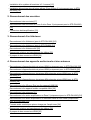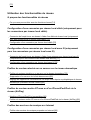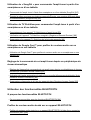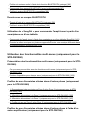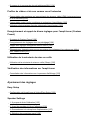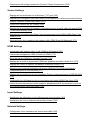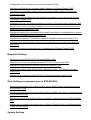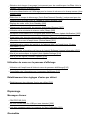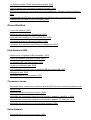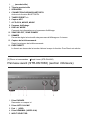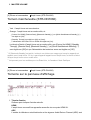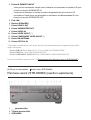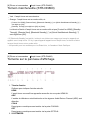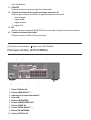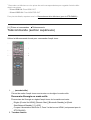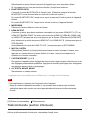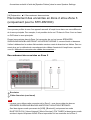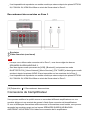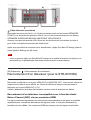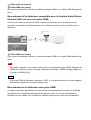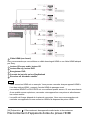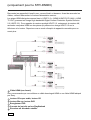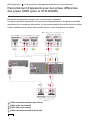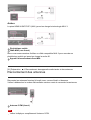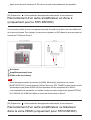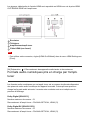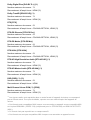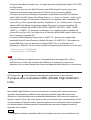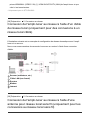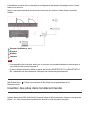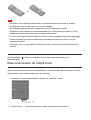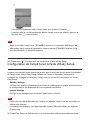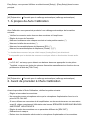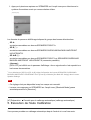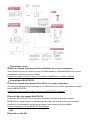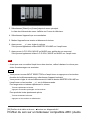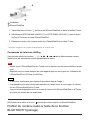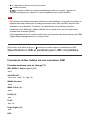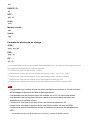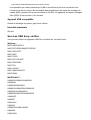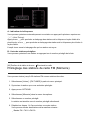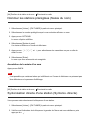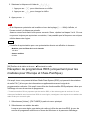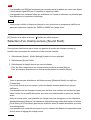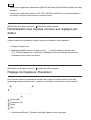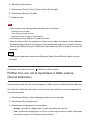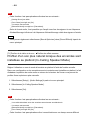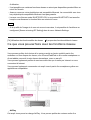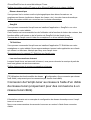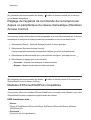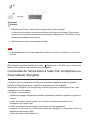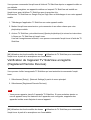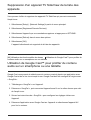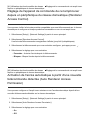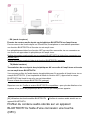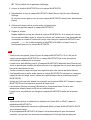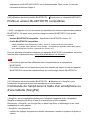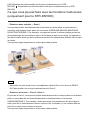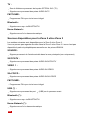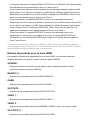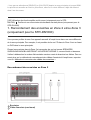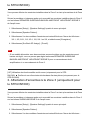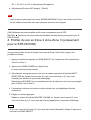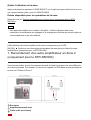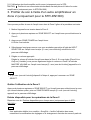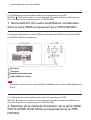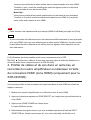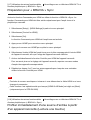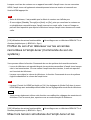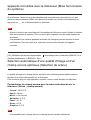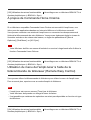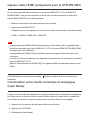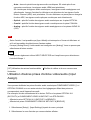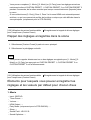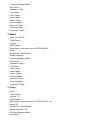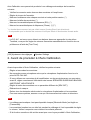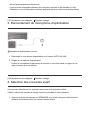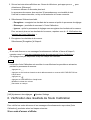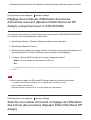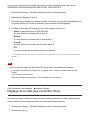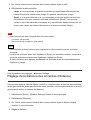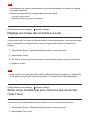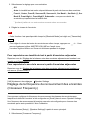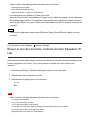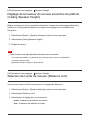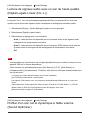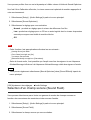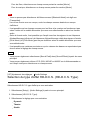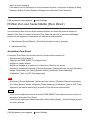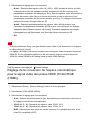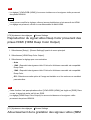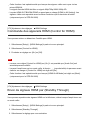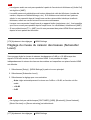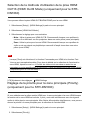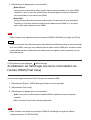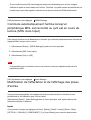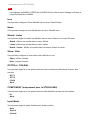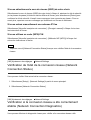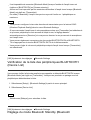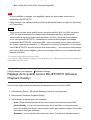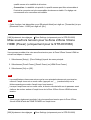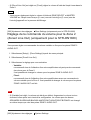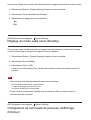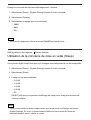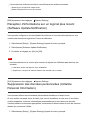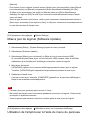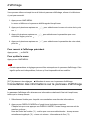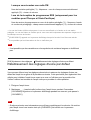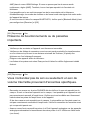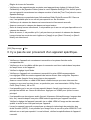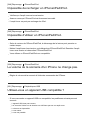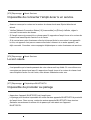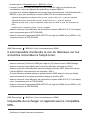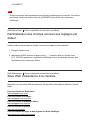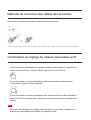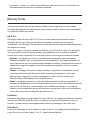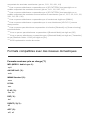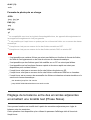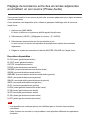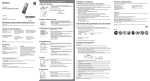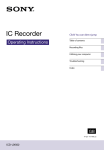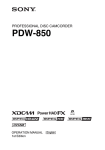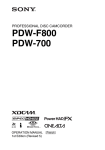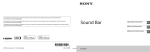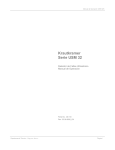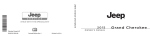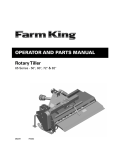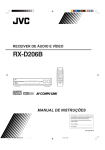Download uniquement pour le STR-DN1060
Transcript
MULTI CHANNEL AV RECEIVER STR-DN1060/STR-DN860 Pièces et commandes Ampli-tuner (STR-DN1060) Panneau avant (STR-DN1060) (section supérieure) [1] Panneau avant (STR-DN1060) (section inférieure) [2] Témoin marche/veille (STR-DN1060) [3] Témoins sur le panneau d'affichage [4] Panneau arrière (STR-DN1060) [5] Ampli-tuner (STR-DN860) Panneau avant (STR-DN860) (section supérieure) [6] Panneau avant (STR-DN860) (section inférieure) [7] Témoin marche/veille (STR-DN860) [8] Témoins sur le panneau d'affichage [9] Panneau arrière (STR-DN860) [10] Télécommande Télécommande (section supérieure) [11] Télécommande (section inférieure) [12] Préparation 1. Installation des enceintes Installation d'un système d'enceintes 7.1 canaux utilisant des enceintes arrière surround [13] Installation d'un système d'enceintes à 7.1 canaux utilisant des enceintes avant hautes [14] Installation d'un système d'enceintes à 5.1 canaux [15] Installation d'enceintes dans d'autres pièces (Zone 2/Zone 3) (uniquement pour le STRDN1060) [16] 2. Raccordement des enceintes Raccordement des enceintes [17] Raccordement des enceintes en Zone 2 et/ou Zone 3 (uniquement pour le STR-DN1060) [18] Connexions de biamplificateur [19] 3. Raccordement d'un téléviseur Raccordement d'un téléviseur (pour le STR-DN1060) [20] Raccordement d'un téléviseur (pour le STR-DN860) [21] Raccordement d'un téléviseur 4K [22] Remarques relatives au branchement des câbles [23] À propos de des connexions HDMI [24] 4. Raccordement des appareils audiovisuels et des antennes Raccordement d'appareils dotés de prises HDMI (uniquement pour le STR-DN1060) [25] Raccordement d'appareils dotés de prises HDMI (uniquement pour le STR-DN860) [26] Raccordement d'appareils avec des prises différentes des prises HDMI (pour le STRDN1060) [27] Raccordement d'appareils avec des prises différentes des prises HDMI (pour le STRDN860) [28] Raccordement d'un iPhone, iPod ou d'un appareil USB [29] Raccordement d'un appareil mobile compatible MHL [30] Raccordement des antennes [31] Raccordement d'un autre amplificateur en Zone 2 (uniquement pour le STR-DN1060) [32] Raccordement d'un autre amplificateur ou téléviseur dans la zone HDMI (uniquement pour STR-DN1060) [33] Formats audio numériques pris en charge par l'ampli-tuner [34] Remarques relatives au branchement des câbles [35] À propos de des connexions HDMI [36] À propos des connexions MHL (Mobile High-Definition Link) [37] 5. Connexion au réseau Connexion de l'ampli-tuner au réseau à l'aide d'un câble de réseau local (uniquement pour des connexions à un réseau local câblé) [38] Connexion de l'ampli-tuner au réseau à l'aide d'une antenne pour réseau local sans fil (uniquement pour les connexions au réseau local sans fil) [39] 6. Mise sous tension du de l'ampli-tuner/préparation de la télécommande Insertion des piles dans la télécommande [40] Mise sous tension de l'ampli-tuner [41] 7. Configuration de l'ampli-tuner à l'aide d'Easy Setup Configuration de l'ampli-tuner à l'aide d'Easy Setup [42] Conseils pour le calibrage automatique (calibrage automatique) 1. À propos de Auto Calibration [43] 2. Avant de procéder à l'Auto Calibration [44] 3. Raccordement du microphone d'optimisation [45] 4. Sélection des enceintes avant [46] 5. Exécution de l'Auto Calibration [47] 6. Vérification des résultats de l'Auto Calibration [48] Profiter de la vidéo et du son Lecture sur d'appareils AV Profiter de la vidéo et du son [49] Utilisation du menu sur l'écran du téléviseur [50] Profiter de vidéos/du son depuis l'appareil connecté [51] Profiter du son sur un téléviseur compatible ARC (Audio Return Channel) [52] Regarder du contenu dont les droits d'auteur sont protégés par HDCP 2.2 [53] Lecture de contenu depuis un iPhone/iPad/iPod Profiter du contenu audio stocké sur un iPhone/iPod via le port USB [54] Profiter du contenu audio d'iTunes ou d'un iPhone/iPad/iPod via le réseau (AirPlay) [55] Profiter du contenu audio à l'aide de la fonction BLUETOOTH (pairage) [56] Modèles d'iPhone/iPad/iPod compatibles [57] Remarques relatives à l'iPhone/iPad/iPod [58] Lecture de contenu depuis un périphérique USB Profiter du contenu stocké sur un appareil USB [59] Spécifications USB et périphériques USB compatibles [60] Remarques relatives aux appareils USB [61] Écoute de la radio Écoute de la radio FM [62] Préréglage des stations de radio FM (Mémoire) [63] Nommer les stations préréglées (Saisie du nom) [64] Syntonisation directe d'une station (Syntonis. directe) [65] Réception de programmes RDS (uniquement pour les modèles pour l'Europe et l'AsiePacifique) [66] Profiter des effets sonores Sélection d'un champ sonore (Sound Field) [67] Réinitialisation des champs sonores aux réglages par défaut [68] Réglage de l'égaliseur (Equalizer) [69] Profiter d'un son net et dynamique à faible volume (Sound Optimizer) [70] Profiter d'un son plus naturel lorsque des enceintes sont installées au plafond (In-Ceiling Speaker Mode) [71] Profiter d'un son haute-fidélité (Pure Direct) [72] Affichage de l'écran d'un périphérique mobile sur l'écran du téléviseur (Screen mirroring) Affichage de l'écran d'un périphérique mobile sur l'écran du téléviseur (Screen mirroring) [73] Utilisation des fonctionnalités du réseau À propos des fonctionnalités du réseau Ce que vous pouvez faire avec les fonctions réseau [74] Configuration d'une connexion par réseau local câblé (uniquement pour les connexions par réseau local câblé) Connexion de l'ampli-tuner au réseau à l'aide d'un câble de réseau local (uniquement pour des connexions à un réseau local câblé) [75] Configuration d'une connexion par réseau local câblé [76] Configuration d'une connexion par réseau local sans fil (uniquement pour les connexions par réseau local sans fil) Connexion de l'ampli-tuner au réseau à l'aide d'une antenne pour réseau local sans fil (uniquement pour les connexions au réseau local sans fil) [77] Configuration d'une connexion par réseau local sans fil [78] Profiter du contenu stocké sur un serveur sur le réseau domestique Profiter du contenu stocké sur un serveur sur le réseau domestique [79] Suppression d'un serveur de la liste des serveurs [80] Réglage de l'appareil de commande de cet ampli-tuner depuis un périphérique du réseau domestique (Renderer Access Control) [81] Profiter du contenu audio d'iTunes ou d'un iPhone/iPad/iPod via le réseau (AirPlay) Modèles d'iPhone/iPad/iPod compatibles [82] Profiter du contenu audio d'iTunes ou d'un iPhone/iPad/iPod via le réseau (AirPlay) [83] Profiter des services de musique sur Internet Profiter des services de musique proposés sur Internet [84] Utilisation de « SongPal » pour commander l'ampli-tuner à partir d'un smartphone ou d'une tablette Commande de l'ampli-tuner à l'aide d'un smartphone ou d'une tablette (SongPal) [85] Écouter la même musique sur plusieurs appareils/Écouter une musique différente dans un endroit différent (SongPal Link) [86] Utilisation de TV SideView pour commander l'ampli-tuner à partir d'un smartphone ou d'une tablette Enregistrement d'un appareil TV SideView sur l'ampli-tuner [87] Vérification de l'appareil TV SideView enregistré (Registered Remote Devices) [88] Suppression d'un appareil TV SideView de la liste des appareils [89] Utilisation de Google Cast™ pour profiter du contenu audio sur un smartphone ou une tablette Utilisation de Google Cast™ pour profiter du contenu audio sur un smartphone ou une tablette [90] Réglage de la commande de cet ampli-tuner depuis un périphérique du réseau domestique Réglage de l'appareil de commande de cet ampli-tuner depuis un périphérique du réseau domestique (Renderer Access Control) [91] Activation de l'accès automatique à partir d'une nouvelle télécommande détectée (Auto Renderer Access Permission) [92] Suppressions d'appareils de la liste des appareils dans Renderer Access Control [93] Utilisation des fonctionnalités BLUETOOTH À propos des fonctionnalités BLUETOOTH Ce que vous pouvez faire avec les fonctions BLUETOOTH [94] Profiter du contenu audio stocké sur un appareil BLUETOOTH Profiter du contenu audio stocké sur un appareil BLUETOOTH à l'aide d'une connexion une touche (NFC) [95] Profiter du contenu audio à l'aide de la fonction BLUETOOTH (pairage) [96] Commande d'un appareil BLUETOOTH avec la télécommande [97] Profils et version BLUETOOTH compatibles [98] Écoute avec un casque BLUETOOTH Écoute à l'aide d'un casque BLUETOOTH (pairage) [99] Profils et version BLUETOOTH compatibles [100] Utilisation de « SongPal » pour commander l'ampli-tuner à partir d'un smartphone ou d'une tablette Commande de l'ampli-tuner à l'aide d'un smartphone ou d'une tablette (SongPal) [101] Écouter la même musique sur plusieurs appareils/Écouter une musique différente dans un endroit différent (SongPal Link) [102] Utilisation des fonctionnalités multi-zones (uniquement pour le STR-DN1060) Présentation des fonctionnalités multi-zones (uniquement pour le STRDN1060) Ce que vous pouvez faire avec les fonctions multi-zones (uniquement pour le STRDN1060) [103] Entrées disponibles pour chaque zone (uniquement pour le STR-DN1060) [104] Profiter du son d'enceintes situées dans d'autres pièces (uniquement pour le STR-DN1060) 1. Raccordement des enceintes en Zone 2 et/ou Zone 3 (uniquement pour le STRDN1060) [105] 2. Affectation d'enceintes à la Zone 2 (uniquement pour le STR-DN1060) [106] 3. Affectation d'enceintes à la Zone 3 (uniquement pour le STR-DN1060) [107] 4. Profiter du son en Zone 2 et/ou Zone 3 (uniquement pour le STR-DN1060) [108] Profiter du son d'enceintes situées dans d'autres pièces à l'aide d'un autre amplificateur (uniquement pour le STR-DN1060) 1. Raccordement d'un autre amplificateur en Zone 2 (uniquement pour le STR-DN1060) [109] 2. Réglage de la commande du volume pour la Zone 2 (Zone2 Line Out) (uniquement pour le STR-DN1060) [110] 3. Profiter du son à l'aide d'un autre amplificateur en Zone 2 (uniquement pour le STRDN1060) [111] Profiter de la vidéo et du son dans une autre pièce à l'aide d'un téléviseur ou d'un autre ampli-tuner (uniquement pour le STR-DN1060) 1. Raccordement d'un autre amplificateur ou téléviseur dans la zone HDMI (uniquement pour STR-DN1060) [112] 2. Sélection de la méthode d'utilisation de la prise HDMI OUT B (HDMI Out B Mode) (uniquement pour le STR-DN1060) [113] 3. Réglage de la priorité pour la zone principale (Priority) (uniquement pour le STRDN1060) [114] 4. Profiter de vidéos et du son dans un autre lieu en raccordant un autre amplificateur ou téléviseur à l'aide de connexions HDMI (zone HDMI) (uniquement pour le STR-DN1060) [115] Utilisation des autres fonctionnalités Verrouillage avec un téléviseur BRAVIA TV et d'autres périphériques (« BRAVIA » Sync) Qu'est-ce que « BRAVIA » Sync ? [116] Préparation pour « BRAVIA » Sync [117] Profiter immédiatement d'une source d'entrée à partir d'un appareil raccordé (Lecture une touche) [118] Profiter du son d'un téléviseur sur les enceintes raccordées à l'ampli-tuner (Commande du son du système) [119] Mise hors tension simultanée de l'ampli-tuner et les appareils raccordés avec le téléviseur (Mise hors tension du système) [120] Sélection automatique d'une qualité d'image et d'un champ sonore optimaux (Sélection de scène) [121] À propos de Commande Home Cinéma [122] Utilisation du menu de l'ampli-tuner à l'aide de la télécommande du téléviseur (Remote Easy Control) [123] À propos de la commande des périphériques MHL [124] Profiter de vidéos et du son comme vous l'entendez Commutation des moniteurs qui reproduisent des signaux vidéo HDMI (uniquement pour le STR-DN1060) [125] Commutation entre l'audio numérique et analogique (Input Mode) [126] Utilisation d'autres prises d'entrée vidéo/audio (Input Assign) [127] Enregistrement et rappel de divers réglages pour l'ampli-tuner (Custom Preset) À propos de Custom Preset [128] Enregistrement des réglages dans un préréglage [129] Rappel des réglages enregistrés dans la scène [130] Éléments pour lesquels vous pouvez enregistrer les réglages et les valeurs par défaut pour chacun d'eux [131] Utilisation de la minuterie de mise en veille Utilisation de la minuterie de mise en veille (Sleep) [132] Vérification des informations sur l'ampli-tuner Consultation des informations sur le panneau d'affichage [133] Ajustement des réglages Easy Setup Configuration de l'ampli-tuner à l'aide d'Easy Setup [134] Speaker Settings 1. À propos de Auto Calibration [135] 2. Avant de procéder à l'Auto Calibration [136] 3. Raccordement du microphone d'optimisation [137] 4. Sélection des enceintes avant [138] 5. Exécution de l'Auto Calibration [139] 6. Vérification des résultats de l'Auto Calibration [140] Calibrage des caractéristiques de phase des enceintes (A.P.M. (Automatic Phase Matching)) [141] Sélection du type de Auto Calibration (Calibration Type) [142] Réglage de la méthode d'affectation des bornes d'enceintes surround (Speaker Pattern/Surround SP Assign) (uniquement pour le STR-DN1060) [143] Sélection du modèle d'enceinte et réglage de l'affectation des bornes des enceintes (Speaker Pattern/Sur Back SP Assign) [144] Réglage de la taille des enceintes (Size) [145] Réglage de la distance des enceintes (Distance) [146] Réglage du niveau des enceintes (Level) [147] Sortie d'une tonalité test pour chacune des enceintes (Test Tone) [148] Réglage de la fréquence de recouvrement des enceintes (Crossover Frequency) [149] Réglage de l'égaliseur (Equalizer) [150] Élever le son de l'enceinte centrale (Center Speaker Lift Up) [151] Réglage de la hauteur du sol aux enceintes de plafond (Ceiling Speaker Height) [152] Sélection de l'unité de mesure (Distance Unit) [153] Audio Settings Lecture de signaux audio avec un son de haute qualité (Digital Legato Linear (D.L.L.)) [154] Profiter d'un son net et dynamique à faible volume (Sound Optimizer) [155] Sélection d'un champ sonore (Sound Field) [156] Sélection du type d'effet HD-D.C.S. (HD-D.C.S. Type) [157] Profiter d'un son plus naturel lorsque des enceintes sont installées au plafond (In-Ceiling Speaker Mode) [158] Profiter d'un son haute-fidélité (Pure Direct) [159] Réglage du filtre passe-bas pour la sortie du caisson des basses (Subwoofer Low Pass Filter) [160] Synchronisation de l'audio avec la sortie vidéo (A/V Sync) [161] Réglage temporel du canal LFE (effet basse fréquence) (LFE Time Alignment) [162] Réglage automatique du volume (Advanced Auto Volume) [163] Sélection de la langue des programmes numériques (Dual Mono) [164] Compression de la plage dynamique (Dynamic Range Compressor) [165] Screen Settings Réglage du format d'écran sur le téléviseur (TV Type) [166] Reproduction de signaux vidéo 24p lorsque vous regardez du contenu provenant d'autres réseaux (Network content 24p Output) [167] Profiter d'un contenu 4K (4K Output) [168] Réglage de la conversion de l'espace colorimétrique pour le signal vidéo des prises HDMI (YCbCr/RGB (HDMI)) [169] Reproduction du signal vidéo Deep Color provenant des prises HDMI (HDMI Deep Color Output) [170] Adoucissement de la gradation des signaux vidéo (SBM (Super Bit Mapping)) [171] HDMI Settings Amélioration des signaux vidéo en 4K (HDMI In 4K Scaling) [172] Commande des appareils HDMI (Control for HDMI) [173] Envoi de signaux HDMI par (Standby Through) [174] Réglage de la sortie du signal audio HDMI des appareils raccordés (Audio Out) [175] Réglage du niveau du caisson des basses (Subwoofer Level) [176] Sélection de la méthode d'utilisation de la prise HDMI OUT B (HDMI Out B Mode) (uniquement pour le STR-DN1060) [177] Réglage de la priorité pour la zone principale (Priority) (uniquement pour le STR-DN1060) [178] Accélération de l'affichage lors de la commutation de l'entrée HDMI (Fast View) [179] Commute automatiquement l'entrée lorsqu'un périphérique MHL est raccordé ou qu'il est en cours de lecture (MHL Auto Input) [180] Input Settings Modification de l'affectation et de l'affichage des prises d'entrée [181] Modification du nom de chacune des entrées (Name) [182] Network Settings Configuration d'une connexion par réseau local câblé [183] Configuration d'une connexion par réseau local sans fil [184] Vérification de l'état de la connexion réseau (Network Connection Status) [185] Vérification si la connexion réseau a été correctement établie (Network Connection Diagnostics) [186] Réglage du canal de fréquence radio prioritaire pour Mise en miroir de l'écran (Screen mirroring RF Setting) [187] Affichage du serveur du réseau domestique connecté (Connection Server Settings) [188] Activation de l'accès automatique à partir d'une nouvelle télécommande détectée (Auto Renderer Access Permission) [189] Réglage de l'appareil de commande de cet ampli-tuner depuis un périphérique du réseau domestique (Renderer Access Control) [190] Vérification de l'appareil TV SideView enregistré (Registered Remote Devices) [191] Activation de la fonction réseau, même si cet ampli-tuner est en mode veille (Remote Start) [192] Activation du mode de commande pour la maintenance (External Control) [193] Bluetooth Settings Sélection du mode BLUETOOTH (Bluetooth Mode) [194] Vérification de la liste des périphériques BLUETOOTH (Device List) [195] Réglage du mode Bluetooth Standby (Bluetooth Standby) [196] Réglage des codecs audio BLUETOOTH (Bluetooth Codec - AAC/Bluetooth Codec LDAC) [197] Réglage de la qualité sonore BLUETOOTH (Wireless Playback Quality) [198] Zone Settings (uniquement pour le STR-DN1060) Mise sous/hors tension pour la Zone 2/Zone 3/zone HDMI (Power) (uniquement pour le STR-DN1060) [199] Sélection des signaux source pour la Zone 2/Zone 3/HDMI zone (Input) (uniquement pour le STR-DN1060) [200] Réglage du volume pour la Zone 2/Zone 3 (Volume) (uniquement pour le STR-DN1060) [201] Réglage de la commande du volume pour la Zone 2 (Zone2 Line Out) (uniquement pour le STR-DN1060) [202] System Settings Sélection de la langue (Language) (uniquement pour les modèles pour les États-Unis, le Canada, l'Europe et l'Australie) [203] Activation/désactivation de l'affichage pour le niveau du volume ou le champ sonore (Auto Display) [204] Réduction du temps de démarrage (Quick Start/Network Standby) (uniquement pour les modèles pour les États-Unis, le Canada et l'Asie-Pacifique) [205] Réglage du mode veille (Auto Standby) [206] Changement de luminosité du panneau d'affichage (Dimmer) [207] Utilisation de la minuterie de mise en veille (Sleep) [208] Réception d'informations sur un logiciel plus récent (Software Update Notification) [209] Suppression des données personnelles (Initialize Personal Information) [210] Affectation d'un nom à l'ampli-tuner (Device Name) [211] Vérification de la version du logiciel et de l'adresse MAC sur l'ampli-tuner (System Information) [212] Vérification des informations de licence du logiciel (Software License Information) [213] Mise à jour automatique du logiciel (Auto Update Settings) [214] Mise à jour du logiciel (Software Update) [215] Utilisation du menu sur le panneau d'affichage Utilisation de l'ampli-tuner à l'aide du menu du panneau d'affichage [216] Consultation des informations sur le panneau d'affichage [217] Rétablissement des réglages d'usine par défaut Rétablissement des réglages d'usine par défaut [218] Dépannage Messages d'erreur PROTECTOR [219] An over-current from the USB port was detected. [220] Liste des messages après les mesures de l'Auto Calibration [221] Généralités L'ampli-tuner s'éteint automatiquement. [222] Impossible de trouver une entrée disponible lors de la connexion de plusieurs périphériques numériques. [223] Image Aucune image ne s'affiche sur le téléviseur. [224] Aucune image 3D ne s'affiche sur le téléviseur. [225] Aucune image 4K ne s'affiche sur le téléviseur. [226] Aucune image n'est reproduite depuis le téléviseur lorsque l'ampli-tuner est en mode veille. [227] Le menu principal ne s'affiche pas sur l'écran du téléviseur. [228] Le panneau d'affichage est éteint. [229] Son Vous n'entendez pas de son ou un son à très faible volume, quel que soit l'appareil sélectionné. [230] Présence de bourdonnements ou de parasites importants. [231] Vous n'entendez pas de son ou seulement un son de volume très faible provenant d'enceintes spécifiques. [232] Il n'y a pas de son provenant d'un appareil spécifique. [233] Il n'y a pas de son provenant du téléviseur via la prise HDMI OUT (ARC) si vous utilisez la fonction Audio Return Channel. [234] Le son de la gauche et de la droite est asymétrique ou inversé. [235] Le son Dolby Digital ou DTS multicanal n'est pas reproduit. [236] Impossible d'obtenir l'effet surround. [237] Aucune tonalité de tests n'est émise par les enceintes. [238] Une tonalité de test est émise à partir d'une enceinte différente de celle affichée sur l'écran du téléviseur. [239] Aucun son n'est reproduit depuis le téléviseur lorsque l'ampli-tuner est en mode veille. [240] Tuner La réception FM est de mauvaise qualité. [241] La réception stéréo FM est de mauvaise qualité. [242] Vous ne pouvez pas syntoniser de station de radio. [243] RDS ne fonctionne pas (uniquement pour les modèles pour l'Europe et l'Asie-Pacifique). [244] Les informations RDS que vous souhaitez ne s'affichent pas (uniquement pour les modèles pour l'Europe et l'Asie-Pacifique). [245] iPhone/iPad/iPod Le son est déformé. [246] Aucun son ne provient de l'iPhone/iPod. [247] Impossible de recharger un iPhone/iPad/iPod. [248] Impossible d'utiliser un iPhone/iPad/iPod. [249] Le volume de la sonnerie d'un iPhone ne change pas. [250] Périphériques USB Utilisez-vous un appareil USB compatible ? [251] Le son est parasité, déformé ou saute. [252] Un appareil USB n'est pas reconnu. [253] La lecture ne démarre pas. [254] Il est impossible de connecter un appareil USB sur le port USB. [255] Affichage erroné. [256] Impossible de lire un fichier audio. [257] Connexion réseau Impossible de se connecter au réseau à l'aide de WPS via une connexion de réseau local sans fil. [258] Impossible de se connecter au réseau. [259] Impossible de commander l'ampli-tuner à l'aide d'un appareil « SongPal ». [260] Impossible de commander l'ampli-tuner à l'aide d'un appareil TV SideView. [261] Impossible de sélectionner le menu Network Settings. [262] Home Network Impossible de se connecter au réseau. [263] Un serveur n'apparaît pas dans la liste des serveurs. ([Serveur introuvable.] s'affiche sur l'écran du téléviseur.) [264] La lecture ne démarre pas ou le lecteur ne passe pas automatiquement à la piste ou fichier suivant. [265] Le son saute pendant la lecture. [266] [Pas de fichier dont la lecture est possible.] s'affiche. [267] Impossible de lire des fichiers sous droits d'auteur. [268] Impossible de sélectionner une piste précédemment sélectionnée. [269] Les appareils ou les applications de commande sur le réseau domestique ne parviennent pas à se connecter à l'ampli-tuner. [270] Il est impossible de mettre l'ampli-tuner sous tension à l'aide des appareils d'un réseau. [271] AirPlay L'ampli-tuner est introuvable depuis un iPhone/iPad/iPod ou iTunes. [272] Le son saute. [273] Il est impossible de faire fonctionner l'ampli-tuner. [274] Music Services Impossible de connecter l'ampli-tuner à un service. [275] Le son saute. [276] Périphérique BLUETOOTH Impossible de procéder au pairage [277] Impossible d'établir une connexion BLUETOOTH. [278] Le son est victime de sautes ou de fluctuations, ou la connexion est perdue. [279] Vous ne pouvez pas entendre le son de votre appareil BLUETOOTH sur l'ampli-tuner. [280] Bourdonnements ou parasites importants [281] Impossible de commander l'ampli-tuner à l'aide d'un appareil « SongPal ». [282] « BRAVIA » Sync (commande pour HDMI) La fonction Contrôle pour HDMI ne marche pas. [283] Il est impossible d'entendre le son du téléviseur sur les enceintes raccordées à l'amplituner. [284] Impossible de recharger un appareil source compatible MHL. [285] Pas d'image à partir d'un appareil source compatible MHL. [286] Télécommande La télécommande ne fonctionne pas. [287] S'il est impossible de résoudre le problème Rétablissement des réglages d'usine par défaut [288] Réinitialisation des champs sonores aux réglages par défaut [289] Sites Web d'assistance à la clientèle [290] Autres informations Marques commerciales Marques commerciales [291] [1] Pièces et commandes Ampli-tuner (STR-DN1060) Panneau avant (STR-DN1060) (section supérieure) 1. (marche/veille) 2. Témoin marche/veille 3. SPEAKERS 4. CONNECTION PAIRING BLUETOOTH Actionne la fonction BLUETOOTH. 5. TUNER PRESET +/– 6. Capteur NFC 7. A.F.D./2CH, MOVIE, MUSIC 8. Panneau d'affichage 9. DISPLAY MODE Commute les informations sur le panneau d'affichage. 10. ZONE SELECT, ZONE POWER 11. DIMMER Permet de régler la luminosité des panneaux d'affichage an 3 niveaux. 12. Capteur de la télécommande Reçoit les signaux de la télécommande. 13. PURE DIRECT Le témoin au-dessus de la touche s'allume lorsque la fonction Pure Direct est activée. [2] Pièces et commandes Ampli-tuner (STR-DN1060) Panneau avant (STR-DN1060) (section inférieure) 1. Prise PHONES Raccordez un casque ici. 2. Prise AUTO CAL MIC 3. Port (USB) 4. Prise HDMI/MHL (VIDEO 2 IN) 5. INPUT SELECTOR 6. MASTER VOLUME [3] Pièces et commandes Ampli-tuner (STR-DN1060) Témoin marche/veille (STR-DN1060) Vert : L'ampli-tuner est sous tension. Orange : l'ampli-tuner est en mode veille, et : [Control for HDMI], [Remote Start], [Bluetooth Standby] (*) ou [Quick Start/Network Standby] (**) est réglé sur [On]. [Standby Through] est réglé sur [On] ou [Auto]. L'alimentation de la Zone 2/3 ou HDMI est réglée sur [On]. Le témoin s'éteint si l'ampli-tuner est en mode veille, que [Control for HDMI], [Standby Through], [Remote Start], [Bluetooth Standby] (*) et [Quick Start/Network Standby] (**) sont réglés sur [Off] et que l'alimentation de toutes les zones est réglée sur [Off]. * Si [Bluetooth Standby] est activé, le témoin ne s'allume en orange que lorsqu'un appareil est apparié avec l'ampli-tuner. S'il n'y a pas d'appareil apparié avec l'ampli-tuner, le témoin s'éteint lorsque l'ampli-tuner est en mode veille. ** Uniquement pour les modèles pour les États-Unis, le Canada et l'Asie-Pacifique. [4] Pièces et commandes Ampli-tuner (STR-DN1060) Témoins sur le panneau d'affichage 1. Témoin d'entrée S'allume pour indiquer l'entrée actuelle. HDMI L'ampli-tuner reconnaît les appareils raccordés via une prise HDMI IN. ARC L'entrée du téléviseur est sélectionnée et les signaux Audio Return Channel (ARC) sont 2. 3. 4. 5. 6. 7. 8. 9. 10. 11. 12. 13. 14. 15. détectés. COAX Des signaux numériques sont entrés via la prise COAXIAL. OPT Des signaux numériques sont entrés via la prise OPTICAL. S.OPTIMIZER S'allume lorsque la fonction Sound Optimizer est activée. D.C.A.C. S'allume lorsque les résultats de la mesure de la fonction Auto Calibration sont appliqués. Témoin Dolby Digital Surround L'indicateur applicable s'allume lorsque l'ampli-tuner décode les signaux du format Dolby Digital correspondant. : Dolby Digital TrueHD : Dolby TrueHD Témoin DTS(-HD) Le témoin applicable s'allume lorsque l'ampli-tuner décode les signaux du format DTS correspondant. DTS : DTS DTS-HD : DTS-HD Témoin du système d'enceintes Témoin de syntonisation ST S'allume lorsque l'ampli-tuner syntonise un programme stéréo. HDMI OUT A + B (uniquement pour le STR-DN1060) SLEEP S'allume lorsque la minuterie de veille est activée. EQ S'allume lorsque l'égaliseur est activé. D.L.L. S'allume lorsque la fonction Digital Legato Linear (D.L.L.) est activée. D.R.C. S'allume lorsque la compression de plage dynamique est activée. NEO:6 S'allume lorsque le décodage DTS Neo:6 Cinema/Music est activé. Témoin Dolby Pro Logic Le témoin applicable s'allume lorsque l'ampli-tuner procède au traitement Dolby Pro Logic. Cette technologie de décodage surround matriciel permet d'améliorer les signaux d'entrée. PL : Dolby Pro Logic PLII : Dolby Pro Logic II PLIIx : Dolby Pro Logic IIx ZONE, ZONE2, ZONE3 (uniquement pour le STR-DN1060) 16. 17. 18. 19. 20. ZONE2, ZONE3 s'allument tous deux lorsque l'alimentation de la zone correspondante est activée. ZONE et HDMI OUT s'allume lorsque l'alimentation de la zone HDMI est activée. A.P.M. S'allume lorsque la fonction A.P.M. (Automatic Phase Matching) est activée. Vous pouvez uniquement régler la fonction A.P.M. dans la fonction D.C.A.C. (Digital Cinema Auto Calibration). UPDATE S'allume lorsqu'un nouveau logiciel est disponible. Témoin de l'intensité du signal du réseau local sans fil S'allume pour indiquer l'intensité du signal du réseau local sans fil. : pas de signal. : signal faible. : signal modéré. : signal fort. BT S'allume lorsqu'un appareil BLUETOOTH est raccordé. Clignote lors de la connexion. Témoin de réseau local câblé S'allume lorsqu'un câble LAN est raccordé. [5] Pièces et commandes Ampli-tuner (STR-DN1060) Panneau arrière (STR-DN1060) 1. Prise COAXIAL IN 2. Prises HDMI IN/OUT (*) 3. Antenne de réseau local sans fil 4. Prises IR REMOTE IN/OUT Vous pouvez commander l'ampli-tuner à distance en raccordant un répéteur IR (non fourni) sur la prise IR REMOTE IN. Vous pouvez démarrer ou arrêter la lecture d'appareils tels qu'un lecteur CD raccordé sur l'ampli-tuner en raccordant un émulateur de télécommande IR (non fourni) sur la prise IR REMOTE OUT. 5. 6. 7. 8. 9. 10. 11. 12. 13. Port LAN Bornes SPEAKERS Prises ZONE 2 OUT Prises SUBWOOFER OUT Prises AUDIO IN Prises VIDEO IN/OUT (*) Prises COMPONENT VIDEO IN/OUT (*) Borne FM ANTENNA Prises OPTICAL IN * Raccordez un téléviseur sur les prises de sortie correspondantes pour regarder l'entrée vidéo depuis ces prises. ・ Prises HDMI IN: Prise HDMI OUT A (TV) ou HDMI OUT B/HDMI ZONE ・ Prises VIDEO IN : Prise VIDEO MONITOR OUT ・ Prises COMPONENT VIDEO IN: Prise COMPONENT VIDEO MONITOR OUT Pour plus de détails, reportez-vous à « Raccordement d'un téléviseur (pour le STR-DN1060) ». [6] Pièces et commandes Ampli-tuner (STR-DN860) Panneau avant (STR-DN860) (section supérieure) 1. (marche/veille) 2. Témoin marche/veille 3. SPEAKERS 4. CONNECTION PAIRING BLUETOOTH Actionne la fonction BLUETOOTH. 5. TUNER PRESET +/– 6. Capteur NFC 7. A.F.D./2CH, MOVIE, MUSIC 8. Panneau d'affichage 9. SOUND OPTIMIZER 10. SLEEP 11. DISPLAY MODE Commute les informations sur le panneau d'affichage. 12. DIMMER Permet de régler la luminosité des panneaux d'affichage an 3 niveaux. 13. Capteur de la télécommande Reçoit les signaux de la télécommande. 14. PURE DIRECT Le témoin au-dessus de la touche s'allume lorsque la fonction Pure Direct est activée. [7] Pièces et commandes Ampli-tuner (STR-DN860) Panneau avant (STR-DN860) (section inférieure) 1. Prise PHONES Raccordez un casque ici. 2. Prise AUTO CAL MIC 3. Port (USB) 4. INPUT SELECTOR 5. MASTER VOLUME [8] Pièces et commandes Ampli-tuner (STR-DN860) Témoin marche/veille (STR-DN860) Vert : L'ampli-tuner est sous tension. Orange : l'ampli-tuner est en mode veille, et : [Control for HDMI], [Remote Start], [Bluetooth Standby] (*) ou [Quick Start/Network Standby] (**) est réglé sur [On]. [Standby Through] est réglé sur [On] ou [Auto]. Le témoin s'éteint si l'ampli-tuner est en mode veille et que [Control for HDMI], [Standby Through], [Remote Start], [Bluetooth Standby] (*) et [Quick Start/Network Standby] (**) sont réglés sur [Off]. * Si [Bluetooth Standby] est activé, le témoin ne s'allume en orange que lorsqu'un appareil est apparié avec l'ampli-tuner. S'il n'y a pas d'appareil apparié avec l'ampli-tuner, le témoin s'éteint lorsque l'ampli-tuner est en mode veille. ** Uniquement pour les modèles pour les États-Unis, le Canada et l'Asie-Pacifique. [9] Pièces et commandes Ampli-tuner (STR-DN860) Témoins sur le panneau d'affichage 1. Témoin d'entrée S'allume pour indiquer l'entrée actuelle. HDMI L'ampli-tuner reconnaît les appareils raccordés via une prise HDMI IN. ARC L'entrée du téléviseur est sélectionnée et les signaux Audio Return Channel (ARC) sont détectés. COAX Des signaux numériques sont entrés via la prise COAXIAL. OPT Des signaux numériques sont entrés via la prise OPTICAL. 2. S.OPTIMIZER 3. 4. 5. 6. 7. 8. 9. 10. 11. 12. 13. 14. 15. 16. S'allume lorsque la fonction Sound Optimizer est activée. D.C.A.C. S'allume lorsque les résultats de la mesure de la fonction Auto Calibration sont appliqués. Témoin Dolby Digital Surround L'indicateur applicable s'allume lorsque l'ampli-tuner décode les signaux du format Dolby Digital correspondant. : Dolby Digital TrueHD : Dolby TrueHD Témoin DTS(-HD) Le témoin applicable s'allume lorsque l'ampli-tuner décode les signaux du format DTS correspondant. DTS : DTS DTS-HD : DTS-HD Témoin du système d'enceintes Témoin de syntonisation ST S'allume lorsque l'ampli-tuner syntonise un programme stéréo. HDMI OUT A + B (uniquement pour le STR-DN1060) SLEEP S'allume lorsque la minuterie de veille est activée. EQ S'allume lorsque l'égaliseur est activé. D.L.L. S'allume lorsque la fonction Digital Legato Linear (D.L.L.) est activée. D.R.C. S'allume lorsque la compression de plage dynamique est activée. NEO:6 S'allume lorsque le décodage DTS Neo:6 Cinema/Music est activé. Témoin Dolby Pro Logic Le témoin applicable s'allume lorsque l'ampli-tuner procède au traitement Dolby Pro Logic. Cette technologie de décodage surround matriciel permet d'améliorer les signaux d'entrée. PL : Dolby Pro Logic PLII : Dolby Pro Logic II PLIIx : Dolby Pro Logic IIx ZONE, ZONE2, ZONE3 (uniquement pour le STR-DN1060) ZONE2, ZONE3 s'allument tous deux lorsque l'alimentation de la zone correspondante est activée. ZONE et HDMI OUT s'allume lorsque l'alimentation de la zone HDMI est activée. A.P.M. S'allume lorsque la fonction A.P.M. (Automatic Phase Matching) est activée. Vous pouvez uniquement régler la fonction A.P.M. dans la fonction D.C.A.C. (Digital Cinema 17. 18. 19. 20. Auto Calibration). UPDATE S'allume lorsqu'un nouveau logiciel est disponible. Témoin de l'intensité du signal du réseau local sans fil S'allume pour indiquer l'intensité du signal du réseau local sans fil. : pas de signal. : signal faible. : signal modéré. : signal fort. BT S'allume lorsqu'un appareil BLUETOOTH est raccordé. Clignote lors de la connexion. Témoin de réseau local câblé S'allume lorsqu'un câble LAN est raccordé. [10] Pièces et commandes Ampli-tuner (STR-DN860) Panneau arrière (STR-DN860) 1. 2. 3. 4. 5. 6. 7. 8. 9. 10. Prise COAXIAL IN Prises HDMI IN/OUT (*) Antenne de réseau local sans fil Port LAN Bornes SPEAKERS Prises SUBWOOFER OUT Prises AUDIO IN Prises VIDEO IN/OUT (*) Borne FM ANTENNA Prises OPTICAL IN * Raccordez un téléviseur sur les prises de sortie correspondantes pour regarder l'entrée vidéo depuis ces prises. ・ Prises HDMI IN: Prise HDMI OUT ・ Prises VIDEO IN: Prise MONITOR OUT Pour plus de détails, reportez-vous à « Raccordement d'un téléviseur (pour le STR-DN860) ». [11] Pièces et commandes Télécommande Télécommande (section supérieure) Utiliser la télécommande fournie pour commander l'ampli-tuner. 1. (marche/veille) Permet de mettre l'ampli-tuner sous tension ou de régler le mode veille. Économie d'énergie en mode veille Économisez de l'énergie en réglant l'ampli-tuner de la manière suivante : Réglez [Control for HDMI], [Remote Start], [Bluetooth Standby] et [Quick Start/Network Standby] (*) à [Off]. Coupez l'alimentation des Zone 2, Zone 3 et de la zone HDMI. (uniquement pour le STR-DN1060) 2. Touches d'entrée 3. 4. 5. 6. 7. 8. * Sélectionnez le canal d'entrée raccordé à l'appareil que vous souhaitez utiliser. Si vous appuyez sur l'une des touches d'entrée, l'ampli-tuner s'allume. BLUETOOTH RX/TX Commute le mode BLUETOOTH de l'ampli-tuner. (Désactivé lorsque la fonction BLUETOOTH ou la fonction Mise en miroir de l'écran est activée.) En mode BLUETOOTH RX, l'ampli-tuner reçoit et reproduit l'audio à partir de l'appareil distant. En mode BLUETOOTH TX, l'ampli-tuner envoie l'audio sur l'appareil distant. MIRRORING Démarre la fonction Mise en miroir de l'écran. HDMI OUTPUT Commute la sortie pour deux moniteurs raccordés sur les prises HDMI OUT A (TV) et HDMI OUT B/HDMI ZONE. La sortie commute entre [HDMI A], [HDMI B], [HDMI A+B] et [HDMI OFF] chaque fois que vous appuyez sur la touche. Sélectionnez [HDMI OFF] pour désactiver la sortie des prises HDMI OUT A et HDMI OUT B. (Uniquement pour le STR-DN1060) Active/désactive la sortie de HDMI TV OUT. (uniquement pour le STR-DN860) WATCH, LISTEN Sélectionnez [Watch] ou [Listen] directement dans le menu principal. Lorsque vous appuyez sur ces boutons sur l'écran Watch ou Listen, vous pouvez déplacer la sélection sur l'entrée souhaitée. CUSTOM PRESET (1, 2, 3) Enregistre et rappelle divers réglages de l'ampli-tuner. Appuyez pour sélectionner un ou des réglages personnalisés prédéfinis. Appuyez de manière prolongée pour enregistrer les réglages actuels dans un préréglage. A.F.D./2CH, MOVIE, MUSIC Sélectionnez un champ sonore. Uniquement pour les modèles pour les États-Unis, le Canada et l'Asie-Pacifique. Note Les explications ci-dessus sont fournies à titre d'exemple. Selon le modèle d'appareils raccordés, il est possible que certaines des fonctions expliquées dans cette section ne soient pas opérationnelles avec la télécommande fournie. [12] Pièces et commandes Télécommande Télécommande (section inférieure) Utiliser la télécommande fournie pour commander l'ampli-tuner. 1. AMP MENU Affiche le menu permettant d'utiliser l'ampli-tuner. 2. , / / / Appuyez sur / / / pour sélectionner les éléments du menu. Puis, appuyez sur pour accéder à la sélection. 3. OPTIONS Affichez et sélectionnez les éléments des menus d'options. 4. HOME afficher le menu principal sur l'écran du téléviseur. 5. / , (*), Ignorer, lire, mettre en pause, arrêter. PRESET+/– Permet de sélectionner des stations ou des canaux préréglés. Appuyez de manière prolongée pour balayer automatiquement les stations. 6. +(*)/– Réglez le niveau du volume de toutes les enceintes en même temps. 7. DISPLAY Affiche les informations sur l'écran du téléviseur. 8. BACK Permet de revenir au menu précédent, de quitter un menu ou le guide à l'écran affiché sur l'écran du téléviseur. 9. Permet de couper temporairement le son. Appuyer à nouveau sur la touche pour rétablir le son. * Les touches et + possèdent des points tactiles. Utilisez les points tactiles comme référence lors de l'utilisation de l'ampli-tuner. Note Les explications ci-dessus sont fournies à titre d'exemple. Selon le modèle d'appareils raccordés, il est possible que certaines des fonctions expliquées dans cette section ne soient pas opérationnelles avec la télécommande fournie. [13] Préparation 1. Installation des enceintes Installation d'un système d'enceintes 7.1 canaux utilisant des enceintes arrière surround Vous pouvez profiter d'une reproduction haute-fidélité du son enregistré à partir d'un logiciel DVD ou Blu-ray Disc au format 6.1 canaux ou 7.1 canaux. Enceinte avant (gauche) Enceinte avant (droite) Enceinte centrale Enceinte surround (gauche) Enceinte surround (droite) Enceinte surround arrière (gauche) Enceinte surround arrière (droite) Caisson des basses Si vous utilisez une connexion à 6.1 canaux L'illustration suivante est un exemple de disposition comportant une seule enceinte surround arrière. Placez l'enceinte surround arrière derrière votre position d'écoute du son. Positionnement des enceintes 7.1 canaux Placez les enceintes surround arrières comme indiqué sur l'illustration ci-dessous. Les angles indiqués par doivent être identiques. Astuce Comme le caisson des basses n'émet pas de signaux fortement directionnels, vous pouvez le placer où vous le souhaitez. [14] Préparation 1. Installation des enceintes Installation d'un système d'enceintes à 7.1 canaux utilisant des enceintes avant hautes Vous pouvez profiter d'effets sonores verticaux en raccordant deux enceintes avant hautes supplémentaires. Enceinte avant (gauche) Enceinte avant (droite) Enceinte centrale Enceinte surround (gauche) Enceinte surround (droite) Enceinte avant haute (gauche) Enceinte avant haute (droite) Caisson des basses 1. Placez les enceintes avant hautes selon un angle compris entre 25° et 35°. 2. Placez les enceintes avant hautes selon un angle de hauteur de 20° ± 5°. Astuce Comme le caisson des basses n'émet pas de signaux fortement directionnels, vous pouvez le placer où vous le souhaitez. [15] Préparation 1. Installation des enceintes Installation d'un système d'enceintes à 5.1 canaux Pour pleinement profiter d'un son surround multicanal cinéma, vous avez besoin de cinq enceintes (deux enceintes avant, une enceinte centrale et deux enceinte surround) et d'un caisson des basses. Enceinte avant (gauche) Enceinte avant (droite) Enceinte centrale Enceinte surround (gauche) Enceinte surround (droite) Caisson des basses Astuce Comme le caisson des basses n'émet pas de signaux fortement directionnels, vous pouvez le placer où vous le souhaitez. [16] Préparation 1. Installation des enceintes Installation d'enceintes dans d'autres pièces (Zone 2/Zone 3) (uniquement pour le STR-DN1060) Pour une écoute dans la zone principale et la Zone 2 Si les enceintes de la zone principale sont raccordées à l'aide d'une connexion 5.1 canaux, vous pouvez également profiter de l'audio dans un autre lieu (« Zone 2 ») en raccordant des enceintes Zone 2 supplémentaires. Enceinte avant (gauche) Enceinte avant (droite) Enceinte centrale Enceinte surround (gauche) Enceinte surround (droite) Caisson des basses Enceinte Zone 2 (gauche) Enceinte Zone 2 (droite) Astuce Comme le caisson des basses n'émet pas de signaux fortement directionnels, vous pouvez le placer où vous le souhaitez. Pour une écoute dans la zone principale, la Zone 2 et la Zone 3 Si les enceintes de la zone principale sont raccordées à l'aide d'une connexion 3.1 canaux, vous pouvez également profiter de l'audio dans deux autres lieux ou plus (« Zone 2 » et « Zone 3 ») en raccordant des enceintes Zone 2 et Zone 3 supplémentaires. Enceinte avant (gauche) Enceinte avant (droite) Enceinte centrale Caisson des basses Enceinte Zone 2 (gauche) Enceinte Zone 2 (droite) Enceinte Zone 3 (gauche) Enceinte Zone 3 (droite) [17] Préparation 2. Raccordement des enceintes Raccordement des enceintes Raccordez chaque enceinte comme illustré ci-dessous. Veillez à débrancher le cordon d'alimentation secteur avant de brancher les câbles. Pour en savoir plus sur la méthode de raccordement des câbles d'enceinte à l'ampli-tuner, reportez-vous à « Méthode de connexion des câbles des enceintes ». Câble audio monaural (non fourni) Câble d'enceinte (non fourni) * Si vous raccordez un caisson des basses avec une fonction de veille automatique, désactivez cette fonction lorsque vous regardez des films. Si la fonction de veille automatique est activée, elle passe automatiquement en mode veille au niveau du signal d'entrée du caisson des basses, et il est possible que le son ne soit pas reproduit. ** Remarques relatives au raccordement sur les broches SPEAKERS SURROUND BACK/BIAMP/FRONT HIGH/FRONT B Si vous raccordez uniquement une enceinte surround arrière, raccordez-la sur les bornes L (+/–). Si vous disposez d'un système d'enceintes avant supplémentaires, raccordez-le sur ces bornes. Dans ce cas, conformez-vous à la procédure suivante : 1. Sélectionnez [Speaker Pattern] dans le menu Speaker Settings, puis sélectionnez l'un des modèles d'enceinte suivants affichés sur l'écran du téléviseur : 3/2.1, 3/2, 2/2.1, 2/2, 3/0.1, 3/0, 2/0.1 ou 2/0 et sélectionnez [Enregistrer]. 2. Réglez [Sur Back SP Assign] dans le menu Speaker Settings sur [Front B]. Vous pouvez sélectionner le système d'enceintes avant de votre choix à l'aide de la touche SPEAKERS de l'ampli-tuner. Vous pouvez raccorder les enceintes avant à cette borne à l'aide d'une connexion de biamplificateur. Dans ce cas, réglez [Sur Back SP Assign] dans le menu Speaker Settings sur [Bi-Amp]. Note Après avoir installé et raccordé vos enceintes, assurez-vous de sélectionner le modèle d'enceintes souhaité à l'aide de [Speaker Pattern] dans le menu Speaker Settings. [18] Préparation 2. Raccordement des enceintes Raccordement des enceintes en Zone 2 et/ou Zone 3 (uniquement pour le STR-DN1060) Vous pouvez profiter du son d'un appareil raccordé à l'ampli-tuner dans une zone différente de la zone principale. Par exemple, il est possible de lire un CD dans la Zone 2 tout en lisant un DVD dans la zone principale. Placez les enceintes dans la Zone 2 et raccordez-les sur les bornes SPEAKERS SURROUND BACK/BI-AMP/FRONT HIGH/FRONT B/ZONE 2, comme illustré ci-dessous. Veillez à débrancher le cordon d'alimentation secteur avant de brancher les câbles. Pour en savoir plus sur la méthode de raccordement des câbles d'enceinte à l'ampli-tuner, reportezvous à « Méthode de connexion des câbles des enceintes ». Raccordement des enceintes en Zone 2 Enceintes Câble d'enceinte (non fourni) Note Lorsque vous utilisez cette connexion de la Zone 2, vous devez régler les bornes SPEAKERS SURROUND BACK/BI-AMP/FRONT HIGH/FRONT B/ZONE 2. Seul des signaux audio provenant de [USB], [Bluetooth] (uniquement en mode BLUETOOTH RX), [Home Network], [Music Services], [FM TUNER] et des signaux audio entrés et depuis les prises AUDIO IN sont reproduits sur les enceintes de la Zone 2. Il est impossible de reproduire une entrée numérique externe depuis les prises OPTICAL IN, COAXIAL IN, HDMI IN et Mise en miroir de l'écran dans la Zone 2. Raccordement des enceintes en Zone 3 Enceintes Câble d'enceinte (non fourni) Note Lorsque vous utilisez cette connexion de la Zone 3, vous devez régler les bornes SPEAKERS SURROUND/ZONE 3. Seul des signaux audio provenant de [USB], [Bluetooth] (uniquement en mode BLUETOOTH RX), [Home Network], [Music Services], [FM TUNER] et des signaux audio entrés et depuis les prises AUDIO IN sont reproduits sur les enceintes de la Zone 3. Il est impossible de reproduire une entrée numérique externe depuis les prises OPTICAL IN, COAXIAL IN, HDMI IN et Mise en miroir de l'écran dans la Zone 3. [19] Préparation 2. Raccordement des enceintes Connexions de biamplificateur Vous pouvez améliorer la qualité sonore en raccordant différents amplificateurs sur une enceinte d'aigus et une enceinte de graves à l'aide d'une connexion de biamplificateur. Si vous n'utilisez pas d'enceintes arrière surround ni d'enceintes avant hautes, vous pouvez raccorder les enceintes avant sur les bornes SPEAKERS SURROUND BACK/BIAMP/FRONT HIGH/FRONT B à l'aide d'une connexion de bi-amplificateur. Câble d'enceinte (non fourni) Raccordez les prises du côté Lo (ou Hi) des enceintes avant sur les bornes SPEAKERS FRONT A, et raccordez les prises du côté Hi (ou Lo) des enceintes avant sur les bornes SPEAKERS SURROUND BACK/BI-AMP/FRONT HIGH/FRONT B. Assurez-vous que les raccords Hi/Lo fixées sur les enceintes ont été retirées de celle-ci pour éviter tout dysfonctionnement de l'ampli-tuner. Après avoir procédé à la connexion du bi-amplificateur, réglez [Sur Back SP Assign] dans le menu Speaker Settings sur [Bi-Amp]. Note Vous ne pouvez régler que [Sur Back SP Assign] si le modèle d'enceinte est réglé sur un paramètre qui ne possède pas d'enceinte surround arrière et avant hautes. [20] Préparation 3. Raccordement d'un téléviseur Raccordement d'un téléviseur (pour le STR-DN1060) Raccordez un téléviseur sur la prise HDMI OUT ou MONITOR OUT. Vous pouvez utiliser cet ampli-tuner à l'aide du menu affiché sur l'écran du téléviseur lorsque vous raccordez le téléviseur sur la prise HDMI OUT A (TV). Veillez à débrancher le cordon d'alimentation secteur avant de brancher les câbles. Raccordement d'un téléviseur imcompatible avec la fonction Audio Return Channel (ARC) via une connexion HDMI Les lignes continues représentent les connexions recommandées et les lignes en pointillés représentent les connexions alternatives des signaux audio. Il n'est pas nécessaire de brancher tous les câbles. Une connexion HDMI est requise pour les signaux audio/vidéo. Câble numérique optique (non fourni) Câble audio (non fourni) Câble HDMI (non fourni) Sony vous recommande d'utiliser un câble homologué HDMI ou un câble HDMI fabriqué par Sony. Raccordement d'un téléviseur compatible avec la fonction Audio Return Channel (ARC) via une connexion HDMI Avec un seul câble de connexion HDMI, vous pouvez écouter le son du téléviseur des enceintes raccordées à l'ampli-tuner bien que ce dernier envoie le son et la vidéo vers le téléviseur. Câble HDMI (non fourni) Sony vous recommande d'utiliser un câble homologué HDMI ou un câble HDMI fabriqué par Sony. Note Pour cette connexion, vous devez activer la fonction Commande pour HDMI. Appuyez sur HOME pour afficher le menu principal, Sélectionnez [Setup] - [HDMI Settings], réglés sur [Control for HDMI] à [On]. Astuce Si la prise HDMI du téléviseur (étiquetée « ARC ») est déjà raccordée à un autre appareil, débranchez l'appareil et raccordez l'ampli-tuner. Raccordement d'un téléviseur et d'un projecteur Câble HDMI (non fourni) Sony vous recommande d'utiliser un câble homologué HDMI ou un câble HDMI fabriqué par Sony. Note Pour cette connexion, réglez [HDMI Out B Mode] dans le menu HDMI Settings sur [Main]. Raccordement d'un téléviseur sans prise HDMI Les lignes continues représentent les connexions recommandées et les lignes en pointillés représentent les connexions alternatives des signaux audio et vidéo. Il n'est pas nécessaire de brancher tous les câbles. Câble vidéo composante (non fourni) Câble vidéo (non fourni) Câble audio (non fourni) Câble numérique optique (non fourni) Note Raccordez un téléviseur ou un projecteur sur la prise HDMI OUT A (TV), HDMI OUT B/HDMI ZONE ou MONITOR OUT de l'ampli-tuner. Selon l'état de la connexion entre le téléviseur et l'antenne, il est possible que l'image du téléviseur soit déformée. Le cas échéant, éloignez l'antenne de l'ampli-tuner. Lors du raccordement d'un câble numérique optique, insérez les fiches tout droit jusqu'à ce qu'elles se mettent en place avec un déclic. Ne courbez et n'attachez pas les câbles numériques optiques. Astuce Toutes les prises audio numériques sont compatibles avec les fréquences d'échantillonnage 32 kHz, 44,1 kHz, 48 kHz et 96 kHz. Lors du raccordement d'un téléviseur à l'ampli-tuner via les prises TV IN de l'ampli-tuner, réglez la prise de sortie du son du téléviseur sur [Fixed] si vous pouvez commuter entre [Fixed] et [Variable]. [21] Préparation 3. Raccordement d'un téléviseur Raccordement d'un téléviseur (pour le STR-DN860) Raccordez un téléviseur sur la prise HDMI TV OUT ou MONITOR OUT. Vous pouvez utiliser cet ampli-tuner à l'aide du menu affiché sur l'écran du téléviseur lorsque vous raccordez le téléviseur sur la prise HDMI TV OUT. Veillez à débrancher le cordon d'alimentation secteur avant de brancher les câbles. Raccordement d'un téléviseur imcompatible avec la fonction Audio Return Channel (ARC) via une connexion HDMI Les lignes continues représentent les connexions recommandées et les lignes en pointillés représentent les connexions alternatives des signaux audio. Il n'est pas nécessaire de brancher tous les câbles. Une connexion HDMI est requise pour les signaux audio/vidéo. Câble numérique optique (non fourni) Câble audio (non fourni) Câble HDMI (non fourni) Sony vous recommande d'utiliser un câble homologué HDMI ou un câble HDMI fabriqué par Sony. Raccordement d'un téléviseur compatible avec la fonction Audio Return Channel (ARC) via une connexion HDMI Avec un seul câble de connexion HDMI, vous pouvez écouter le son du téléviseur des enceintes raccordées à l'ampli-tuner bien que ce dernier envoie le son et la vidéo vers le téléviseur. Câble HDMI (non fourni) Sony vous recommande d'utiliser un câble homologué HDMI ou un câble HDMI fabriqué par Sony. Note Pour cette connexion, vous devez activer la fonction Commande pour HDMI. Appuyez sur HOME pour afficher le menu principal, Sélectionnez [Setup] - [HDMI Settings], réglés sur [Control for HDMI] à [On]. Astuce Si la prise HDMI du téléviseur (étiquetée « ARC ») est déjà raccordée à un autre appareil, débranchez l'appareil et raccordez l'ampli-tuner. Raccordement d'un téléviseur sans prise HDMI Les lignes continues représentent les connexions recommandées et les lignes en pointillés représentent les connexions alternatives des signaux audio. Il n'est pas nécessaire de brancher tous les câbles. Des connexions destinées aux signaux vidéo sont nécessaires. Câble vidéo (non fourni) Câble audio (non fourni) Câble numérique optique (non fourni) Note Raccordez un téléviseur ou un projecteur sur la prise HDMI TV OUT ou MONITOR OUT de l'ampli-tuner. Selon l'état de la connexion entre le téléviseur et l'antenne, il est possible que l'image du téléviseur soit déformée. Le cas échéant, éloignez l'antenne de l'ampli-tuner. Lors du raccordement d'un câble numérique optique, insérez les fiches tout droit jusqu'à ce qu'elles se mettent en place avec un déclic. Ne courbez et n'attachez pas les câbles numériques optiques. Astuce Toutes les prises audio numériques sont compatibles avec les fréquences d'échantillonnage 32 kHz, 44,1 kHz, 48 kHz et 96 kHz. Lors du raccordement d'un téléviseur à l'ampli-tuner via les prises TV IN de l'ampli-tuner, réglez la prise de sortie du son du téléviseur sur [Fixed] si vous pouvez commuter entre [Fixed] et [Variable]. [22] Préparation 3. Raccordement d'un téléviseur Raccordement d'un téléviseur 4K Toutes les prises HDMI situées sur le panneau arrière prenne en charge la résolution 4K. Les prises HDMI conçues comme étant « HDCP 2.2 »(HDMI IN SAT/CATV (MHL), HDMI OUT A (TV) (*), HDMI TV OUT (**)) prennent en charge High-bandwidth Digital Content Protection System Revision 2.2 (HDCP 2.2). Pour regarder du contenu protégé HDCP 2.2 en tant que contenu 4K, raccordez ces prises HDMI sur des prises qui prennent en charge HDCP 2.2 sur le téléviseur et le lecteur. Pour plus de détails permettant de savoir si le téléviseur et le lecteur sont dotés d'une prise HDMI compatible HDCP 2.2, reportez-vous au mode d'emploi de l'appareil raccordé. * Uniquement pour le STR-DN1060. ** Uniquement pour le STR-DN860. Lorsqu'une prise HDMI compatible HDCP 2.2 sur le téléviseur est étiquetée « ARC » (*) Câble HDMI (non fourni) * La fonction ARC (Audio Return Channel) envoi un son numérique du téléviseur à l'ampli-tuner en utilisant uniquement un câble HDMI. Si vous souhaitez regarder du contenu protégé HDCP 2.2 et que la prise HDMI compatibles HDCP 2.2 sur le téléviseur est étiquetée « ARC » Si la prise HDMI sur le téléviseur est étiquetée ARC et qu'elle n'est pas compatible HDCP 2.2, raccordez l'ampli-tuner sur la prise HDMI compatible HDCP 2.2 sur le téléviseur à l'aide d'un câble HDMI. Puis, raccordez un câble numérique optique sur la prise de sortie optique du téléviseur pour écouter le son numérique. Câble numérique optique (non fourni) Câble HDMI (non fourni) [23] Préparation 3. Raccordement d'un téléviseur Remarques relatives au branchement des câbles Veillez à débrancher le cordon d'alimentation secteur avant de brancher les câbles. Il n'est pas nécessaire de brancher tous les câbles. Raccordez les câbles en fonction de la disponibilité des prises de l'appareil raccordé. Utilisez un câble HDMI haute vitesse. Il est impossible d'afficher correctement des images 1080p, Deep Color (Deep Colour), 4K ou 3D si vous utilisez un câble HDMI standard. Nous ne vous recommandons pas d'utiliser un câble de conversion HDMI-DVI. Si vous raccordez un câble de conversion HDMI-DVI à un appareil DVI-D, il est possible que le son et ou l'image soit perdu. Raccordez des câbles audio distincts ou des câbles de connexion numériques, puis réaffectez les prises d'entrée si le son n'est pas correctement reproduit. Lors du raccordement de câbles numériques optiques, insérez les fiches tout droit jusqu'à ce qu'elles se mettent en place avec un déclic. Ne courbez et n'attachez pas les câbles numériques optiques. Astuce Toutes les prises audio numériques sont compatibles avec les fréquences d'échantillonnage 32 kHz, 44,1 kHz, 48 kHz et 96 kHz. Si vous souhaitez raccorder plusieurs appareils numériques, mais que vous ne pouvez pas trouver d'entrée inutilisée Dans ce cas, réaffectez les prises d'entrée. [24] Préparation 3. Raccordement d'un téléviseur À propos de des connexions HDMI High-Definition Multimedia Interface (HDMI) est une interface qui transmet des signaux vidéo et audio au format numérique. Le raccordement d'appareils compatibles Sony « BRAVIA » Sync à l'aide de câbles HDMI simplifie les opérations. Fonctionnalités HDMI Les signaux audio numériques transmis par HDMI peuvent être reproduit à partir des enceintes raccordées à l'ampli-tuner. Ce signal prend en charge Dolby Digital, DTS, DSD et PCM linéaire. L'ampli-tuner peut recevoir Multi Channel Linear PCM (jusqu'à 8 canaux) avec une fréquence d'échantillonnage maximale de 192 kHz via une connexion HDMI. Cet ampli-tuner prend en charge la transmission High Bitrate Audio (DTS-HD Master Audio, Dolby TrueHD), Deep Color (Deep Colour), « x.v.Color (x.v.Colour) » et 4K ou 3D. Pour profiter d'images 3D, raccorder un téléviseur et un appareil vidéo compatibles 3D (lecteur Blu-ray Disc, graveur Blu-ray Disc, PlayStation 4, etc.) à l'ampli-tuner à l'aide de câbles HDMI High Speed, mettez des lunettes 3D et lisez le contenu compatible 3D. Pour profiter d'images 4K (HDMI IN SA-CD/CD, BD/DVD, SAT/CATV (MHL), GAME, VIDEO 1 (*), VIDEO (**)), raccordez un téléviseur ou un appareil vidéo compatible 4K (lecteur Blu-ray Disc, etc.) sur l'ampli-tuner à l'aide de câbles HDMI à haute vitesse, puis lisez le contenu compatible 4K. Les prises HDMI désignées comme étant « HDCP 2.2 » prennent en charge Highbandwidth Digital Content Protection System Revision 2.2 (HDCP 2.2). Raccordez ces prises HDMI aux prises qui prennent en charge HDCP 2.2 sur le téléviseur et le périphérique. Reportez-vous au mode d'emploi de l'appareil raccordé pour en savoir plus. * Uniquement pour le STR-DN1060. ** Uniquement pour le STR-DN860. Note Selon le téléviseur ou l'appareil vidéo, il est possible que les images 4K ou 3D ne s'affichent pas. Vérifiez les formats vidéo HDMI pris en charge par l'ampli-tuner. Reportez-vous au mode d'emploi de chacun des appareils raccordés pour en savoir plus. [25] Préparation 4. Raccordement des appareils audiovisuels et des antennes Raccordement d'appareils dotés de prises HDMI (uniquement pour le STR-DN1060) Raccordez les appareils à l'ampli-tuner, comme illustré ci-dessous. Avant de raccorder les câbles, veillez à débrancher le cordon d'alimentation secteur. Les prises HDMI désignées comme étant « HDCP 2.2 » (HDMI IN SAT/CATV (MHL), HDMI OUT A (TV)) prennent en charge High-bandwidth Digital Content Protection System Revision 2.2 (HDCP 2.2). Pour regarder du contenu protégé HDCP 2.2, notamment du contenu 4K, raccordez ces prises HDMI sur des prises qui prennent en charge HDCP 2.2 sur le téléviseur et le lecteur. Reportez-vous au mode d'emploi de appareils raccordés pour en savoir plus. Câble HDMI (non fourni) Sony recommande que vous utilisiez un câble homologué HDMI ou un câble HDMI fabriqué par Sony. Lecteur CD super audio, lecteur CD Lecteur Blu-ray, lecteur DVD Enregistreur DVD Console de jeu telle qu'une PlayStation4 Décodeur ou décodeur satellite Astuce Cette connexion HDMI est un exemple. Vous pouvez raccorder chaque appareil HDMI à l'une des entrées HDMI, y compris l'entrée HDMI du panneau avant. Les entrées BD/DVD et SA-CD/CD ont une meilleure qualité sonore. Si vous avez besoin d'une qualité sonore supérieure, raccordez votre appareil sur ces prises et sélectionnezles comme entrée. La qualité de l'image dépend de la prise de connexion. Nous vous recommandons de raccorder vos appareils via une connexion HDMI s'ils disposent de prises HDMI. [26] Préparation 4. Raccordement des appareils audiovisuels et des antennes Raccordement d'appareils dotés de prises HDMI (uniquement pour le STR-DN860) Raccordez les appareils à l'ampli-tuner, comme illustré ci-dessous. Avant de raccorder les câbles, veillez à débrancher le cordon d'alimentation secteur. Les prises HDMI désignées comme étant « HDCP 2.2 » (HDMI IN SAT/CATV (MHL), HDMI TV OUT) prennent en charge High-bandwidth Digital Content Protection System Revision 2.2 (HDCP 2.2). Pour regarder du contenu protégé HDCP 2.2, notamment du contenu 4K, raccordez ces prises HDMI sur des prises qui prennent en charge HDCP 2.2 sur le téléviseur et le lecteur. Reportez-vous au mode d'emploi de appareils raccordés pour en savoir plus. Câble HDMI (non fourni) Sony recommande que vous utilisiez un câble homologué HDMI ou un câble HDMI fabriqué par Sony. Lecteur CD super audio, lecteur CD Lecteur Blu-ray, lecteur DVD Enregistreur DVD Console de jeu telle qu'une PlayStation4 Décodeur ou décodeur satellite Astuce Cette connexion HDMI est un exemple. Vous pouvez raccorder chaque appareil HDMI à l'une des entrées HDMI, y compris l'entrée HDMI du panneau avant. Les entrées BD/DVD et SA-CD/CD ont une meilleure qualité sonore. Si vous avez besoin d'une qualité sonore supérieure, raccordez votre appareil sur ces prises et sélectionnezles comme entrée. La qualité de l'image dépend de la prise de connexion. Nous vous recommandons de raccorder vos appareils via une connexion HDMI s'ils disposent de prises HDMI. [27] Préparation 4. Raccordement des appareils audiovisuels et des antennes Raccordement d'appareils avec des prises différentes des prises HDMI (pour le STR-DN1060) Raccordez les appareils à l'ampli-tuner, comme illustré ci-dessous. Les lignes continues représentent les connexions recommandées et les lignes en pointillés représentent les connexions alternatives. Il n'est pas nécessaire de brancher tous les câbles. Veillez à débrancher le cordon d'alimentation secteur avant de brancher les câbles. Câble numérique optique (non fourni) Câble audio (non fourni) Câble vidéo composante (non fourni) Câble vidéo (non fourni) Câble numérique coaxial (non fourni) Astuce Vous pouvez renommer chaque entrée de telle manière que le nom puisse apparaître sur le panneau d'affichage de l'ampli-tuner. Pour en savoir plus, reportez-vous à « Modification du nom de chacune des entrées (Name) ». La qualité de l'image dépend de la prise de connexion. Nous vous recommandons de raccorder vos appareils via une connexion HDMI s'ils disposent de prises HDMI. [28] Préparation 4. Raccordement des appareils audiovisuels et des antennes Raccordement d'appareils avec des prises différentes des prises HDMI (pour le STR-DN860) Raccordez les appareils à l'ampli-tuner, comme illustré ci-dessous. Les lignes continues représentent les connexions recommandées et les lignes en pointillés représentent les connexions alternatives. Il n'est pas nécessaire de brancher tous les câbles. Veillez à débrancher le cordon d'alimentation secteur avant de brancher les câbles. Câble numérique optique (non fourni) Câble audio (non fourni) Câble vidéo (non fourni) Câble numérique coaxial (non fourni) Astuce Vous pouvez renommer chaque entrée de telle manière que le nom puisse apparaître sur le panneau d'affichage de l'ampli-tuner. Pour en savoir plus, reportez-vous à « Modification du nom de chacune des entrées (Name) ». La qualité de l'image dépend de la prise de connexion. Nous vous recommandons de raccorder vos appareils via une connexion HDMI s'ils disposent de prises HDMI. [29] Préparation 4. Raccordement des appareils audiovisuels et des antennes Raccordement d'un iPhone, iPod ou d'un appareil USB Raccordez un iPhone, iPod ou d'un appareil USB, comme illustré ci-dessous. Câble USB (non fourni) Note Il est impossible de raccorder un iPad via USB. [30] Préparation 4. Raccordement des appareils audiovisuels et des antennes Raccordement d'un appareil mobile compatible MHL Raccordez un appareil mobile compatible MHL comme illustré ci-dessous. Avant (uniquement pour le STR-DN1060) La prise HDMI/MHL (VIDEO 2 IN) prend en charge la technologie MHL 2. Arrière La prise HDMI IN SAT/CATV (MHL) prend en charge la technologie MHL 3. Périphérique mobile Câble MHL (non fourni) Nous vous recommandons d'utiliser un câble compatible MHL 3 pour accorder un périphérique mobile qui prend en charge la sortie 4K. Appareil à branchement direct MHL [31] Préparation 4. Raccordement des appareils audiovisuels et des antennes Raccordement des antennes Raccordez les antennes fournies à l'ampli-tuner, comme illustré ci-dessous. Veillez à débrancher le cordon d'alimentation secteur avant de raccorder les antennes. Antenne fil FM (fourni) Note Veillez à déployer complètement l'antenne fil FM. Après avoir raccordé l'antenne fil FM, tenez-la aussi horizontalement que possible. [32] Préparation 4. Raccordement des appareils audiovisuels et des antennes Raccordement d'un autre amplificateur en Zone 2 (uniquement pour le STR-DN1060) Vous pouvez profiter du son d'un appareil raccordé à l'ampli-tuner dans une zone différente de la zone principale. Par exemple, vous pouvez regarder un DVD dans la zone principale et écouter un CD dans la Zone 2. Enceintes Amplificateur/ampli-tuner Câble audio (non fourni) Note Seuls des signaux audio provenant de [USB], [Bluetooth] (uniquement en mode BLUETOOTH RX), [Home Network], [Music Services], [FM TUNER] et des signaux audio entrés depuis des prises AUDIO IN sont reproduits sur les enceintes de la Zone 2. Il est impossible de reproduire une entrée numérique externe depuis les prises OPTICAL IN, COAXIAL IN, HDMI IN et Mise en miroir de l'écran dans la Zone 2. [33] Préparation 4. Raccordement des appareils audiovisuels et des antennes Raccordement d'un autre amplificateur ou téléviseur dans la zone HDMI (uniquement pour STR-DN1060) Les signaux vidéo/audio de l'entrée HDMI sont reproduits en HDMI zone via la prise HDMI OUT B/HDMI ZONE de l'ampli-tuner. Enceintes Téléviseur Amplificateur/ampli-tuner Câble HDMI (non fourni) Note Pour utiliser cette connexion, réglez [HDMI Out B Mode] dans le menu HDMI Settings sur [Zone]. [34] Préparation 4. Raccordement des appareils audiovisuels et des antennes Formats audio numériques pris en charge par l'amplituner Les formats audio numériques que cet ampli-tuner est en mesure de décoder dépendent des prises de sortie audio numérique de l'appareil raccordé. Cet ampli-tuner prend en charge les formats audio suivants. Les mots entre crochets sont ceux indiqués sur le panneau d'affichage. Dolby Digital [DOLBY D] Nombre maximum de canaux : 5.1 Raccordement à l'ampli-tuner : COAXIAL/OPTICAL, HDMI (*2) Dolby Digital EX [DOLBY D EX] Nombre maximum de canaux : 6.1 Raccordement à l'ampli-tuner : COAXIAL/OPTICAL, HDMI (*2) Dolby Digital Plus [DOLBY D +] (*1) Nombre maximum de canaux : 7.1 Raccordement à l'ampli-tuner : HDMI (*2) Dolby TrueHD [DOLBY HD] (*1) Nombre maximum de canaux : 7.1 Raccordement à l'ampli-tuner : HDMI (*4) DTS [DTS] Nombre maximum de canaux : 5.1 Raccordement à l'ampli-tuner : COAXIAL/OPTICAL, HDMI (*2) DTS-ES Discrete [DTS-ES Dsc] Nombre maximum de canaux : 6.1 Raccordement à l'ampli-tuner : COAXIAL/OPTICAL, HDMI (*2) DTS-ES Matrix [DTS-ES Mtx] Nombre maximum de canaux : 6.1 Raccordement à l'ampli-tuner : COAXIAL/OPTICAL, HDMI (*2) DTS 96/24 [DTS 96/24] Nombre maximum de canaux : 5.1 Raccordement à l'ampli-tuner : COAXIAL/OPTICAL, HDMI (*2) DTS-HD High Resolution Audio [DTS-HD HR] (*1) Nombre maximum de canaux : 7.1 Raccordement à l'ampli-tuner : HDMI (*2) DTS-HD Master Audio [DTS-HD MA] (*1) Nombre maximum de canaux : 7.1 Raccordement à l'ampli-tuner : HDMI (*4) DSD [DSD] (*1) (*3) Nombre maximum de canaux : 5.1 Raccordement à l'ampli-tuner : HDMI Multi Channel Linear PCM (*1) [PCM] Nombre maximum de canaux : 7.1 Raccordement à l'ampli-tuner : HDMI (*2) *1 Les signaux audio sont reproduits dans un autre format si l'appareil de lecture ne correspond pas au format actuel. Pour plus de détails, reportez-vous au mode d'emploi de l'appareil de lecture. *2 Ces formats sont compatibles MHL lorsque vous raccordez un appareil source compatible MHL sur la prise HDMI/MHL (VIDEO 2 IN) (uniquement pour le STR-DN1060) ou HDMI IN SAT/CATV (MHL). *3 Ce format n'est pas reproduit sur un casque sans fil. *4 Ces formats ne sont pas compatibles MHL lorsque vous raccordez un appareil source compatible MHL sur la prise HDMI IN SAT/CATV (MHL). [35] Préparation 4. Raccordement des appareils audiovisuels et des antennes Remarques relatives au branchement des câbles Veillez à débrancher le cordon d'alimentation secteur avant de brancher les câbles. Il n'est pas nécessaire de brancher tous les câbles. Raccordez les câbles en fonction de la disponibilité des prises de l'appareil raccordé. Utilisez un câble HDMI haute vitesse. Il est impossible d'afficher correctement des images 1080p, Deep Color (Deep Colour), 4K ou 3D si vous utilisez un câble HDMI standard. Nous ne vous recommandons pas d'utiliser un câble de conversion HDMI-DVI. Si vous raccordez un câble de conversion HDMI-DVI à un appareil DVI-D, il est possible que le son et ou l'image soit perdu. Raccordez des câbles audio distincts ou des câbles de connexion numériques, puis réaffectez les prises d'entrée si le son n'est pas correctement reproduit. Lors du raccordement de câbles numériques optiques, insérez les fiches tout droit jusqu'à ce qu'elles se mettent en place avec un déclic. Ne courbez et n'attachez pas les câbles numériques optiques. Astuce Toutes les prises audio numériques sont compatibles avec les fréquences d'échantillonnage 32 kHz, 44,1 kHz, 48 kHz et 96 kHz. Si vous souhaitez raccorder plusieurs appareils numériques, mais que vous ne pouvez pas trouver d'entrée inutilisée Dans ce cas, réaffectez les prises d'entrée. [36] Préparation 4. Raccordement des appareils audiovisuels et des antennes À propos de des connexions HDMI High-Definition Multimedia Interface (HDMI) est une interface qui transmet des signaux vidéo et audio au format numérique. Le raccordement d'appareils compatibles Sony « BRAVIA » Sync à l'aide de câbles HDMI simplifie les opérations. Fonctionnalités HDMI Les signaux audio numériques transmis par HDMI peuvent être reproduit à partir des enceintes raccordées à l'ampli-tuner. Ce signal prend en charge Dolby Digital, DTS, DSD et PCM linéaire. L'ampli-tuner peut recevoir Multi Channel Linear PCM (jusqu'à 8 canaux) avec une fréquence d'échantillonnage maximale de 192 kHz via une connexion HDMI. Cet ampli-tuner prend en charge la transmission High Bitrate Audio (DTS-HD Master Audio, Dolby TrueHD), Deep Color (Deep Colour), « x.v.Color (x.v.Colour) » et 4K ou 3D. Pour profiter d'images 3D, raccorder un téléviseur et un appareil vidéo compatibles 3D (lecteur Blu-ray Disc, graveur Blu-ray Disc, PlayStation 4, etc.) à l'ampli-tuner à l'aide de câbles HDMI High Speed, mettez des lunettes 3D et lisez le contenu compatible 3D. Pour profiter d'images 4K (HDMI IN SA-CD/CD, BD/DVD, SAT/CATV (MHL), GAME, VIDEO 1 (*), VIDEO (**)), raccordez un téléviseur ou un appareil vidéo compatible 4K (lecteur Blu-ray Disc, etc.) sur l'ampli-tuner à l'aide de câbles HDMI à haute vitesse, puis lisez le contenu compatible 4K. Les prises HDMI désignées comme étant « HDCP 2.2 » prennent en charge Highbandwidth Digital Content Protection System Revision 2.2 (HDCP 2.2). Raccordez ces prises HDMI aux prises qui prennent en charge HDCP 2.2 sur le téléviseur et le périphérique. Reportez-vous au mode d'emploi de l'appareil raccordé pour en savoir plus. * Uniquement pour le STR-DN1060. ** Uniquement pour le STR-DN860. Note Selon le téléviseur ou l'appareil vidéo, il est possible que les images 4K ou 3D ne s'affichent pas. Vérifiez les formats vidéo HDMI pris en charge par l'ampli-tuner. Reportez-vous au mode d'emploi de chacun des appareils raccordés pour en savoir plus. [37] Préparation 4. Raccordement des appareils audiovisuels et des antennes À propos des connexions MHL (Mobile High-Definition Link) MHL (Mobile High-Definition Link) est une interface numérique HD vidéo et audio pour raccorder des téléphones mobiles et des appareils portables à des téléviseurs haute définition et d'autres produits de divertissement domestiques. MHL prend en charge les signaux vidéo 4K (Ultra HD) et les signaux audio numériques et peut simultanément fournir une alimentation à l'appareil mobile. Il permet également à la télécommande d'un téléviseur et d'autres produits de divertissement domestiques de commander l'appareil mobile et d'accéder à son contenu. Astuce Les appareils mobiles compatibles MHL sont chargés lorsqu'ils sont raccordés sur les prises HDMI/MHL (VIDEO 2 IN) (*), HDMI IN SAT/CATV (MHL)de l'ampli-tuner et que celui-ci est sous tension. * Uniquement pour le STR-DN1060 [38] Préparation 5. Connexion au réseau Connexion de l'ampli-tuner au réseau à l'aide d'un câble de réseau local (uniquement pour des connexions à un réseau local câblé) L'illustration suivante est un exemple de configuration de réseau domestique avec l'amplituner et un serveur. Nous vous recommandons de raccorder le serveur au routeur à l'aide d'une connexion câblée. Serveur (ordinateur, etc.) Câble LAN (non fourni) Routeur Modem Internet [39] Préparation 5. Connexion au réseau Connexion de l'ampli-tuner au réseau à l'aide d'une antenne pour réseau local sans fil (uniquement pour les connexions au réseau local sans fil) L'illustration suivante est un exemple de configuration de réseau domestique avec l'amplituner et un serveur. Nous vous recommandons de raccorder le serveur au routeur à l'aide d'une connexion câblée. Serveur (ordinateur, etc.) Routeur Modem Internet Note Il est possible que la lecture audio sur un serveur soit occasionnellement interrompue si vous utilisez une connexion sans fil. Si vous utilisez la fonction Mise en miroir de l'écran, BLUETOOTH TX or BLUETOOTH RX, redressez les deux antennes LAN pour de meilleures performances. [40] Préparation télécommande 6. Mise sous tension du de l'ampli-tuner/préparation de la Insertion des piles dans la télécommande Insérez deux piles R03 (taille AAA) (fournies) dans la télécommande. Assurez-vous que les pôles + et - sont correctement positionnés lors de la mise en place des piles. Note Ne laissez pas la télécommande dans un endroit extrêmement chaude et humide. N'utilisez pas une nouvelle pile avec une pile usagée. Ne mélangez pas des piles au manganèse avec d'autres types de piles. N'exposez pas le capteur de la télécommande à la lumière directe du soleil ou à des éclairages. Cela pourrait provoquer un dysfonctionnement. Si vous n'avez pas l'intention d'utiliser la télécommande pendant une période prolongée, retirez les piles pour éviter tout dommage possible provenant d'une fuite ou d'une corrosion des piles. Si l'ampli-tuner ne répond plus à la télécommande, remplacez les deux piles par des neuves. [41] Préparation télécommande 6. Mise sous tension du de l'ampli-tuner/préparation de la Mise sous tension de l'ampli-tuner Après avoir procédé à tous les raccordements sur les autres appareils, branchez le cordon d'alimentation, puis mettez l'ampli-tuner sous tension. 1. Branchez le cordon d'alimentation secteur sur une prise murale. 2. Appuyez sur (marche/veille) pour mettre l'ampli-tuner sous tension. Vous pouvez également mettre l'ampli-tuner sous tension à l'aide de (marche/veille) sur la télécommande. Mettez l'ampli-tuner sous tension, appuyez à nouveau sur (marche/veille). Note Après avoir éteint l'ampli-tuner, [STANDBY] clignote sur le panneau d'affichage. Ne débranchez pas le cordon d'alimentation secteur lorsque [STANDBY] clignote. Cela pourrait provoquer un dysfonctionnement. [42] Préparation 7. Configuration de l'ampli-tuner à l'aide d'Easy Setup Configuration de l'ampli-tuner à l'aide d'Easy Setup Lorsque vous mettez l'ampli-tuner sous tension pour la première fois ou après l'initialisation de l'ampli-tuner, l'écran Easy Setup s'affiche sur l'écran du téléviseur. Vous pouvez configurer les réglages suivants pour l'ampli-tuner en suivant les instructions sur l'écran Easy Setup. Speaker Settings Vérifiez votre système d'enceintes et procédez au calibrage automatique conformément à la configuration et à la disposition de votre système d'enceintes. Internet Settings Configurez les réglages pour raccorder l'ampli-tuner au réseau. Note Commutez l'entrée du téléviseur sur l'entrée sur laquelle l'ampli-tuner est raccordé pour utiliser cette fonction. Le calibrage automatique n'est pas disponible lorsque [Bluetooth Mode] est réglé sur [Transmitter]. Si l'écran Easy Setup ne s'affiche pas ou si vous souhaitez afficher manuellement l'écran Easy Setup, vous pouvez l'afficher en sélectionnant [Setup] - [Easy Setup] dans le menu principal. [43] Préparation Conseils pour le calibrage automatique (calibrage automatique) 1. À propos de Auto Calibration Auto Calibration vous permet de procéder à un calibrage automatique de la manière suivante. Vérifiez la connexion entre chacune des enceintes et l'ampli-tuner. Réglez le niveau de l'enceinte. Mesurez la distance entre chaque enceinte et votre position assise. (*) Mesurez la taille des enceintes. (*) Mesures les caractéristiques de fréquence (EQ). (*) Mesure les caractéristiques de fréquence (Phase). (*)(**) * Le résultat des mesures n'est pas utilisé lorsque [Analog Direct] est sélectionné. ** Il est possible que le résultat des mesures ne soit pas utilisé en fonction des formats audio. Note Le D.C.A.C. est conçu pour obtenir une balance des sons appropriée à votre pièce. Toutefois, vous pouvez régler les niveaux d'enceinte manuellement en fonction de vos préférences à l'aide de [Test Tone]. [44] Préparation Conseils pour le calibrage automatique (calibrage automatique) 2. Avant de procéder à l'Auto Calibration Avant de procéder à l'Auto Calibration, vérifiez les points suivants : Réglez et raccordez les enceintes. Ne raccordez aucun microphone autre que le microphone d'optimisation fourni sur la prise AUTO CAL MIC. Si vous utilisez une connexion de bi-amplificateur ou des enceintes avec une connexion avant B, réglez correctement l'affectation des bornes SPEAKERS SURROUND BACK/BIAMP/FRONT HIGH/FRONT B. Réglez la sortie des enceintes sur un paramètre différent de [SPK OFF]. Débranchez le casque. Retirez tous les obstacles situés entre le microphone d'optimisation et les enceintes. Pour une mesure précise, assurez-vous que l'environnement est calme et silencieux. Note Le calibrage automatique n'est pas disponible lorsque [Bluetooth Mode] est réglé sur [Transmitter]. Les enceintes émettent un son très fort pendant le calibrage et il est impossible de régler le volume. Veillez à respecter vos voisins et les enfants présents. Si la fonction sourdine a été activée avant que vous n'ayez procédé à l'Auto Calibration, elle est automatiquement désactivée. Il peut s'avérer impossible d'obtenir des mesures correctes ou de procéder à l'Auto Calibration si vous utilisez des enceintes spéciales telles que des enceintes bipolaires. [45] Préparation Conseils pour le calibrage automatique (calibrage automatique) 3. Raccordement du microphone d'optimisation Microphone d’optimisation (fourni) 1. Raccordez le microphone d'optimisation sur la prise AUTO CAL MIC. 2. Réglez le microphone d'optimisation. Placez le microphone d'optimisation à l'endroit où vous êtes assis et réglez-le à la même hauteur que vos oreilles. [46] Préparation Conseils pour le calibrage automatique (calibrage automatique) 4. Sélection des enceintes avant Vous pouvez sélectionner les enceintes avant que vous souhaitez utiliser. Veillez à utiliser les touches de l'ampli-tuner pour procéder à cette opération. 1. Appuyez à plusieurs reprises sur SPEAKERS sur l'ampli-tuner pour sélectionner le système d'enceintes avant que vous souhaitez utiliser. Les témoins du panneau d'affichage indiquent le groupe des bornes sélectionnées. SP A : enceintes raccordées aux bornes SPEAKERS FRONT A. SP B (*) : enceintes raccordées aux bornes SPEAKERS SURROUND BACK/BI-AMP/FRONT HIGH/FRONT B. SP A+B (*) : enceintes raccordées aux bornes SPEAKERS FRONT A et SPEAKERS SURROUND BACK/BI-AMP/FRONT HIGH/FRONT B (connexion parallèle). (Aucune) : [SPK OFF] est affiché sur le panneau d'affichage. Aucun signal audio n'est reproduit sur les bornes des enceintes. * Pour sélectionner [SP B] ou [SP A+B], réglez l'affectation des bornes SPEAKERS SURROUND BACK/BI-AMP/FRONT HIGH/FRONT B sur [Front B] à l'aide de [Sur Back SP Assign] dans le menu Speaker Settings. Note Ce réglage n'est pas disponible lorsqu'un casque est raccordé. Lorsque vous appuyez sur SPEAKERS sur l'ampli-tuner, [Bluetooth Mode] passe automatiquement sur [Receiver]. [47] Préparation Conseils pour le calibrage automatique (calibrage automatique) 5. Exécution de l'Auto Calibration Vous pouvez procéder au calibrage automatique depuis l'endroit où vous êtes assis. 1. Sélectionnez [Setup] - [Speaker Settings] à partir du menu principal. 2. Sélectionnez [Auto Calibration]. 3. Suivez les instructions affichées sur l'écran du téléviseur, puis appuyez sur pour sélectionner [Démarrer]. La mesure démarre 5 secondes plus tard. Le processus de mesure dure environ 30 secondes avec une tonalité de test. Une fois la mesure terminée, un bip se fait entendre et l'écran commute. 4. Sélectionnez l'élément souhaité. Enregistrer : enregistre les résultats de la mesure et quitte le processus de réglage. Réessayer : procédéz de nouveau à l' Auto Calibration. Ignorer : quitte le processus de réglage sans enregistrer les résultats de la mesure. Pour en savoir plus sur les résultats de la mesure, reportez-vous à « 6. Vérification des résultats de l'Auto Calibration ». 5. Enregistrez les résultats de la mesure. Sélectionnez [Enregistrer] à l'étape 4. Note Si un code d'erreur ou un message d'avertissement s'affiche à l'écran à l'étape 3, reportez-vous à « Liste des messages après les mesures de l'Auto Calibration ». Ce réglage n'est pas disponible lorsqu'un casque est raccordé. Astuce La fonction Auto Calibration est annulée si vous effectuez les procédures suivantes pendant le processus de mesure : Appuyez sur . Appuyez sur les touches d'entrée et de la télécommande ou tournez INPUT SELECTOR sur l'ampli-tuner. Appuyez sur . Appuyez sur SPEAKERS sur l'ampli-tuner. Modifiez le niveau du volume. Raccordez un casque. [48] Préparation Conseils pour le calibrage automatique (calibrage automatique) 6. Vérification des résultats de l'Auto Calibration Pour vérifier les codes d'erreurs et les messages d'avertissements reçus dans [Auto Calibration], procédez selon les étapes suivantes : Si un code d'erreur s'affiche Vérifiez le code d'erreur et effectuez à nouveau l'Auto Calibration. 1. Sélectionnez [Réessayer]. 2. Suivez les instructions affichées sur l'écran du téléviseur et puis appuyez sur sélectionner [Démarrer]. La mesure démarre dans les cinq secondes. Le processus de mesure dure environ 30 secondes avec une tonalité de test. Une fois la mesure terminée, un bip se fait entendre et l'écran commute. pour 3. Sélectionnez l'élément souhaité. Enregistrer : enregistre les résultats de la mesure et quitte le processus de réglage. Réessayer : procédéz de nouveau à l'Auto Calibration. Ignorer : quitte le processus de réglage sans enregistrer les résultats de la mesure. 4. Enregistrez les résultats de la mesure. Sélectionnez [Enregistrer] à l'étape 3. Si un message d'avertissement s'affiche Consultez le message d'avertissement et sélectionnez [OK]. Pour en savoir plus sur les messages d'avertissement, reportez-vous à « Liste des messages après les mesures de l'Auto Calibration ». Astuce Il est possible que le résultat des mesures varie en fonction de la position du caisson des basses. Toutefois, le fait de continuer à utiliser l'ampli-tuner avec cette valeur ne pose pas de problème. [49] Profiter de la vidéo et du son Lecture sur d'appareils AV Profiter de la vidéo et du son Cette rubrique explique les opérations possibles pour profiter de films et de la musique grâce à cet ampli-tuner. Par exemple, vous pouvez utiliser plusieurs appareils avec cet ampli-tuner, comme illustré ci-dessous. Périphérique réseau Profiter du contenu audio depuis iPhone/iPad/iPod ou un autre smartphone Vous pouvez envoyer du contenu tel que de l'audio depuis un iPhone/iPad/iPod ou un autre smartphone à l'ampli-tuner via le réseau. Profiter du contenu audio d'iTunes ou d'un iPhone/iPad/iPod via le réseau (AirPlay) Périphériques BLUETOOTH Profiter du contenu audio depuis iPhone/iPod ou un autre smartphone Vous pouvez transmettre de l'audio depuis un iPhone/iPod ou un autre smartphone à l'amplituner via BLUETOOTH. Profiter du contenu audio à l'aide de la fonction BLUETOOTH (pairage) Écoute à l'aide d'un casque BLUETOOTH La fonction BLUETOOTH TX vous permet d'écouter de l'audio à l'aide d'un casque BLUETOOTH. Cette fonction ne nécessite aucun câble, de sorte que vous pouvez choisir l'endroit où vous souhaitez écouter de la musique sans vous soucier des câbles. Écoute à l'aide d'un casque BLUETOOTH (pairage) FM Écoute de la radio FM Vous pouvez écouter des programmes FM avec un son de haute qualité via le tuner intégré. La fonction de préréglage vous permet de mémoriser jusqu'à 30 de vos stations FM favorite sous forme de préréglages. Écoute de la radio FM Périphériques USB Profiter du contenu depuis un périphérique USB Vous pouvez profiter de la musique depuis un périphérique USB tel qu'un disque dur externe, USB une clé USB ou un Walkman® en le raccordant au port (USB) située à l'avant de l'ampli-tuner et en écoutant via les enceintes ou le casque qui y sont raccordés. L'ampli-tuner est compatible Audio haute résolution, ce qui signifie que vous pouvez profiter d'une audio haute résolution à partir de périphériques compatibles, sans perte de qualité sonore. Profiter du contenu stocké sur un appareil USB Périphériques AV Profiter de films ou de l'audio depuis un périphérique AV tel qu'un lecteur Blu-Ray Disc, un lecteur CD, un tuner satellite ou une console de jeux Vous pouvez raccorder des périphériques AV à l'ampli-tuner pour profiter de toute une gamme de contenus, notamment des films et de l'audio. Comme l'ampli-tuner est équipé d'une prise HDMI compatible HDCP 2.2, vous pouvez également profiter de contenu 4K via des programmes satellite, etc. Profiter de vidéos/du son depuis l'appareil connecté [50] Profiter de la vidéo et du son Lecture sur d'appareils AV Utilisation du menu sur l'écran du téléviseur Vous pouvez afficher le menu de l'ampli-tuner sur l'écran du téléviseur (*). * Pour le STR-DN1060, cela n'est possible que si le téléviseur est raccordé sur la prise HDMI OUT A (TV). 1. Commutez l'entrée du téléviseur sur l'entrée sur laquelle l'ampli-tuner est raccordé. 2. Appuyez sur HOME pour afficher le menu principal sur l'écran du téléviseur. 3. Appuyez à plusieurs reprises sur sur pour accéder au menu. / / / pour sélectionner le menu souhaité, puis Éléments du menu principal Watch : sélectionnez cette option pour afficher la vidéo depuis l'appareil raccordé. Listen : sélectionnez cette option pour écouter le son de l'appareil raccordé. Custom Preset : sélectionnez cette option pour enregistrer divers réglages pour l'amplituner et les rappeler. Sound Effects : sélectionnez cette option pour profiter d'effets sonores. Setup : sélectionnez cette option pour ajuster les divers réglages pour l'ampli-tuner. Astuce Si [OPTIONS] s'affiche dans la partie inférieure gauche de l'écran du téléviseur, vous pouvez afficher la liste des fonctions en appuyant sur OPTIONS et en sélectionnant une fonction connexe. Pour revenir à l'écran précédent, appuyez sur BACK. Pour quitter le menu, appuyez sur HOME pour afficher le menu principal, puis appuyez à nouveau sur HOME. [51] Profiter de la vidéo et du son Lecture sur d'appareils AV Profiter de vidéos/du son depuis l'appareil connecté 1. Commutez l'entrée du téléviseur sur l'entrée sur laquelle l'ampli-tuner est raccordé. 2. Appuyez sur HOME. Le menu principale s'affiche sur l'écran du téléviseur. Selon le téléviseur, l'affichage du menu principal sur l'écran du téléviseur peut prendre un certain temps. 3. Sélectionnez [Watch] ou [Listen] depuis le menu principal. La liste des éléments du menu s'affiche sur l'écran du téléviseur. 4. Sélectionnez l'appareil que vous souhaitez. 5. Mettez l'appareil sous tension et démarrez la lecture. 6. Appuyez sur +/– pour régler le volume. Vous pouvez également utiliser MASTER VOLUME sur l'ampli-tuner. 7. Appuyez sur A.F.D./2CH, MOVIE ou MUSIC pour profiter du son surround. Vous pouvez également utiliser A.F.D./2CH, MOVIE ou MUSIC sur l'ampli-tuner. Note Avant que vous ne mettiez l'ampli-tuner hors tension, veillez à baisser le volume pour éviter d'endommager vos enceintes. Astuce Vous pouvez tourner INPUT SELECTOR sur l'ampli-tuner ou appuyer sur les touches d'entrée de la télécommande pour sélectionner l'appareil souhaité. Vous pouvez régler le volume différemment à l'aide du bouton MASTER VOLUME sur l'ampli-tuner ou les touches +/– sur la télécommande. Pour augmenter ou baisser rapidement le volume Tournez rapidement le bouton. Appuyez de manière prolongée sur les touches. Pour procéder à des ajustements précis Tournez lentement le bouton. Appuyez sur les touches et relâchez-les. [52] Profiter de la vidéo et du son Lecture sur d'appareils AV Profiter du son sur un téléviseur compatible ARC (Audio Return Channel) Si votre téléviseur prend en charge la fonction Audio Return Channel (ARC), réglez l'amplituner selon la procédure suivante pour reproduire le son du téléviseur à partir des enceintes raccordées à l'ampli-tuner. 1. Sélectionnez [Setup] - [HDMI Settings] à partir du menu principal. 2. Sélectionnez [Control for HDMI]. 3. Sélectionnez [On]. Si vous procédez au raccordement sur un téléviseur qui n'est pas compatible avec la fonction Audio Return Channel (ARC) ou que vous souhaitez sélectionner un signal audio à l'aide d'un câble non HDMI (Par exemple, via un câble numérique optique ou un câble audio) Commutez le mode d'entrée audio. Note Veillez à couper le volume du téléviseur ou à en activer la fonction sourdine. Si votre téléviseur ne prend pas en charge la fonction Commande du son du système, réglez [Audio Out] sur [TV + AMP] dans le menu HDMI Settings pour reproduire le son du téléviseur à partir du haut-parleur du téléviseur et des enceintes raccordées à l'amplituner. [53] Profiter de la vidéo et du son Lecture sur d'appareils AV Regarder du contenu dont les droits d'auteur sont protégés par HDCP 2.2 Pour regarder du contenu dont les droits d'auteur sont protégés par HDCP 2.2, notamment du contenu 4K, raccordez l'ampli-tuner et le téléviseur via une prise HDMI compatible HDCP 2.2. Vous ne pouvez regarder du contenu 4K dont les droits d'auteur sont protégés que via une connexion sur une prise HDMI compatible HDCP 2.2. Pour plus de détails permettant de savoir si le téléviseur les périphériques 4K sont dotés d'une prise HDMI compatible HDCP 2.2, reportez-vous au mode d'emploi du téléviseur et des périphériques 4K. [54] Profiter de la vidéo et du son Lecture de contenu depuis un iPhone/iPad/iPod Profiter du contenu audio stocké sur un iPhone/iPod via le port USB Vous pouvez profiter de musique à partir d'un iPhone/iPod en le raccordant sur le port (USB) de l'ampli-tuner. 1. Sélectionnez [Watch] ou [Listen] - [USB] depuis le menu principal. Lorsque l'iPhone/iPod est connecté, une liste de son contenu s'affiche sur l'écran du téléviseur. Vous pouvez utiliser l'iPhone/iPod à l'aide de la télécommande de l'amplituner. 2. Sélectionnez le contenu souhaité dans la liste de contenu. La lecture du contenu sélectionné démarre et les informations du contenu musical s'affichent à l'écran du téléviseur. Utilisation d'un iPhone/iPod avec la télécommande Appuyez sur USB avant d'utiliser les touches suivantes : : démarre la lecture ou la met en pause. : arrête la lecture. / : accède au début de la piste précédente/actuelle ou suivante. Appuyer de manière prolongée pour avancer ou reculer rapidement sur la piste actuelle. Note Lorsque vous raccordez l'ampli-tuner à un réseau via une connexion par réseau local câblé, il est possible que la fonction USB ne fonctionne pas temporairement à cause de l'état de l'alimentation du routeur ou de la connexion réseau, etc. Veuillez patienter, car la fonction se rétablit après une courte période. [55] Profiter de la vidéo et du son Lecture de contenu depuis un iPhone/iPad/iPod Profiter du contenu audio d'iTunes ou d'un iPhone/iPad/iPod via le réseau (AirPlay) Vous pouvez lire le contenu audio sur un iPhone, un iPad, un iPod ou dans une bibliothèque iTunes de votre ordinateur via un réseau sans fil grâce à cet ampli-tuner. Ordinateur iPhone/iPad/iPod 1. Tapez/cliquez sur l'icône de l'écran de l'iPhone/iPad/iPod ou dans la fenêtre iTunes. 2. Sélectionnez [STR-DN1060 XXXXXX] (*) ou [STR-DN860 XXXXXX] (*) dans le menu AirPlay d'iTunes ou de votre iPhone/iPad/iPod. 3. Démarrez la lecture du contenu audio d'un iPhone/iPad/iPod ou dans iTunes. * XXXXXX correspond au numéro d'identification de chaque unité. Commande de la lecture AirPlay Vous pouvez utiliser les touches +/–, , , , de la télécommande lorsque l'ampli-tuner est sélectionné comme périphérique de sortie. Note Mettez à jour l'iPhone/iPad/iPod ou iTunes avec la dernière version avant d'utiliser l'amplituner. Reportez-vous au mode d'emploi de votre appareil pour en savoir plus sur l'utilisation de l'iPhone/iPad/iPod, d'iTunes ou d'AirPlay. Astuce Si la lecture ne démarre pas, répétez la procédure depuis l'étape 1. Il est possible qu'un son très fort soit reproduit sur l'ampli-tuner si vous réglez un volume fort sur l'iPhone/iPad/iPod ou iTunes. Il peut s'avérer impossible de lier le niveau du volume d'un iPhone/iPad/iPod ou d'iTunes au niveau du volume de cet ampli-tuner. [56] Profiter de la vidéo et du son Lecture de contenu depuis un iPhone/iPad/iPod Profiter du contenu audio à l'aide de la fonction BLUETOOTH (pairage) Le pairage est une opération grâce à laquelle des périphériques BLUETOOTH s'enregistrent mutuellement avant la connexion. Une fois l'opération de pairage réalisée, il n'est plus nécessaire de l'effectuer. Veillez à configurer [Bluetooth Mode] sur [Receiver] avant de procéder au pairage d'un périphérique à l'aide de cet ampli-tuner. 1. Placez l'appareil BLUETOOTH à 1 mètre (3,3 pieds) de l'ampli-tuner au maximum. 2. Appuyez de manière prolongée CONNECTION PAIRING BLUETOOTH sur l'amplituner pour sélectionner la fonction BLUETOOTH. [PAIRING] clignote sur le panneau d'affichage. Effectuez l'étape 3 dans les cinq minutes, sinon le pairage est annulé. Si le pairage est annulé, répétez cette étape. 3. Procédez au pairage sur l'appareil BLUETOOTH pour détecter cet ampli-tuner. Pour en savoir plus, reportez-vous aux instructions d'utilisation de l'appareil BLUETOOTH. Il est possible qu'une liste des appareils s'affiche sur l'écran de l'appareil BLUETOOTH en fonction du type d'appareil BLUETOOTH. Cet ampli-tuner s'affiche sous la forme [STR-DN1060] ou [STR-DN860]. 4. Sélectionnez [STR-DN1060] ou [STR-DN860] sur l'écran de l'appareil BLUETOOTH. Si [STR-DN1060] ou [STR-DN860] ne s'affiche pas, répétez ce processus à partir de l'étape 1. 5. Une fois la connexion BLUETOOTH établie, le nom du périphérique s'affiche et [BT] s'allume sur le panneau d'affichage. 6. Démarrez la lecture sur l'appareil BLUETOOTH. 7. Réglez le volume. Réglez d'abord le volume sur l'appareil BLUETOOTH. Si le niveau du volume est encore trop faible, réglez le niveau du volume sur l'ampli-tuner. Annulation du pairage Commutez l'entrée. Note Lors de l'établissement d'une connexion avec cet ampli-tuner à l'étape 4, sélectionnez le profil audio (A2DP ou AVRCP) sur l'appareil BLUETOOTH. Si l'appareil BLUETOOTH ne prend pas en charge le profil AVRCP, vous ne pouvez pas procéder à la lecture ni à d'autres opérations sur l'ampli-tuner. Si une clé de passe est requise sur l'écran de l'appareil BLUETOOTH à l'étape 5, saisissez [0000]. La clé de passe peut s'appeler « code de passe », « code NIP », « numéro NIP » ou « mot de passe ». Vous pouvez apparier jusqu'à 9 appareils BLUETOOTH . Si vous appariez un 10e appareil BLUETOOTH, l'appareil connecté le moins récemment est remplacé par le nouveau. CONNECTION PAIRING BLUETOOTH sur l'ampli-tuner ne fonctionne pas lorsque le [Bluetooth Mode] est configuré sur [Off]. Astuce Vous pouvez modifier le nom de l'ampli-tuner qui s'affiche sur votre périphérique dans [Device Name] dans le menu System Settings. Sur certains types d'appareils BLUETOOTH, vous pouvez régler le volume à l'aide des commandes de l'appareil BLUETOOTH. [57] Profiter de la vidéo et du son Lecture de contenu depuis un iPhone/iPad/iPod Modèles d'iPhone/iPad/iPod compatibles Vous pouvez utiliser les modèles d'iPhone/iPad/iPod sur cet ampli-tuner. Mettez à jour votre iPhone/iPad/iPod avec les derniers logiciels avant de l'utiliser. USB fonctionne avec iPhone : iPhone 6 Plus/iPhone 6/iPhone 5s/iPhone 5c/iPhone 5/iPhone 4s/iPhone 4/iPhone 3GS/iPhone 3G iPod touch : iPod touch (2e à 5e génération) iPod : iPod classic iPod nano : iPod nano (3e à 7e génération) La technologie BLUETOOTH fonctionne avec iPhone : iPhone 6 Plus/iPhone 6/iPhone 5s/iPhone 5c/iPhone 5/iPhone 4s/iPhone 4/iPhone 3GS iPod touch : iPod touch (4e à 5e génération) AirPlay fonctionne avec iPhone : iPhone 6 Plus/iPhone 6/iPhone 5s/iPhone 5c/iPhone 5/iPhone 4s/iPhone 4/iPhone 3GS iPad : iPad Air 2/iPad mini 3/iPad Air/iPad mini 2/iPad mini/iPad (4e et 3e générations)/iPad 2 iPod touch : iPod touch (3e à 5e génération) AirPlay est compatible avec l’iPhone, l’iPad et l’iPod touch avec iOS 4.3.3 ou version ultérieure, les Mac avec OS X Mountain Lion ou version ultérieure et les PC avec iTunes 10.2.2 ou version ultérieure. [58] Profiter de la vidéo et du son Lecture de contenu depuis un iPhone/iPad/iPod Remarques relatives à l'iPhone/iPad/iPod Sony ne peut être tenu responsable dans l'éventualité ou les données enregistrées sur un iPhone/iPad/iPod seraient perdues ou endommagées lors de l'utilisation d'un iPhone/iPad/iPod raccordé à cet ampli-tuner. L'iPhone/iPod se recharge lorsqu'il est raccordé à l'ampli-tuner et que celui-ci est allumé. Vous ne pouvez pas transférer de morceau sur l'iPhone/iPad/iPod à partir de l'amplituner. Ne retirez pas l'iPhone/iPad/iPod pendant l'opération. Pour éviter la corruption des données et d'endommager l'iPhone/iPad/iPod, éteignez l'ampli-tuner lors de la connexion ou du retrait de l'iPhone/iPad/iPod. [59] Profiter de la vidéo et du son Lecture de contenu depuis un périphérique USB Profiter du contenu stocké sur un appareil USB Vous pouvez profiter de musique/photos depuis un périphérique USB en le raccordant sur le port (USB) de l'ampli-tuner. 1. Sélectionnez [Watch] ou [Listen] - [USB] depuis le menu principal. Lorsqu'un appareil USB est raccordé, [USB] s'affiche sur l'écran du téléviseur. Vous pouvez utiliser l'appareil USB à l'aide de la télécommande de l'ampli-tuner. 2. Sélectionnez [Music] ou [Photo]. 3. Sélectionnez le contenu souhaité dans la liste de contenu. La lecture du contenu sélectionné démarre et les informations du contenu musical s'affichent à l'écran du téléviseur. Utilisation de l'appareil USB avec la télécommande Appuyez sur USB avant d'utiliser les touches suivantes : : démarre la lecture ou la met en pause. : arrête la lecture. / : accède au début de la piste précédente/actuelle ou suivante. Appuyer de manière prolongée pour avancer ou reculer rapidement sur la piste actuelle. Note Pour écouter des fichiers musicaux stockés sur votre Walkman, vous devez les glisser et déposer dans des formats pris en charge par l'ampli-tuner (tels que MP3) depuis votre ordinateur sur le Walkman. Toutefois, il est possible de lire les fichiers musicaux transférés sur le Walkman à l'aide de Media Go sur l'ampli-tuner car les fichiers sont stockés dans le dossier [Music]. Il est impossible de lire du contenu audio avec une protection des droits d'auteur par DRM (Digital Rights Management) sur cet ampli-tuner. [60] Profiter de la vidéo et du son Lecture de contenu depuis un périphérique USB Spécifications USB et périphériques USB compatibles Formats de fichier lisibles via une connexion USB Formats musicaux pris en charge (*1) MP3 (MPEG 1 Audio Layer-3) (*2) : .mp3 AAC/HE-AAC : .m4a, .aac, .mp4 (*3), .3gp (*3) WMA9 Standard : .wma WMA 10 Pro (*4) : .wma LPCM (*2) : .wav FLAC : .flac, .fla Dolby Digital (*2) : .ac3 DSF : .dsf DSDIFF (*5) : .dff AIFF : .aiff, .aif ALAC : .m4a Monkey’s Audio : .ape Vorbis : .ogg Formats de photo pris en charge JPEG : .jpeg, .jpg, jpe PNG : .png (*6) GIF : .gif (*6) *1 La compatibilité avec tous les logiciels d'encodage/d'écriture, les appareils d'enregistrement et les supports d'enregistrement n'est pas garantie. *2 L'ampli-tuner peut lire des fichiers « .mka ». *3 L'ampli-tuner ne peut lire que les formats de fichiers audio « .mp4 » et « .3gp ». *4 L'ampli-tuner n'est pas en mesure de lire des fichiers codés, tels que Lossless. *5 L'ampli-tuner n'est pas en mesure de lire des fichiers encodés en DST. *6 L'ampli-tuner n'est pas en mesure de lire des fichiers animés PNG ou animés GIF. Note Il est possible que certains fichiers ne soient pas lisibles en fonction du format de fichier, de l'encodage du fichier ou de l'état de l'enregistrement. Il est possible que des fichiers ayant été modifiés sur un PC ne soient pas lisibles. Il est possible que les fonctions d'avance rapide et de retour rapide ne soient pas disponibles pour certains fichiers. L'ampli-tuner n'est pas en mesure de lire des fichiers de photos en 3D. L'ampli-tuner n'est pas en mesure de lire des fichiers codés, tels que les DRM. L'ampli-tuner peut reconnaître les fichiers ou dossiers suivants sur des périphériques USB : des dossiers jusqu'à une profondeur de 9 couches (y compris le dossier racine) jusqu'à 500 fichiers/dossiers dans une seule couche Il est possible que certain périphérique USB ne fonctionnent pas avec cet ampli-tuner. L'ampli-tuner est en mesure de reconnaître des périphériques de classe de stockage de masse (MSC) (notamment la mémoire flash ou les DD), les appareils de capture d'images fixes (SICD) et les claviers à 101 touches. Appareil USB compatible Classe de stockage de masse, type haute vitesse Intensité maximale 500 mA Services USB Sony vérifiés Vous pouvez utiliser les appareils USB Sony suivants sur cet ampli-tuner : Walkman : NWZ-W263/W274S NWZ-E375/E385/E465/E575/E585 NWZ-S765/S775 NWZ-A867 NWZ-Z1070 NWZ-B173F/B183F NWZ-F806/F887 NWZ-ZX1 NWZ-A15/A17 NWZ-WS613/WS615 NWZ-M504 MICROVAULT : USM4GL/USM8GL/USM32GL USM4GM USM8GN/USM32GN USM8GQ/USM32GQ/USM64GQ USM32GLX/USM64GLX USM8GR/USM16GR/USM32GR USM64GP USM8GT USM16GU USM4GV USM8GQX/USM128GQX USM32W USM16SA1 USM32X Enregistreur vocal numérique : ICD-UX502/UX523F/UX534F/UX544F ICD-TX50/TX650 ICD-FX8 ICD-PX232/PX440 ICD-BX332 ICD-SX733 ICZ-R51/R100/R250TV PCM-D100 Note L'ampli-tuner n'est pas en mesure de lire des données sur une partition autre que la première d'un disque dur. Le fonctionnement de modèles non répertoriés ici n'est pas garanti. Le fonctionnement n'est pas toujours garanti, même lorsque vous utilisez ces appareils USB. Certains de ces appareils USB peuvent ne pas être disponibles à l'achat dans certaines régions. Lors du formatage des modèles ci-dessus, veillez à procéder au formatage à l'aide du modèle même ou d'un logiciel de formatage dédié à ce modèle. Lors du raccordement d'un appareil USB à l'ampli-tuner, assurez-vous de le raccorder après que l'affichage de Création d'une bibliothèque ou Création d'une base de données a disparu sur l'appareil USB. [61] Profiter de la vidéo et du son Lecture de contenu depuis un périphérique USB Remarques relatives aux appareils USB Ne retirez pas un appareil USB en cours de fonctionnement. Pour éviter la corruption des données et d'endommager l'appareil USB, éteignez l'ampli-tuner lors de la connexion ou du retrait de l'appareil USB. Ne raccordez pas l'appareil USB à l'ampli-tuner via à un concentrateur USB. Les catégories [Photo] et [Music] s'affichent sur l'écran du téléviseur lorsqu'un périphérique USB est connecté et que l'entrée de l'ampli-tuner est configurée sur USB. L'ampli-tuner peut reconnaître les fichiers ou dossiers suivants sur des périphériques USB : des dossiers jusqu'à une profondeur de 9 couches (y compris le dossier racine) jusqu'à 500 fichiers/dossiers dans une seule couche Le nombre maximum de fichiers et de dossiers peuvent varier en fonction de la structure des fichiers et des dossiers. N'enregistrez pas d'autres types de fichiers ou des dossiers inutiles sur un appareil USB. La compatibilité avec tous les logiciels d'encodage/écriture, les appareils d'enregistrement et les supports d'enregistrement n'est pas garantie. Les appareils USB non compatibles peuvent générer du bruit, un son interrompu ou être incapables de procéder à la lecture. Un certain temps peut être nécessaire pour démarrer la lecture si : la structure du dossier est complexe. la capacité mémoire est excessive. Cet ampli-tuner ne prend pas nécessairement en charge toutes les fonctions dont l'appareil USB raccordé est doté. L'ordre de lecture pour l'ampli-tuner peut être différent de celui de l'appareil USB raccordé. Si vous sélectionnez un dossier ne comportant pas de fichiers, [Pas de fichier dont la lecture est possible.] s'affiche. Lors de la lecture d'une piste très longue, il est possible que certaines opérations engendrent un retard de la lecture. [62] Profiter de la vidéo et du son Écoute de la radio Écoute de la radio FM Vous pouvez écouter des programmes FM via le tuner intégré. Veillez à ce que l'antenne FM soit raccordée à l'ampli-tuner avant d'effectuer cette opération. 1. Sélectionnez [Listen] - [FM TUNER] à partir du menu principal. L'écran FM s'affiche. Écran FM Vous pouvez sélectionner et utiliser chacun des éléments de l'écran en appuyant sur / et . / / A : Indication de la fréquence Vous pouvez syntoniser automatiquement une station en appuyant à plusieurs reprises sur / (Auto Tuning). Appuyez sur pour procéder au balayage des stations de la fréquence la plus faible à la plus élevée, ou sur pour procéder au balayage des stations de la fréquence plus élevée à la plus faible. L'ampli-tuner cesse le balayage dès qu'une station est reçue. B : Liste des stations préréglées Vous pouvez syntoniser une station en appuyant sur le numéro préréglé de la liste. [63] Profiter de la vidéo et du son Écoute de la radio Préréglage des stations de radio FM (Mémoire) Vous pouvez stocker jusqu'à 30 stations FM comme stations favorites. 1. Sélectionnez [Listen] - [FM TUNER] à partir du menu principal. 2. Syntonisez la station que vous souhaitez prérégler. 3. Appuyez sur OPTIONS. 4. Sélectionnez [Mémoire] dans le menu des options. 5. Sélectionnez un numéro préréglé. La station est stockée sous le numéro préréglé sélectionné. 6. Répétez les étapes 1 à 5 pour stocker une autre station. Vous pouvez stocker des stations de la manière suivante : Bande FM : FM 1 à FM 30 [64] Profiter de la vidéo et du son Écoute de la radio Nommer les stations préréglées (Saisie du nom) 1. Sélectionnez [Listen] - [FM TUNER] à partir du menu principal. 2. Sélectionnez le numéro préréglé auquel vous souhaitez affecter un nom. 3. Appuyez sur OPTIONS. Le menu d'option s'affiche. 4. Sélectionnez [Saisie du nom]. Un clavier s'affiche sur l'écran du téléviseur. 5. Appuyez sur saisir le nom. / / / et pour sélectionner les caractères un par un afin de 6. Sélectionnez [Enter]. Le nom que vous avez saisi est enregistré. Annulation de la saisie d'un nom Appuyez sur BACK. Note Il est possible que certaines lettres qui s'affichent sur l'écran du téléviseur ne puissent pas être affichées sur le panneau d'affichage. [65] Profiter de la vidéo et du son Écoute de la radio Syntonisation directe d'une station (Syntonis. directe) Vous pouvez saisir directement la fréquence d'une station. 1. Sélectionnez [Listen] - [FM TUNER] à partir du menu principal. 2. Vérifiez que l'indication de la fréquence à gauche de l'écran est en surbrillance, puis appuyez sur . 3. Saisissez la fréquence à l'aide de / / / . i. Appuyez sur / pour sélectionner un chiffre. ii. Appuyez sur / pour changer le chiffre. 4. Appuyez sur . Note Si la fréquence syntonisée est invalide ou hors de la plage, [---.-- MHz] s'affiche, et l'écran revient à la fréquence actuelle. Assurez-vous d'avoir saisi la fréquence correcte. Sinon, répétez les étapes 3 et 4. Si vous ne pouvez toujours pas syntoniser une station, il est possible que la fréquence ne soit pas utilisée dans votre région. Astuce L'échelle de syntonisation pour une syntonisation directe est affichée ci-dessous : Modèles pour les États-Unis et le Canada 100 kHz Autres modèles 50 kHz [66] Profiter de la vidéo et du son Écoute de la radio Réception de programmes RDS (uniquement pour les modèles pour l'Europe et l'Asie-Pacifique) Cet ampli-tuner vous permet d'utiliser Radio Data System (RDS), qui permet à des stations de radio FM (*) d'envoyer des informations supplémentaires avec le signal de programmation ordinaire. Cet ampli-tuner offre des fonctionnalités RDS pratiques, telles que l'affichage du nom du service du programme. * Toutes les stations FM ne proposent pas de service RDS, ni les mêmes types de services. Si vous n'êtes pas familiarisé avec les services RDS de votre région, renseignez-vous auprès de vos stations de radio locale pour en savoir plus. 1. Sélectionnez [Listen] - [FM TUNER] à partir du menu principal. 2. Sélectionnez une station de radio. Lorsque que vous réglez une station de radio qui offre des services RDS, le nom de service du programme s'affiche sur l'écran du téléviseur et le panneau d'affichage. Note Il est possible que RDS ne fonctionne pas correctement si la station que vous avez réglée n'émet pas de signal RDS ou si l'intensité du signal est faible. Il est possible que certaines lettres qui s'affichent sur l'écran du téléviseur ne puissent pas être affichées sur le panneau d'affichage. Astuce Vous pouvez vérifier la fréquence lorsque le nom de service du programme s'affiche en appuyant à plusieurs reprises sur DISPLAY MODE sur l'ampli-tuner. [67] Profiter de la vidéo et du son Profiter des effets sonores Sélection d'un champ sonore (Sound Field) Vous pouvez sélectionner parmi toute une gamme de modes de champs sonores en fonction des connexions des enceintes et des sources d'entrée. 1. Sélectionnez [Setup] - [Audio Settings] à partir du menu principal. 2. Sélectionnez [Sound Field]. 3. Sélectionnez le champ sonore que vous souhaitez. Pour les films, sélectionnez un champ sonore portant la mention [Movie]. Pour la musique, sélectionnez un champ sonore portant la mention [Music]. Note Vous ne pouvez pas sélectionner d'effets sonores si [Bluetooth Mode] est réglé sur [Transmitter]. Lors d'une écoute avec un casque, seuls les champs sonores destinés au casque s'affichent. Il est possible que les champs sonores pour les films et la musique ne fonctionnent pas selon l'entrée ou le modèle d'enceinte que vous avez sélectionnée ou selon les formats audio. Selon le format audio, il est possible que l'ampli-tuner lise des signaux à une fréquence d'échantillonnage inférieure à la fréquence d'échantillonnage réelle des signaux d'entrée. [PLllx Movie] ou [PLllx Music] peut ne pas s'afficher selon le modèle d'enceinte que vous avez sélectionnée. Il est possible que certaines enceintes ou que le caisson des basses ne reproduisent pas de son selon le réglage du champ sonore. Astuce Vous pouvez également sélectionner [Sound Field] dans [Sound Effects] à partir du menu principal. Vous pouvez également utiliser A.F.D./2CH, MOVIE ou MUSIC sur la télécommande ou sur l'ampli-tuner pour sélectionner un champ sonore. [68] Profiter de la vidéo et du son Profiter des effets sonores Réinitialisation des champs sonores aux réglages par défaut Veillez à utiliser les touches de l'ampli-tuner pour procéder à cette opération. 1. Éteignez l'ampli-tuner. 2. Maintenez MUSIC enfoncé et appuyez sur (marche/veille) sur l'ampli-tuner. [S.F. CLEAR] apparait sur le panneau d'affichage et tous les champs sonores sont réinitialisés à leur valeur par défaut. [69] Profiter de la vidéo et du son Profiter des effets sonores Réglage de l'égaliseur (Equalizer) Vous pouvez utiliser les paramètres suivants pour régler la qualité tonale (niveau des graves/aigus) des enceintes avant, centrale, surround/surround arrière et avant hautes. Niveau (dB) Fréquence (Hz) Grave Aigu 1. Sélectionnez [Setup] - [Speaker Settings] à partir du menu principal. 2. Sélectionnez [Equalizer]. 3. Sélectionnez [Front], [Center], [Surround] ou [Front High]. 4. Sélectionnez [Bass] ou [Treble]. 5. Réglez le gain. Note Cette fonction n'est pas opérationnelle dans les cas suivants : [Analog Direct] est utilisé. [Pure Direct] est réglé sur [On]. [Bluetooth Mode] est réglé sur [Transmitter]. Les fréquences pour [Bass] et [Treble] sont fixes. Selon le format audio,il est possible que l'ampli-tuner réalise des signaux à une fréquence d'échantillonnage inférieur à la fréquence d'échantillonnage original des signaux d'entrée. Seuls le gain [Bass] et le gain [Treble] sont disponibles pour [Front] lorsque le casque est raccordé. Astuce Vous pouvez également sélectionner [Equalizer] dans [Sound Effects] à partir du menu principal. [70] Profiter de la vidéo et du son Profiter des effets sonores Profiter d'un son net et dynamique à faible volume (Sound Optimizer) Vous pouvez profiter d'un son net et dynamique à faible volume à l'aide de Sound Optimizer. Une fois l'Auto Calibration effectuée, le niveau sonore est optimisé de manière appropriée à votre environnement. 1. Sélectionnez [Setup] - [Audio Settings] à partir du menu principal. 2. Sélectionnez [Sound Optimizer]. 3. Sélectionnez le réglage que vous souhaitez. Normal : procède au réglage pour le niveau de référence d'un film. Low : procède au réglage pour un CD ou un autre logiciel dont le niveau de pression acoustique moyenne est traité de manière élevée. Off Note Cette fonction n'est pas opérationnelle dans les cas suivants : [Analog Direct] est utilisé. [Pure Direct] est réglé sur [On]. Un casque est raccordé. [Bluetooth Mode] est réglé sur [Transmitter]. Selon le format audio, il est possible que l'ampli-tuner lise des signaux à une fréquence d'échantillonnage inférieure à la fréquence d'échantillonnage réelle des signaux d'entrée. Astuce Vous pouvez également sélectionner [Sound Optimizer] dans [Sound Effects] à partir du menu principal. [71] Profiter de la vidéo et du son Profiter des effets sonores Profiter d'un son plus naturel lorsque des enceintes sont installées au plafond (In-Ceiling Speaker Mode) Réglez l'utilisation ou non du mode d'enceinte au plafond à l'aide de l'entrée actuelle. Dans une configuration ou les enceintes avant et centrales sont installées au plafond, le fait d'abaisser la position de sortie audio au niveau de la hauteur de l'écran vous permet de profiter d'une expérience plus naturelle. 1. Sélectionnez [Setup] - [Audio Settings] à partir du menu principal. 2. Sélectionnez [In-Ceiling Speaker Mode]. 3. Sélectionnez [On]. Note Cette fonction n'est pas opérationnelle dans les cas suivants : Un modèle d'enceinte avec des enceintes avant hautes est sélectionné. Un casque est raccordé. [Bluetooth Mode] est réglé sur [Transmitter]. [Pure Direct] est réglé sur [On]. Cette fonction n'est pas opérationnelle si vous sélectionnez un champ sonore différent des champs suivants : 2ch Stereo A.F.D.: Auto Format Direct Multi Stereo Il est possible que cette fonction ne soit pas opérationnelle selon le format audio. Selon le format audio, il est possible que l'ampli-tuner lise des signaux à une fréquence d'échantillonnage inférieure à la fréquence d'échantillonnage réelle des signaux d'entrée. Astuce Vous pouvez également sélectionner [In-Ceiling Speaker Mode] dans [Sound Effects] à partir du menu principal. Pour obtenir un son optimal pour l'environnement d'écoute, configurez le réglage [Ceiling Speaker Height] du menu Speaker Settings, puis effectuez l'Auto Calibration. [72] Profiter de la vidéo et du son Profiter des effets sonores Profiter d'un son haute-fidélité (Pure Direct) Vous pouvez profiter d'un son d'une meilleure fidélité sur toutes les entrées utilisant la fonction Pure Direct. Lorsque la fonction Pure Direct est activée, le panneau d'affichage s'éteint afin de supprimer les parasites qui altèrent la qualité sonore. 1. Sélectionnez [Sound Effects] - [Pure Direct] à partir du menu principal. 2. Sélectionnez [On]. Annulation Pure Direct La fonction Pure Direct est annulée lorsque vous procédez comme suit : Sélectionnez [Off] à l'étape 2. Appuyez sur PURE DIRECT sur l'ampli-tuner. Modifiez le champ sonore. Modifiez le réglage de la scène sur le téléviseur (Sélection de scène). Annulez le réglage de [Equalizer], [Sound Optimizer], [Advanced Auto Volume], [Dynamic Range Compressor], [In-Ceiling Speaker Mode], [Automatic Phase Matching], [Calibration Type] ou [LFE Time Alignment]. Note [Equalizer], [Sound Optimizer], [Advanced Auto Volume], [Dynamic Range Compressor], [In-Ceiling Speaker Mode], [Automatic Phase Matching], [Calibration Type] et [LFE Time Alignment] ne marche pas lorsque la fonction Pure Direct est sélectionnée. Astuce Vous pouvez également utiliser la touche PURE DIRECT de l'ampli-tuner pour activer ou désactiver la fonction Pure Direct. Vous pouvez également sélectionner [Pure Direct] dans [Setup] - [Audio Settings] à partir du menu principal. [73] Profiter de la vidéo et du son Affichage de l'écran d'un périphérique mobile sur l'écran du téléviseur (Screen mirroring) Affichage de l'écran d'un périphérique mobile sur l'écran du téléviseur (Screen mirroring) Mise en miroir de l'écran est une fonction qui permet d'afficher l'écran d'un périphérique mobile sur le téléviseur à l'aide de la technologie Miracast. Vous pouvez raccorder l'ampli-tuner directement sur un périphérique qui prend en charge Mise en miroir de l'écran (par ex., un smartphone ou une tablette) qui affiche l'écran du périphérique sur le grand écran de votre téléviseur. Aucun routeur sans fil (ni point d'accès) n'est nécessaire pour utiliser cette fonction. 1. Appuyez sur MIRRORING. Vous pouvez également sélectionner [Watch] - [Screen mirroring] à partir du menu principal. 2. Suivez les instructions à l'écran. Activez la fonction Mise en miroir de l'écran depuis votre périphérique mobile. Pour plus de détails sur la manière d'activer cette fonction, reportez-vous au mode d'emploi fourni avec votre périphérique mobile. Pour accorder un smartphone Xperia à l'aide de la fonction Miroir en une touche (NFC) Appuyez sur MIRRORING, puis touchez la marque sur l'ampli-tuner à l'aide d'un smartphone Xperia qui prend en charge Miroir en une touche. Pour annuler la mise en miroir Appuyez sur BACK ou commutez l'entrée. Note Si vous utilisez Mise en miroir de l'écran, la qualité de l'image et du son peut se détériorer à cause des interférences avec d'autres réseaux. La qualité de l'image et du son peut également se détériorer à cause de l'environnement d'utilisation. Il est possible que certaines fonctions réseau ne soient pas disponibles pendant Mise en miroir de l'écrann. Assurez-vous que votre périphérique est compatible Miracast. La connectivité avec tous les périphériques compatibles Miracast n'est pas garantie. Lorsque vous êtes en mode BLUETOOTH RX, la connexion BLUETOOTH est annulée lorsque vous démarrez la fonction Mise en miroir de l'écran. Astuce Si la qualité de l'image et du son est souvent mauvaise, il est possible de l'améliorer en configurant [Screen mirroring RF Setting] dans le menu Network Settings. [74] Utilisation des fonctionnalités du réseau À propos des fonctionnalités du réseau Ce que vous pouvez faire avec les fonctions réseau Vous pouvez profiter de la lecture d'un contenu audio en haute qualité à partir d'un ordinateur ou d'un disque dur réseau, d'un iPhone/iPad/iPod ou d'un autre smartphone ou d'une tablette connecté à votre réseau domestique, avec ou sans fil. Vous pouvez également profiter de services audio tels que la radio par Internet en vous connectant à Internet. Vous pouvez également commander cet ampli-tuner à partir d'un smartphone grâce aux applications compatibles. AirPlay Cet ampli-tuner prend en charge AirPlay. Vous pouvez profiter du contenu audio d'un iPhone/iPad/iPod ou de votre bibliothèque iTunes. Profiter du contenu audio d'iTunes ou d'un iPhone/iPad/iPod via le réseau (AirPlay) Réseau domestique Vous pouvez lire le contenu audio et photographique dans divers formats sur un emplacement réseau (ordinateur, disque dur réseau, etc.) via votre réseau domestique. Profiter du contenu stocké sur un serveur sur le réseau domestique SongPal Vous pouvez commander l'ampli-tuner en installant l'application « SongPal » sur votre smartphone ou votre tablette. Cette fonction est recommandée lors de l'utilisation de la fonction de lecture de contenu, des fonctionnalités multi-zones ou de la fonction de SongPal Link de l'ampli-tuner. Commande de l'ampli-tuner à l'aide d'un smartphone ou d'une tablette (SongPal) TV SideView Vous pouvez commander l'ampli-tuner en installant l'application TV SideView sur votre smartphone ou votre tablette. Nous recommandons vivement cette application aux clients qui utilisent un téléviseur fabriqué par Sony avec l'ampli-tuner. Enregistrement d'un appareil TV SideView sur l'ampli-tuner Les services musicaux Internet Lorsque l'ampli-tuner est connecté à Internet, vous pouvez écouter la musique à partir de toute une gamme de services musicaux. Profiter des services de musique proposés sur Internet [75] Utilisation des fonctionnalités du réseau Configuration d'une connexion par réseau local câblé (uniquement pour les connexions par réseau local câblé) Connexion de l'ampli-tuner au réseau à l'aide d'un câble de réseau local (uniquement pour des connexions à un réseau local câblé) L'illustration suivante est un exemple de configuration de réseau domestique avec l'amplituner et un serveur. Nous vous recommandons de raccorder le serveur au routeur à l'aide d'une connexion câblée. Serveur (ordinateur, etc.) Câble LAN (non fourni) Routeur Modem Internet [76] Utilisation des fonctionnalités du réseau Configuration d'une connexion par réseau local câblé (uniquement pour les connexions par réseau local câblé) Configuration d'une connexion par réseau local câblé Vous pouvez configurer une connexion par réseau local câblé grâce à la procédure suivante. 1. Sélectionnez [Setup] - [Network Settings] à partir du menu principal. 2. Sélectionnez [Internet Settings]. 3. Sélectionnez [Configuration câblée]. L'écran permettant de sélectionner la méthode d'acquisition de l'adresse IP et s'affiche sur l'écran du téléviseur. 4. Sélectionnez [Autom.]. Le système commence à se connecter au réseau. L'écran de confirmation s'affiche. 5. Appuyez sur / pour parcourir les informations, puis sur . 6. Sélectionnez [Sauvegarder et connecter]. Le système commence à se connecter au réseau. Pour en savoir plus, reportez-vous aux messages qui s'affichent sur l'écran du téléviseur. Si vous utilisez une adresse IP fixe Sélectionnez [Personnalisé] à l'étape 4 et suivez les instructions à l'écran. Astuce Reportez-vous à [Network Connection Status] lorsque vous vérifiez les paramètres réseau. [77] Utilisation des fonctionnalités du réseau Configuration d'une connexion par réseau local sans fil (uniquement pour les connexions par réseau local sans fil) Connexion de l'ampli-tuner au réseau à l'aide d'une antenne pour réseau local sans fil (uniquement pour les connexions au réseau local sans fil) L'illustration suivante est un exemple de configuration de réseau domestique avec l'amplituner et un serveur. Nous vous recommandons de raccorder le serveur au routeur à l'aide d'une connexion câblée. Serveur (ordinateur, etc.) Routeur Modem Internet Note Il est possible que la lecture audio sur un serveur soit occasionnellement interrompue si vous utilisez une connexion sans fil. Si vous utilisez la fonction Mise en miroir de l'écran, BLUETOOTH TX or BLUETOOTH RX, redressez les deux antennes LAN pour de meilleures performances. [78] Utilisation des fonctionnalités du réseau Configuration d'une connexion par réseau local sans fil (uniquement pour les connexions par réseau local sans fil) Configuration d'une connexion par réseau local sans fil Avant de procéder à la configuration du réseau Si votre routeur (point d'accès) LAN sans fil est compatible Wi-Fi Protected Setup (WPS), vous pouvez facilement configurer les paramètres réseau à l'aide de la touche WPS. Sinon, vous devez sélectionner ou saisir les informations suivantes. Vérifiez préalablement les informations suivantes. Le nom du réseau (SSID) (*) du routeur du réseau local sans fil/point d'accès. La clé de sécurité (mot de passe) (**) pour le réseau. * SSID (Service Set Identifier) est un nom qui identifie un point d'accès particulier. ** Ces informations doivent être disponibles sur une étiquette apposée sur votre routeur de réseau local sans fil/point d'accès, dans le mode d'emploi, auprès de la personne qui a configuré votre réseau sans fil ou dans les informations fournies par votre prestataire de services Internet. 1. Sélectionnez [Setup] - [Network Settings] à partir du menu principal. 2. Sélectionnez [Internet Settings]. 3. Sélectionnez [Configuration sans fil (intégré)]. 4. Sélectionnez [Configuration Wi-Fi sécurisée (WPS)]. 5. Sélectionnez [Commencer]. 6. Appuyez sur la touche WPS du point d'accès. L'ampli-tuner commence à se connecter au réseau. Une fois la configuration du réseau terminée, [ ] s'allume sur le panneau d'affichage. Si vous sélectionnez le nom du réseau (SSID) de votre choix Sélectionnez le nom du réseau (SSID) de votre choix à l'étape 4, saisissez la clé de sécurité (ou la phrase de passe) à l'aide du clavier afficher à l'écran, puis sélectionnez [Entrer] pour confirmer la clé de sécurité. L'ampli-tuner commence à se connecter au réseau. Pour en savoir plus, reportez-vous aux messages qui s'affichent sur l'écran du téléviseur. Si vous entrez manuellement une adresse IP fixe Sélectionnez [Nouvelle inscription de connexion] - [Enregist. manuel] à l'étape 4 et suivez les instructions à l'écran. Si vous utilisez un code (WPS) PIN Sélectionnez [Nouvelle inscription de connexion] - [Méthode NIP (WPS)] à l'étape 4 et suivez les instructions à l'écran. Astuce Reportez-vous à [Network Connection Status] lorsque vous vérifiez l'état de la connexion réseau. [79] Utilisation des fonctionnalités du réseau sur le réseau domestique Profiter du contenu stocké sur un serveur Profiter du contenu stocké sur un serveur sur le réseau domestique Vous pouvez profiter de fichiers musicaux/photographiques stockés sur un serveur du réseau domestique à l'aide de l'ampli-tuner. Il est possible que le serveur nécessite la configuration de certains réglages pour que l'ampli-tuner puisse lire les fichiers musicaux/photographiques à partir du serveur. Pour en savoir plus, reportez-vous aux modes d'emploi ou à l'aide des appareils ou des applications correspondantes. Serveur (ordinateur, etc.) 1. Sélectionnez [Listen] - [Home Network] à partir du menu principal. Une liste des serveurs disponibles s'affiche sur l'écran du téléviseur. Si le dernier élément sélectionné (liste de lecture, album, dossier, etc.) s'affiche sur l'écran du téléviseur, appuyez sur BACK pour revenir à la liste des serveurs. S'il n'y a pas de serveur disponible, appuyez sur OPTIONS sur l'écran [Connection Server Settings] dans le menu Network Settings, puis sélectionnez [Actualiser serveurs]. 2. Sélectionnez le serveur. La liste du contenu s'affiche sur l'écran du téléviseur. 3. Sélectionnez l'élément (liste de lecture, album, dossier, etc.) souhaité. Répétez cette étape afin d'affiner les choix jusqu'à ce que l'élément souhaité s'affiche. Les éléments affichés dépendent du serveur auquel vous êtes connecté. 4. Sélectionnez le fichier que vous souhaitez lire. La lecture démarre. Note Il est impossible de lire du contenu audio avec une protection de droits d'auteur DRM (Digital Rights Management) sur cet ampli-tuner. Il est possible que certaines pistes ne soient pas lisibles sur cet ampli-tuner. Astuce Vous pouvez également sélectionner [Watch] - [Home Network] à partir du menu principal. Si le serveur prend en charge Wake-on-LAN, l'ampli-tuner active automatiquement le serveur à l'étape 2. Si le serveur ne prend pas en charge Wake-on-LAN, activez le serveur à l'avance. Pour en savoir plus sur les paramètres de Wake-on-LAN ou les opérations de votre serveur, reportez-vous au mode d'emploi ou à l'aide de votre serveur. [80] Utilisation des fonctionnalités du réseau sur le réseau domestique Profiter du contenu stocké sur un serveur Suppression d'un serveur de la liste des serveurs Si un serveur que vous n'utilisez généralement pas s'affiche dans la liste des serveurs, vous pouvez le supprimer à l'aide de cette fonction. 1. Sélectionnez [Setup] - [Network Settings] à partir du menu principal. 2. Sélectionnez [Connection Server Settings]. 3. Sélectionnez le serveur que vous souhaitez supprimer et appuyez sur OPTIONS. 4. Sélectionnez [Retirer] dans le menu des options. 5. Sélectionnez [OK] sur l'écran de confirmation. [L'appareil a été retiré de la liste.] apparaît sur l'écran du téléviseur, et le serveur sélectionné est supprimé. Note Un serveur apparaît dans la liste des serveurs, même après avoir été supprimé de la liste si l'ampli-tuner le trouve sur le réseau (par exemple lorsque vous actualisez la liste des serveurs). [81] Utilisation des fonctionnalités du réseau sur le réseau domestique Profiter du contenu stocké sur un serveur Réglage de l'appareil de commande de cet ampli-tuner depuis un périphérique du réseau domestique (Renderer Access Control) Vous pouvez vérifier la liste des produits compatibles avec une télécommande sur le réseau domestique et configurer si chaque produit est accessible ou non via cet ampli-tuner. 1. Sélectionnez [Setup] - [Network Settings] à partir du menu principal. 2. Sélectionnez [Renderer Access Control]. Une liste des télécommandes enregistrées s'affiche (jusqu'à 40 périphériques). 3. Sélectionnez la télécommande que vous souhaitez configurer, puis appuyez sur . 4. Sélectionnez le réglage que vous souhaitez. Permettre : Autorise l'accès depuis la télécommande. Bloquer : Bloque l'accès depuis la télécommande. [82] Utilisation des fonctionnalités du réseau iPhone/iPad/iPod via le réseau (AirPlay) Profiter du contenu audio d'iTunes ou d'un Modèles d'iPhone/iPad/iPod compatibles Vous pouvez utiliser les modèles d'iPhone/iPad/iPod sur cet ampli-tuner. Mettez à jour votre iPhone/iPad/iPod avec les derniers logiciels avant de l'utiliser. USB fonctionne avec iPhone : iPhone 6 Plus/iPhone 6/iPhone 5s/iPhone 5c/iPhone 5/iPhone 4s/iPhone 4/iPhone 3GS/iPhone 3G iPod touch : iPod touch (2e à 5e génération) iPod : iPod classic iPod nano : iPod nano (3e à 7e génération) La technologie BLUETOOTH fonctionne avec iPhone : iPhone 6 Plus/iPhone 6/iPhone 5s/iPhone 5c/iPhone 5/iPhone 4s/iPhone 4/iPhone 3GS iPod touch : iPod touch (4e à 5e génération) AirPlay fonctionne avec iPhone : iPhone 6 Plus/iPhone 6/iPhone 5s/iPhone 5c/iPhone 5/iPhone 4s/iPhone 4/iPhone 3GS iPad : iPad Air 2/iPad mini 3/iPad Air/iPad mini 2/iPad mini/iPad (4e et 3e générations)/iPad 2 iPod touch : iPod touch (3e à 5e génération) AirPlay est compatible avec l’iPhone, l’iPad et l’iPod touch avec iOS 4.3.3 ou version ultérieure, les Mac avec OS X Mountain Lion ou version ultérieure et les PC avec iTunes 10.2.2 ou version ultérieure. [83] Utilisation des fonctionnalités du réseau iPhone/iPad/iPod via le réseau (AirPlay) Profiter du contenu audio d'iTunes ou d'un Profiter du contenu audio d'iTunes ou d'un iPhone/iPad/iPod via le réseau (AirPlay) Vous pouvez lire le contenu audio sur un iPhone, un iPad, un iPod ou dans une bibliothèque iTunes de votre ordinateur via un réseau sans fil grâce à cet ampli-tuner. Ordinateur iPhone/iPad/iPod 1. Tapez/cliquez sur l'icône de l'écran de l'iPhone/iPad/iPod ou dans la fenêtre iTunes. 2. Sélectionnez [STR-DN1060 XXXXXX] (*) ou [STR-DN860 XXXXXX] (*) dans le menu AirPlay d'iTunes ou de votre iPhone/iPad/iPod. 3. Démarrez la lecture du contenu audio d'un iPhone/iPad/iPod ou dans iTunes. * XXXXXX correspond au numéro d'identification de chaque unité. Commande de la lecture AirPlay Vous pouvez utiliser les touches +/–, , , , de la télécommande lorsque l'ampli-tuner est sélectionné comme périphérique de sortie. Note Mettez à jour l'iPhone/iPad/iPod ou iTunes avec la dernière version avant d'utiliser l'amplituner. Reportez-vous au mode d'emploi de votre appareil pour en savoir plus sur l'utilisation de l'iPhone/iPad/iPod, d'iTunes ou d'AirPlay. Astuce Si la lecture ne démarre pas, répétez la procédure depuis l'étape 1. Il est possible qu'un son très fort soit reproduit sur l'ampli-tuner si vous réglez un volume fort sur l'iPhone/iPad/iPod ou iTunes. Il peut s'avérer impossible de lier le niveau du volume d'un iPhone/iPad/iPod ou d'iTunes au niveau du volume de cet ampli-tuner. [84] Utilisation des fonctionnalités du réseau Internet Profiter des services de musique sur Profiter des services de musique proposés sur Internet Grâce à cet ampli-tuner, vous pouvez écouter des services de musique proposée sur Internet. Pour utiliser cette fonction, vous devez connecter l'ampli-tuner à Internet et vous conformer au guide affiché après les étapes suivantes. Internet Routeur 1. Sélectionnez [Listen] - [Music Services] à partir du menu principal. La liste des fournisseurs de services s'affiche sur l'écran du téléviseur. Vous pouvez mettre à jour la liste des fournisseurs de services en appuyant sur OPTIONS, puis en sélectionnant [Mettre la liste à jour]. 2. Sélectionnez le service de musique souhaité. Note Il est possible que les services disponibles varient en fonction de l'endroit où vous vous trouvez. [85] Utilisation des fonctionnalités du réseau Utilisation de « SongPal » pour commander l'ampli-tuner à partir d'un smartphone ou d'une tablette Commande de l'ampli-tuner à l'aide d'un smartphone ou d'une tablette (SongPal) « SongPal » est une application dédiée pour l'utilisation d'appareils audio compatibles SongPal et fabriqués par Sony à l'aide d'un smartphone ou d'une tablette. Recherchez « SongPal » sur Google Play ou dans l'App Store et téléchargez-la sur votre smartphone ou votre tablette. « SongPal » vous permet de : modifier les réglages fréquemment utilisés, sélectionner l’entrée du système et ajuster le volume. profiter du contenu musical stocké sur un serveur de réseau domestique ou un smartphone sur l'ampli-tuner. profiter visuellement de la musique avec l’écran de votre smartphone. configurer la connexion Wi-Fi facilement à l’aide de « SongPal » si votre routeur Wi-Fi ne dispose pas de fonction WPS. utiliser la fonction de SongPal Link. 1. Téléchargez l'application « SongPal » sur votre appareil mobile. 2. Exécutez « SongPal » et suivez les instructions à l'écran. 3. Connectez votre appareil mobile à l'ampli-tuner à l'aide de la fonction NFC ou manuellement. Une fois la connexion établie, vous pouvez commander l'ampli-tuner à l'aide de « SongPal ». Note « SongPal » ne prend pas en charge l'iPad. Avant de commencer les opérations indiquées ci-dessus, veillez à régler [Bluetooth Mode] sur [Receiver]. Ce modèle est compatible avec « SongPal » version 3.0 ou une version ultérieure. « SongPal » utilise le réseau et les fonctions BLUETOOTH de l'ampli-tuner. Les spécifications et le design de « SongPal » peuvent subir des modifications sans préavis. [86] Utilisation des fonctionnalités du réseau Utilisation de « SongPal » pour commander l'ampli-tuner à partir d'un smartphone ou d'une tablette Écouter la même musique sur plusieurs appareils/ Écouter une musique différente dans un endroit différent (SongPal Link) Vous pouvez profiter de la musique stockée sur votre ordinateur, votre smartphone ou depuis des services de musique dans plusieurs pièces en même temps. Reportez-vous aux détails suivants de SongPal Link : http://www.sony.net/nasite [87] Utilisation des fonctionnalités du réseau Utilisation de TV SideView pour commander l'ampli-tuner à partir d'un smartphone ou d'une tablette Enregistrement d'un appareil TV SideView sur l'amplituner Vous pouvez commander l'ampli-tuner à l'aide de TV SideView depuis un appareil mobile ou une tablette. Vous devez enregistrer vos appareils mobiles sur lesquels TV SideView est installé sur l'ampli-tuner avant d'utiliser TV SideView pour la première fois. Recherchez TV SideView sur Google Play ou l'App Store et téléchargez-le sur votre appareil mobile. 1. Téléchargez l'application TV SideView sur votre appareil mobile. 2. Mettez l'ampli-tuner sous tension, puis connectez-le au même réseau que votre périphérique mobile. 3. Activez TV SideView, puis sélectionnez [Ajouter périphérique] et suivez les instructions à l'écran sur TV SideView et l'ampli-tuner. Une fois l'enregistrement effectué, vous pouvez commander l'ampli-tuner à l'aide de TV SideView. [88] Utilisation des fonctionnalités du réseau Utilisation de TV SideView pour commander l'ampli-tuner à partir d'un smartphone ou d'une tablette Vérification de l'appareil TV SideView enregistré (Registered Remote Devices) Vous pouvez vérifier les appareils TV SideView qui sont autorisés à commander l'amplituner. 1. Sélectionnez [Setup] - [Network Settings] à partir du menu principal. 2. Sélectionnez [Registered Remote Devices]. Note Vous pouvez apparier jusqu'à 5 appareils TV SideView. Si vous souhaitez ajouter un nouvel appareil lorsqu'un maximum de 5 appareils sont configurés, supprimez des appareils inutiles avant d'ajouter le nouvel appareil. [89] Utilisation des fonctionnalités du réseau Utilisation de TV SideView pour commander l'ampli-tuner à partir d'un smartphone ou d'une tablette Suppression d'un appareil TV SideView de la liste des appareils Vous pouvez vérifier et supprimer les appareils TV SideView qui peuvent commander l'ampli-tuner. 1. Sélectionnez [Setup] - [Network Settings] à partir du menu principal. 2. Sélectionnez [Registered Remote Devices]. 3. Sélectionnez l'appareil que vous souhaitez supprimer et appuyez sur OPTIONS. 4. Sélectionnez [Retirer] dans le menu des options. 5. Sélectionnez [OK]. L'appareil sélectionné est supprimé de la liste des appareils. [90] Utilisation des fonctionnalités du réseau Utilisation de Google Cast™ pour profiter du contenu audio sur un smartphone ou une tablette Utilisation de Google Cast™ pour profiter du contenu audio sur un smartphone ou une tablette Google Cast vous permet de sélectionner du contenu musical depuis une application avec Google Cast et de le lire via cet ampli-tuner. Google Cast doit être configuré à l'origine avec « SongPal ». 1. Téléchargez « SongPal » sur l'appareil. 2. Démarrez « SongPal », puis connectez l'appareil sans fil sur le même réseau que celui de l'ampli-tuner. 3. Suivez les instructions de « SongPal » pour configurer les réglages initiaux sur l'appareil. 4. Démarrez l'application avec Google Cast sur l'appareil et sélectionnez l'appareil AV pour lire le contenu. [91] Utilisation des fonctionnalités du réseau Réglage de la commande de cet ampli-tuner depuis un périphérique du réseau domestique Réglage de l'appareil de commande de cet ampli-tuner depuis un périphérique du réseau domestique (Renderer Access Control) Vous pouvez vérifier la liste des produits compatibles avec une télécommande sur le réseau domestique et configurer si chaque produit est accessible ou non via cet ampli-tuner. 1. Sélectionnez [Setup] - [Network Settings] à partir du menu principal. 2. Sélectionnez [Renderer Access Control]. Une liste des télécommandes enregistrées s'affiche (jusqu'à 40 périphériques). 3. Sélectionnez la télécommande que vous souhaitez configurer, puis appuyez sur . 4. Sélectionnez le réglage que vous souhaitez. Permettre : Autorise l'accès depuis la télécommande. Bloquer : Bloque l'accès depuis la télécommande. [92] Utilisation des fonctionnalités du réseau Réglage de la commande de cet ampli-tuner depuis un périphérique du réseau domestique Activation de l'accès automatique à partir d'une nouvelle télécommande détectée (Auto Renderer Access Permission) Vous pouvez configurer si l'ampli-tuner autorise ou non l'accès automatique à partir d'une nouvelle télécommande détectée sur le réseau domestique. 1. Sélectionnez [Setup] - [Network Settings] à partir du menu principal. 2. Sélectionnez [Auto Renderer Access Permission]. 3. Sélectionnez le réglage que vous souhaitez. On Off [93] Utilisation des fonctionnalités du réseau Réglage de la commande de cet ampli-tuner depuis un périphérique du réseau domestique Suppressions d'appareils de la liste des appareils dans Renderer Access Control 1. Sélectionnez [Setup] - [Network Settings] à partir du menu principal. 2. Sélectionnez [Renderer Access Control]. 3. Sélectionnez l'appareil que vous souhaitez supprimer et appuyez sur OPTIONS. 4. Sélectionnez [Retirer] dans le menu des options. 5. Sélectionnez [OK]. L'appareil sélectionné est supprimé de la liste des appareils. [94] Utilisation des fonctionnalités BLUETOOTH BLUETOOTH À propos des fonctionnalités Ce que vous pouvez faire avec les fonctions BLUETOOTH RX (mode récepteur) Écouter du contenu audio depuis un périphérique BLUETOOTH sur l'ampli-tuner Pouvez recevoir de l'audio depuis un iPhone/iPod, smartphone ou une tablette possédant une fonction BLUETOOTH et l'écouter via cet ampli-tuner. Les périphériques dotés d'une fonction NFC peuvent être connectés via une connexion en une touche en approchant le périphérique de l'ampli-tuner. Profiter du contenu audio stocké sur un appareil BLUETOOTH à l'aide d'une connexion une touche (NFC) Profiter du contenu audio à l'aide de la fonction BLUETOOTH (pairage) TX (Mode émetteur) Transmission du son depuis des périphériques AV raccordés à l'ampli-tuner et écoute sur un ampli-tuner BLUETOOTH Vous pouvez profiter de l'audio depuis des périphériques AV raccordés à l'ampli-tuner via un casque BLUETOOTH. (Il est impossible d'utiliser la fonction NFC.) Approchez le casque BLUETOOTH de l'ampli-tuner si le son est intermittent. Écoute à l'aide d'un casque BLUETOOTH (pairage) Reportez-vous à « Profils et version BLUETOOTH compatibles » pour plus de détails sur les versions et les profils du périphérique BLUETOOTH que vous pouvez apparier. [95] Utilisation des fonctionnalités BLUETOOTH appareil BLUETOOTH Profiter du contenu audio stocké sur un Profiter du contenu audio stocké sur un appareil BLUETOOTH à l'aide d'une connexion une touche (NFC) Vous pouvez profiter du contenu audio sur un appareil BLUETOOTH à l'aide d'une connexion une touche grâce à la fonction NFC. 1. Si vous utilisez un périphérique BLUETOOTH compatible NFC avec Android OS 4.0 ou une version antérieure, téléchargez l'application « Connexion NFC facile » sur votre périphérique. Il n'est pas nécessaire d'installer l'application « Connexion NFC facile » si vous utilisez un périphérique BLUETOOTH compatible NFC avec Android OS 4.1 ou une version ultérieure installée. 2. Touchez la marque sur l'ampli-tuner avec votre périphérique BLUETOOTH. 3. Suivez les instructions affichées sur l'écran du périphérique BLUETOOTH et terminez la procédure de connexion BLUETOOTH. 4. Vérifiez que la connexion est établie et que [BT] s'allume sur le panneau d'affichage. 5. Démarrez la lecture sur l'appareil BLUETOOTH. 6. Réglez le volume. Réglez d'abord le volume sur l'appareil BLUETOOTH. Si le niveau du volume est encore trop faible, réglez le niveau du volume sur l'ampli-tuner. Smartphones compatibles Smartphones doté de la fonction NFC (système d'exploitation compatible : Android 2.3.3 ou une version ultérieure, sauf Android 3.x) Note Cette fonction n'est pas opérationnelle si [Bluetooth Mode] est réglé sur [Off] ou lorsque l'écran Software Update est affiché. L'ampli-tuner ne prend pas en charge les casques BLUETOOTH dotés de la fonction NFC. Astuce Si vous souhaitez connecter un périphérique BLUETOOTH lorsque l'ampli-tuner est en mode veille, réglez [Quick Start/Network Standby] dans le menu System Settings sur [On]. (Uniquement pour les modèles pour les États-Unis, le Canada et l'Asie-Pacifique) [96] Utilisation des fonctionnalités BLUETOOTH appareil BLUETOOTH Profiter du contenu audio stocké sur un Profiter du contenu audio à l'aide de la fonction BLUETOOTH (pairage) Le pairage est une opération grâce à laquelle des périphériques BLUETOOTH s'enregistrent mutuellement avant la connexion. Une fois l'opération de pairage réalisée, il n'est plus nécessaire de l'effectuer. Veillez à configurer [Bluetooth Mode] sur [Receiver] avant de procéder au pairage d'un périphérique à l'aide de cet ampli-tuner. 1. Placez l'appareil BLUETOOTH à 1 mètre (3,3 pieds) de l'ampli-tuner au maximum. 2. Appuyez de manière prolongée CONNECTION PAIRING BLUETOOTH sur l'amplituner pour sélectionner la fonction BLUETOOTH. [PAIRING] clignote sur le panneau d'affichage. Effectuez l'étape 3 dans les cinq minutes, sinon le pairage est annulé. Si le pairage est annulé, répétez cette étape. 3. Procédez au pairage sur l'appareil BLUETOOTH pour détecter cet ampli-tuner. Pour en savoir plus, reportez-vous aux instructions d'utilisation de l'appareil BLUETOOTH. Il est possible qu'une liste des appareils s'affiche sur l'écran de l'appareil BLUETOOTH en fonction du type d'appareil BLUETOOTH. Cet ampli-tuner s'affiche sous la forme [STR-DN1060] ou [STR-DN860]. 4. Sélectionnez [STR-DN1060] ou [STR-DN860] sur l'écran de l'appareil BLUETOOTH. Si [STR-DN1060] ou [STR-DN860] ne s'affiche pas, répétez ce processus à partir de l'étape 1. 5. Une fois la connexion BLUETOOTH établie, le nom du périphérique s'affiche et [BT] s'allume sur le panneau d'affichage. 6. Démarrez la lecture sur l'appareil BLUETOOTH. 7. Réglez le volume. Réglez d'abord le volume sur l'appareil BLUETOOTH. Si le niveau du volume est encore trop faible, réglez le niveau du volume sur l'ampli-tuner. Annulation du pairage Commutez l'entrée. Note Lors de l'établissement d'une connexion avec cet ampli-tuner à l'étape 4, sélectionnez le profil audio (A2DP ou AVRCP) sur l'appareil BLUETOOTH. Si l'appareil BLUETOOTH ne prend pas en charge le profil AVRCP, vous ne pouvez pas procéder à la lecture ni à d'autres opérations sur l'ampli-tuner. Si une clé de passe est requise sur l'écran de l'appareil BLUETOOTH à l'étape 5, saisissez [0000]. La clé de passe peut s'appeler « code de passe », « code NIP », « numéro NIP » ou « mot de passe ». Vous pouvez apparier jusqu'à 9 appareils BLUETOOTH . Si vous appariez un 10e appareil BLUETOOTH, l'appareil connecté le moins récemment est remplacé par le nouveau. CONNECTION PAIRING BLUETOOTH sur l'ampli-tuner ne fonctionne pas lorsque le [Bluetooth Mode] est configuré sur [Off]. Astuce Vous pouvez modifier le nom de l'ampli-tuner qui s'affiche sur votre périphérique dans [Device Name] dans le menu System Settings. Sur certains types d'appareils BLUETOOTH, vous pouvez régler le volume à l'aide des commandes de l'appareil BLUETOOTH. [97] Utilisation des fonctionnalités BLUETOOTH appareil BLUETOOTH Profiter du contenu audio stocké sur un Commande d'un appareil BLUETOOTH avec la télécommande Vous pouvez utiliser l'appareil BLUETOOTH à l'aide des touches suivantes de la télécommande : (*) : démarre la lecture ou la met en pause. : arrête la lecture. / : accède au début de la piste précédente/actuelle ou suivante. * Si vous appuyez sur et qu'aucun appareil BLUETOOTH n'est raccordé, l'ampli-tuner se connecte automatiquement au dernier appareil BLUETOOTH raccordé. Note Il est possible que ces opérations ne soient pas disponibles pour certains appareils BLUETOOTH. Les opérations réelles peuvent également différer en fonction de l'appareil BLUETOOTH raccordé. Le bouton RX/TX n'est pas opérationnel lorsque la fonction BLUETOOTH ou Mise en miroir de l'écran est utilisée ou lorsque [Bluetooth Mode] est réglé sur [Off]. [98] Utilisation des fonctionnalités BLUETOOTH appareil BLUETOOTH Profiter du contenu audio stocké sur un Profils et version BLUETOOTH compatibles « Profil » se rapporte à un jeu de normes de capacités pour diverses capacités des produits BLUETOOTH. Cet ampli-tuner prend en charge la version BLUETOOTH et les profils suivants : Version BLUETOOTH compatible : Spécification BLUETOOTH version 3.0 Profils BLUETOOTH compatibles : A2DP (Advanced Audio Distribution Profile) : reçoit du contenu audio de haute qualité. AVRCP 1.5 (Audio Video Remote Control Profile) : commande des appareils audio/vidéo (pause, arrêt, démarrage de la lecture, commande du volume, etc.). Pour les dernières informations relatives aux appareils BLUETOOTH compatibles, consultez les sites Web a répertoriés dans « Sites Web d'assistance à la clientèle ». Note Les fonctions peuvent être différentes selon les spécifications du périphérique BLUETOOTH. Et la lecture audio sur cet ampli-tuner peut être retardée par rapport à celle de l'appareil BLUETOOTH à cause des caractéristiques de la technologie sans fil BLUETOOTH. [99] Utilisation des fonctionnalités BLUETOOTH Écoute avec un casque BLUETOOTH Écoute à l'aide d'un casque BLUETOOTH (pairage) Vous pouvez écouter des sources audio lues via cet ampli-tuner Avec un casque BLUETOOTH. 1. Sélectionnez [Transmitter] en [Bluetooth Mode] dans le menu Bluetooth Settings. [BT TX] est affiché sur le panneau d'affichage. 2. Activez la fonction BLUETOOTH sur le casque BLUETOOTH. 3. Sélectionnez le nom du casque BLUETOOTH dans [Device List] du menu Bluetooth Settings. Si vous ne trouvez pas le nom de votre casque BLUETOOTH dans la liste, sélectionnez [Scan]. 4. Démarrez la lecture de la source audio via l'ampli-tuner. Le son est reproduit depuis le casque BLUETOOTH. 5. Réglez le volume. Réglez d'abord le niveau du volume du casque BLUETOOTH. Si le niveau du volume est encore trop faible, réglez le niveau du volume sur l'ampli-tuner. Il est impossible de commander le niveau du volume de l'ampli-tuner lorsqu'un casque BLUETOOTH est raccordé. +/– sur la télécommande et MASTER VOLUME sur l'ampli-tuner ne fonctionnent que pour le casque BLUETOOTH. Note Vous pouvez enregistrer jusqu'à 9 jeux de casques BLUETOOTH. Si un 10e jeu de casque est enregistré BLUETOOTH, le casque BLUETOOTH le moins récemment connecté est remplacé par le nouveau. L'ampli-tuner peut afficher jusqu'à 15 casques BLUETOOTH détectés dans [Device List]. Vous ne pouvez pas modifier les effets sonores ni les réglages dans le menu des options lors de la transmission du son. Certains contenus ne peuvent pas être reproduits pour des raisons de droits d'auteur. Il est possible que la sortie audio depuis le casque BLUETOOTH subissent un retard par rapport à celle de l'ampli-tuner à cause des caractéristiques de la technologie sans fil BLUETOOTH. Aucun son n'est reproduit depuis les enceintes ou les prises HDMI OUT lorsqu'un casque BLUETOOTH est correctement raccordé à l'ampli-tuner. Les fonctions [Screen mirroring], [Bluetooth] et Commande Home Cinéma sont désactivées lorsque l'ampli-tuner est en mode émetteur. L'ampli-tuner ne prend pas en charge les casques BLUETOOTH dotés de la fonction NFC. Astuce Vous pouvez activer ou désactivé la réception de l'audio AAC ou LDAC à partir du périphérique BLUETOOTH. Vous pouvez également commuter le [Bluetooth Mode] à l'aide de BLUETOOTH RX/TX sur la télécommande. Si le périphérique BLUETOOTH à l'étape 2 est le périphérique le plus récemment raccordé, vous pouvez leur accorder automatiquement à l'ampli-tuner en appuyant simplement sur BLUETOOTH RX/TX sur la télécommande. Dans ce cas, il n'est pas nécessaire d'effectuer l'étape 3. [100] Utilisation des fonctionnalités BLUETOOTH Écoute avec un casque BLUETOOTH Profils et version BLUETOOTH compatibles « Profil » se rapporte à un jeu de normes de capacités pour diverses capacités des produits BLUETOOTH. Cet ampli-tuner prend en charge la version BLUETOOTH et les profils suivants : Version BLUETOOTH compatible : Spécification BLUETOOTH version 3.0 Profils BLUETOOTH compatibles : A2DP (Advanced Audio Distribution Profile) : reçoit du contenu audio de haute qualité. AVRCP 1.5 (Audio Video Remote Control Profile) : commande des appareils audio/vidéo (pause, arrêt, démarrage de la lecture, commande du volume, etc.). Pour les dernières informations relatives aux appareils BLUETOOTH compatibles, consultez les sites Web a répertoriés dans « Sites Web d'assistance à la clientèle ». Note Les fonctions peuvent être différentes selon les spécifications du périphérique BLUETOOTH. Et la lecture audio sur cet ampli-tuner peut être retardée par rapport à celle de l'appareil BLUETOOTH à cause des caractéristiques de la technologie sans fil BLUETOOTH. [101] Utilisation des fonctionnalités BLUETOOTH Utilisation de « SongPal » pour commander l'ampli-tuner à partir d'un smartphone ou d'une tablette Commande de l'ampli-tuner à l'aide d'un smartphone ou d'une tablette (SongPal) « SongPal » est une application dédiée pour l'utilisation d'appareils audio compatibles SongPal et fabriqués par Sony à l'aide d'un smartphone ou d'une tablette. Recherchez « SongPal » sur Google Play ou dans l'App Store et téléchargez-la sur votre smartphone ou votre tablette. « SongPal » vous permet de : modifier les réglages fréquemment utilisés, sélectionner l’entrée du système et ajuster le volume. profiter du contenu musical stocké sur un serveur de réseau domestique ou un smartphone sur l'ampli-tuner. profiter visuellement de la musique avec l’écran de votre smartphone. configurer la connexion Wi-Fi facilement à l’aide de « SongPal » si votre routeur Wi-Fi ne dispose pas de fonction WPS. utiliser la fonction de SongPal Link. 1. Téléchargez l'application « SongPal » sur votre appareil mobile. 2. Exécutez « SongPal » et suivez les instructions à l'écran. 3. Connectez votre appareil mobile à l'ampli-tuner à l'aide de la fonction NFC ou manuellement. Une fois la connexion établie, vous pouvez commander l'ampli-tuner à l'aide de « SongPal ». Note « SongPal » ne prend pas en charge l'iPad. Avant de commencer les opérations indiquées ci-dessus, veillez à régler [Bluetooth Mode] sur [Receiver]. Ce modèle est compatible avec « SongPal » version 3.0 ou une version ultérieure. « SongPal » utilise le réseau et les fonctions BLUETOOTH de l'ampli-tuner. Les spécifications et le design de « SongPal » peuvent subir des modifications sans préavis. [102] Utilisation des fonctionnalités BLUETOOTH Utilisation de « SongPal » pour commander l'ampli-tuner à partir d'un smartphone ou d'une tablette Écouter la même musique sur plusieurs appareils/ Écouter une musique différente dans un endroit différent (SongPal Link) Vous pouvez profiter de la musique stockée sur votre ordinateur, votre smartphone ou depuis des services de musique dans plusieurs pièces en même temps. Reportez-vous aux détails suivants de SongPal Link : http://www.sony.net/nasite [103] Utilisation des fonctionnalités multi-zones (uniquement pour le STRDN1060) Présentation des fonctionnalités multi-zones (uniquement pour le STRDN1060) Ce que vous pouvez faire avec les fonctions multi-zones (uniquement pour le STR-DN1060) Écoute en deux endroits ― Zone 2 Vous pouvez profiter simultanément de l'audio dans une autre pièce en raccordant les enceintes situées dans l'autre pièce sur les bornes SURROUND BACK/BI-AMP/FRONT HIGH/FRONT B/ZONE 2. Par exemple, vous pouvez écouter la même musique provenant d'un périphérique AV situé dans le salon à la fois dans le salon et la cuisine, ou regarder un film dans le salon alors que de la musique provenant d'un périphérique différent est lue dans la cuisine. Vous pouvez régler séparément le volume pour chaque pièce. Astuce Raccordez un autre ampli-tuner ou amplificateur dans la Zone 2 sur la borne ZONE 2 OUT pour profiter d'un sont plus puissant dans la Zone 2. Écoute en trois lieux ― Zone 2 + Zone 3 En plus de la Zone 2, vous pouvez profiter simultanément de la musique dans une troisième pièce en raccordant les enceintes situées dans la troisième pièce sur les bornes SURROUND/ZONE 3. Par exemple, l'audio provenant d'un périphérique AV situé dans le salon peut être lu simultanément dans la cuisine et sur la terrasse, ou un contenu différent peut être lu dans chacune des trois pièces. Vous pouvez régler séparément le volume pour chaque pièce. HDMI zone Vous pouvez profiter de films et de musique dans une autre pièce en raccordant un téléviseur ou un ampli-tuner AV différent situé dans une autre pièce sur les bornes HDMI OUT B/HDMI ZONE. Par exemple, il est possible de lire des films ou de la musique provenant d'un périphérique AV dans le salon en haute qualité dans une chambre. Note Il existe des restrictions relatives aux sources audio que vous pouvez utiliser dans les Zones 2/3. Pour en savoir plus, reportez-vous à « Entrées disponibles pour chaque zone (uniquement pour le STR-DN1060) ». [104] Utilisation des fonctionnalités multi-zones (uniquement pour le STRDN1060) Présentation des fonctionnalités multi-zones (uniquement pour le STRDN1060) Entrées disponibles pour chaque zone (uniquement pour le STR-DN1060) Les entrées disponibles varient en fonction de la zone que vous avez sélectionnée. Entrées disponibles pour la zone principale Pouvez sélectionner toutes les sources d'entrée de chaque périphérique connecté à l'amplituner dans la zone principale. En outre, vous pouvez sélectionner une source sonore reçue via une connexion BLUETOOTH. BD/DVD : Signal source provenant de la prise HDMI IN BD/DVD SAT/CATV : Signal source Signal source Signal source Signal source provenant provenant provenant provenant de la prise HDMI IN SAT/CATV des prises VIDEO/AUDIO IN SAT/CATV des prises COMPONENT VIDEO IN SAT/CATV de la prise OPTICAL IN 1 (SAT/CATV) GAME : Signal source provenant de la prise HDMI IN GAME SA-CD/CD : Signal source provenant de la prise HDMI IN SA-CD/CD Signal source provenant de la prise COAXIAL IN SA-CD/CD Signal source provenant des prises AUDIO IN SA-CD/CD VIDEO 1 : Signal source provenant de la prise HDMI IN VIDEO 1 Signal source provenant des prises VIDEO/AUDIO IN VIDEO 1 VIDEO 2 : Signal source provenant de la prise HDMI/MHL (VIDEO 2 IN) sur le panneau avant USB : Signal source provenant du port (USB) sur le panneau avant TV : Son du téléviseur provenant de la prise OPTICAL IN 2 (TV) Signal source provenant des prises AUDIO IN TV FM TUNER : Programmes FM reçus via le tuner intégré Bluetooth : Signal source reçu via BLUETOOTH Home Network : Signal source sûr le réseau domestique Sources disponibles pour la Zone 2 et/ou Zone 3 Les entrées suivantes sont disponibles pour la Zone 2 et/ou Zone 3. Vous ne pouvez pas regarder de vidéo dans la Zone 2 et/ou Zone 3. Le son n'est pas disponible à partir de périphériques raccordés sur les prises HDMI IN. SOURCE : Signaux provenant de l'entrée actuelle dans la zone principale (son uniquement) SAT/CATV : Signal source provenant des prises AUDIO IN SAT/CATV VIDEO 1 : Signal source provenant des prises AUDIO IN VIDEO 1 SA-CD/CD : Signal source provenant des prises AUDIO IN SA-CD/CD FM TUNER : Programmes FM reçus via le tuner intégré USB (*) : Signal source provenant du port (USB) sur le panneau avant Bluetooth (*) : Signal source reçu via BLUETOOTH Home Network (*) : Signal source sûr le réseau domestique Note Les signaux provenant des prises HDMI IN, OPTICAL IN et COAXIAL IN ne peuvent pas être reproduit sur les enceintes de la Zone 2 et de la Zone 3. Si vous sélectionnez [Screen mirroring] dans la zone principale lorsque l'entrée actuelle dans la Zone 2 ou la Zone 3 est réglée sur [USB], [Home Network], [Music Services] ou [Bluetooth], l'entrée de la Zone 2 et de la Zone 3 change pour [SOURCE]. Dans ce cas, aucun son est reproduit dans la Zone 2 ou la Zone 3. Si vous raccordez un casque BLUETOOTH dans la zone principale alors qu'un périphérique AV est en train de procéder à la lecture et que l'entrée actuelle dans la Zone 2 ou la Zone 3 est réglée sur [USB], [Home Network] ou [Music Services], l'entrée de la Zone 2 et de la Zone 3 change pour [SOURCE]. Dans ce cas, seul le tuner FM et le signal audio analogique sont reproduits dans la Zone 2 ou la Zone 3. Si vous raccordez un casque BLUETOOTH dans la zone principale alors qu'un périphérique AV est en train de procéder à la lecture, le casque BLUETOOTH est déconnecté si vous sélectionnez [USB], [Home Network] ou [Music Services] dans la Zone 2 ou la Zone 3. * Vous pouvez sélectionner [USB], [Home Network], [Music Services] ou [Bluetooth] depuis la zone principale, la Zone 2 et la Zone 3. La priorité est accordée au choix le plus récent, même si un choix différent a déjà été effectué dans l'une des zones. Entrées disponibles pour la zone HDMI Les entrées suivantes sont disponibles pour la zone HDMI. Vous pouvez seulement regarder des vidéos ou écouter l'entrée audio des prises HDMI IN. SOURCE : Signaux provenant de l'entrée actuelle dans la zone principale (sources entrées uniquement depuis les prises HDMI IN) BD/DVD (*) : Signal source provenant de la prise HDMI IN BD/DVD GAME : Signal source provenant de la prise HDMI IN GAME SAT/CATV : Signal source provenant de la prise HDMI IN SAT/CATV VIDEO 1 : Signal source provenant de la prise HDMI IN VIDEO 1 VIDEO 2 : Signal source provenant de la prise HDMI/MHL (VIDEO 2 IN) sur le panneau avant SA-CD/CD (*) : Signal source provenant de la prise HDMI IN SA-CD/CD * Vous pouvez sélectionner [BD/DVD] ou [SA-CD/CD] depuis la zone principale et la zone HDMI. La priorité est accordée au choix le plus récent, même si un choix différent a déjà été effectué dans l'une des zones. [105] Utilisation des fonctionnalités multi-zones (uniquement pour le STRDN1060) Profiter du son d'enceintes situées dans d'autres pièces (uniquement pour le STR-DN1060) 1. Raccordement des enceintes en Zone 2 et/ou Zone 3 (uniquement pour le STR-DN1060) Vous pouvez profiter du son d'un appareil raccordé à l'ampli-tuner dans une zone différente de la zone principale. Par exemple, il est possible de lire un CD dans la Zone 2 tout en lisant un DVD dans la zone principale. Placez les enceintes dans la Zone 2 et raccordez-les sur les bornes SPEAKERS SURROUND BACK/BI-AMP/FRONT HIGH/FRONT B/ZONE 2, comme illustré ci-dessous. Veillez à débrancher le cordon d'alimentation secteur avant de brancher les câbles. Pour en savoir plus sur la méthode de raccordement des câbles d'enceinte à l'ampli-tuner, reportezvous à « Méthode de connexion des câbles des enceintes ». Raccordement des enceintes en Zone 2 Enceintes Câble d'enceinte (non fourni) Note Lorsque vous utilisez cette connexion de la Zone 2, vous devez régler les bornes SPEAKERS SURROUND BACK/BI-AMP/FRONT HIGH/FRONT B/ZONE 2. Seul des signaux audio provenant de [USB], [Bluetooth] (uniquement en mode BLUETOOTH RX), [Home Network], [Music Services], [FM TUNER] et des signaux audio entrés et depuis les prises AUDIO IN sont reproduits sur les enceintes de la Zone 2. Il est impossible de reproduire une entrée numérique externe depuis les prises OPTICAL IN, COAXIAL IN, HDMI IN et Mise en miroir de l'écran dans la Zone 2. Raccordement des enceintes en Zone 3 Enceintes Câble d'enceinte (non fourni) Note Lorsque vous utilisez cette connexion de la Zone 3, vous devez régler les bornes SPEAKERS SURROUND/ZONE 3. Seul des signaux audio provenant de [USB], [Bluetooth] (uniquement en mode BLUETOOTH RX), [Home Network], [Music Services], [FM TUNER] et des signaux audio entrés et depuis les prises AUDIO IN sont reproduits sur les enceintes de la Zone 3. Il est impossible de reproduire une entrée numérique externe depuis les prises OPTICAL IN, COAXIAL IN, HDMI IN et Mise en miroir de l'écran dans la Zone 3. [106] Utilisation des fonctionnalités multi-zones (uniquement pour le STRDN1060) Profiter du son d'enceintes situées dans d'autres pièces (uniquement pour le STR-DN1060) 2. Affectation d'enceintes à la Zone 2 (uniquement pour le STR-DN1060) Vous pouvez affecter les enceintes installées dans la Zone 2 en tant qu'enceintes de la Zone 2. Suivez la procédure ci-dessous après avoir raccordé les enceintes installées dans la Zone 2 sur les bornes SPEAKERS SURROUND BACK/BI-AMP/FRONT HIGH/FRONT B/ZONE 2 de l'ampli-tuner. 1. Sélectionnez [Setup] - [Speaker Settings] à partir du menu principal. 2. Sélectionnez [Speaker Pattern]. 3. Sélectionnez l'un des modèles d'enceintes suivants affichés sur l'écran du téléviseur : 3/2.1, 3/2, 2/2.1, 2/2, 3/0.1, 3/0, 2/0.1 ou 2/0, et sélectionnez [Enregistrer]. 4. Sélectionnez [Sur Back SP Assign] - [Zone2]. Note Si un modèle d'enceinte avec des enceintes surround arrières ou des enceintes avant hautes est réglé, vous ne pouvez pas régler les bornes SPEAKERS SURROUND BACK/BI-AMP/FRONT HIGH/FRONT B/ZONE 2 pour un raccordement de biamplificateur ni un raccordement de Zone 2. [107] Utilisation des fonctionnalités multi-zones (uniquement pour le STRDN1060) Profiter du son d'enceintes situées dans d'autres pièces (uniquement pour le STR-DN1060) 3. Affectation d'enceintes à la Zone 3 (uniquement pour le STR-DN1060) Vous pouvez affecter les enceintes installées dans la Zone 3 en tant qu'enceintes de la Zone 3. Suivez la procédure ci-dessous après avoir raccordé les enceintes installées dans la Zone 3 sur les bornes SURROUND/ZONE 3 de l'ampli-tuner. 1. Sélectionnez [Setup] - [Speaker Settings] à partir du menu principal. 2. Sélectionnez [Speaker Pattern]. 3. Sélectionnez l'un des modèles d'enceintes suivants affichés sur l'écran du téléviseur : 3/0.1, 3/0, 2/0.1 ou 2/0, et sélectionnez [Enregistrer]. 4. Sélectionnez [Surround SP Assign] - [Zone3]. Note Vous ne pouvez pas régler les bornes SURROUND/ZONE 3 pour une connexion de Zone 3 si un modèle d'enceintes avec des enceintes surround est configuré. [108] Utilisation des fonctionnalités multi-zones (uniquement pour le STRDN1060) Profiter du son d'enceintes situées dans d'autres pièces (uniquement pour le STR-DN1060) 4. Profiter du son en Zone 2 et/ou Zone 3 (uniquement pour le STR-DN1060) Vous pouvez profiter du son de l'ampli-tuner dans la Zone 2 et/ou Zone 3 grâce à la procédure suivante. 1. Appuyez à plusieurs reprises sur ZONE SELECT sur l'ampli-tuner Pour sélectionner Zone 2 ou Zone 3. 2. Appuyez sur ZONE POWER sur l'ampli-tuner. La zone sélectionnée est activée. 3. Sélectionnez les signaux source que vous souhaitez reproduire à l'aide de INPUT SELECTOR sur l'ampli-tuner lorsque [2. xxxx (nom d'entrée)] ou [3. xxxx (nom d'entrée)] est affiché sur le panneau d'affichage. Sélectionnez [SOURCE] si vous souhaitez écouter le même son que la zone principale dans la Zone 2 ou la Zone 3. 4. Commencez la lecture du contenu audio souhaitez sur le périphérique d'entrée sélectionné. 5. Réglez un volume approprié. Réglez le volume à l'aide de MASTER VOLUME sur l'ampli-tuner Lorsque [2. xxxx (nom de l'entrée)] ou [3. xxxx (nom de l'entrée)] apparaît sur le panneau d'affichage. Astuce Si [2. xxxx (nom de l'entrée)] u [3. xxxx (nom de l'entrée)] disparaît à l'étape 3, appuyez à nouveau sur ZONE SELECT. Quitter l'utilisation de la zone Appuyez à plusieurs reprises sur ZONE SELECT sur l'ampli-tuner pour sélectionner la zone que vous souhaitez quitter, puis sûr ZONE POWER. Entrée disponible pour les opérations de la zone Reportez-vous à « Entrées disponibles pour chaque zone (uniquement pour le STRDN1060) ». Astuce Une application dédiée à ce modèle, « SongPal », facilite l'utilisation des zones, notamment la modification des réglages ou le changement d'entrée des zones à partir de votre smartphone ou de votre tablette. [109] Utilisation des fonctionnalités multi-zones (uniquement pour le STRDN1060) Profiter du son d'enceintes situées dans d'autres pièces à l'aide d'un autre amplificateur (uniquement pour le STR-DN1060) 1. Raccordement d'un autre amplificateur en Zone 2 (uniquement pour le STR-DN1060) Vous pouvez profiter du son d'un appareil raccordé à l'ampli-tuner dans une zone différente de la zone principale. Par exemple, vous pouvez regarder un DVD dans la zone principale et écouter un CD dans la Zone 2. Enceintes Amplificateur/ampli-tuner Câble audio (non fourni) Note Seuls des signaux audio provenant de [USB], [Bluetooth] (uniquement en mode BLUETOOTH RX), [Home Network], [Music Services], [FM TUNER] et des signaux audio entrés depuis des prises AUDIO IN sont reproduits sur les enceintes de la Zone 2. Il est impossible de reproduire une entrée numérique externe depuis les prises OPTICAL IN, COAXIAL IN, HDMI IN et Mise en miroir de l'écran dans la Zone 2. [110] Utilisation des fonctionnalités multi-zones (uniquement pour le STRDN1060) Profiter du son d'enceintes situées dans d'autres pièces à l'aide d'un autre amplificateur (uniquement pour le STR-DN1060) 2. Réglage de la commande du volume pour la Zone 2 (Zone2 Line Out) (uniquement pour le STR-DN1060) Vous pouvez régler une commande de volume variable ou fixe pour les prises ZONE 2 AUDIO OUT. 1. Sélectionnez [Setup] - [Zone Settings] à partir du menu principal. 2. Sélectionnez [Zone2 Line Out]. 3. Sélectionnez le réglage que vous souhaitez. Variable : recommandé lors de l'utilisation d'un autre amplificateur n'ayant pas de commande de volume pour la Zone 2. Il est possible de changer le volume pour les prises ZONE 2 AUDIO OUT. Fixed : recommandé lors de l'utilisation d'un autre amplificateur avec une commande de volume variable pour la Zone 2. Il est possible de changer le volume pour les prises ZONE 2 AUDIO OUT est fixé. Note Si [Variable] est réglé, le volume est réduit par défaut. Augmentez le volume tout en écoutant le son après avoir terminé la configuration. Le volume pour les bornes SPEAKERS SURROUND BACK/BI-AMP/FRONT HIGH/FRONT B/ZONE 2 est changé en même temps que celui des prises ZONE 2 AUDIO OUT. [111] Utilisation des fonctionnalités multi-zones (uniquement pour le STRDN1060) Profiter du son d'enceintes situées dans d'autres pièces à l'aide d'un autre amplificateur (uniquement pour le STR-DN1060) 3. Profiter du son à l'aide d'un autre amplificateur en Zone 2 (uniquement pour le STR-DN1060) Vous pouvez profiter du son de l'ampli-tuner dans la Zone 2 grâce à la procédure suivante. 1. Mettez l'appareil sous tension dans la Zone 2. 2. Appuyez à plusieurs reprises sur ZONE SELECT sur l'ampli-tuner pour sélectionner la Zone 2. 3. Appuyez sur ZONE POWER sur l'ampli-tuner. La Zone 2 est activée. 4. Sélectionnez les signaux source que vous souhaitez reproduire à l'aide de INPUT SELECTOR sur l'ampli-tuner lorsque [2. xxxx (nom d'entrée)] est affiché sur le panneau d'affichage. 5. Réglez un volume approprié. Réglez le volume à l'aide de l'ampli-tuner dans la Zone 2. Si vous réglez [Zone2 Line Out] sur [Variable], vous pouvez également régler le volume en Zone 2 à l'aide de MASTER VOLUME sur l'ampli-tuner lorsque [2. xxxx (nom de l'entrée)] apparaît sur le panneau d'affichage. Astuce Si [2. xxxx (nom de l'entrée)] disparaît à l'étape 4, appuyez à nouveau sur ZONE SELECT. Quitter l'utilisation de la Zone 2 Appuyez à plusieurs reprises sur ZONE SELECT sur l'ampli-tuner pour sélectionner la zone que vous souhaitez quitter, puis sur ZONE POWER lorsque [2. xxxx (nom de l'entrée)] apparaît sur le panneau d'affichage. Entrée disponible pour les opérations de la Zone 2 Reportez-vous à « Entrées disponibles pour chaque zone (uniquement pour le STRDN1060) ». Astuce Une application dédiée à ce modèle, « SongPal », facilite l'utilisation des zones, notamment la modification des réglages ou le changement d'entrée des zones à partir de votre smartphone ou de votre tablette. [112] Utilisation des fonctionnalités multi-zones (uniquement pour le STRDN1060) Profiter de la vidéo et du son dans une autre pièce à l'aide d'un téléviseur ou d'un autre ampli-tuner (uniquement pour le STR-DN1060) 1. Raccordement d'un autre amplificateur ou téléviseur dans la zone HDMI (uniquement pour STR-DN1060) Les signaux vidéo/audio de l'entrée HDMI sont reproduits en HDMI zone via la prise HDMI OUT B/HDMI ZONE de l'ampli-tuner. Enceintes Téléviseur Amplificateur/ampli-tuner Câble HDMI (non fourni) Note Pour utiliser cette connexion, réglez [HDMI Out B Mode] dans le menu HDMI Settings sur [Zone]. [113] Utilisation des fonctionnalités multi-zones (uniquement pour le STRDN1060) Profiter de la vidéo et du son dans une autre pièce à l'aide d'un téléviseur ou d'un autre ampli-tuner (uniquement pour le STR-DN1060) 2. Sélection de la méthode d'utilisation de la prise HDMI OUT B (HDMI Out B Mode) (uniquement pour le STRDN1060) Vous pouvez utiliser la prise HDMI OUT B/HDMI ZONE pour la zone HDMI. 1. Sélectionnez [Setup] - [HDMI Settings] à partir du menu principal. 2. Sélectionnez [HDMI Out B Mode]. 3. Sélectionnez le réglage que vous souhaitez. Main : Utilise la prise pour HDMI OUT B. Recommandé lorsque vous profitez du contenu d'un téléviseur ou d'un projecteur dans une seule pièce (zone principale). Zone : Utilise la prise pour la zone HDMI. Recommandé lorsque vous profitez de vidéo ou de son depuis un périphérique raccordé à l'ampli-tuner dans une autre pièce (zone HDMI). Note Lorsque [Zone] est sélectionné, la fonction Commande pour HDMI et la fonction Fast View ne sont pas opérationnelles. Pour plus de détails sur la sélection de l'entrée de la zone HDMI, reportez-vous à « 4. Profiter de vidéos et du son dans un autre lieu en raccordant un autre amplificateur ou téléviseur à l'aide de connexions HDMI (zone HDMI) (uniquement pour le STR-DN1060) ». [114] Utilisation des fonctionnalités multi-zones (uniquement pour le STRDN1060) Profiter de la vidéo et du son dans une autre pièce à l'aide d'un téléviseur ou d'un autre ampli-tuner (uniquement pour le STR-DN1060) 3. Réglage de la priorité pour la zone principale (Priority) (uniquement pour le STR-DN1060) Si vous sélectionnez la même entrée HDMI pour la zone principale et la zone HDMI lorsque la fonction de la zone HDMI est activée, il peut y avoir des interférences avec les signaux audio et vidéo dans la zone principale. Afin d'éviter d'éventuelles interférences, vous pouvez donner la priorité à la zone principale pour la sélection de l'entrée HDMI. 1. Sélectionnez [Setup] - [HDMI Settings] à partir du menu principal. 2. Sélectionnez [Priority]. 3. Sélectionnez le réglage que vous souhaitez. Main & Zone : Vous pouvez profiter de la même entrée dans la zone principale et la zone HDMI. Toutefois, il peut y avoir des interférences entre les signaux audio et vidéo de la zone principale et ceux de la zone HDMI. Main Only : Vous pouvez profiter d'une bonne qualité audio et vidéo dans la zone principale. Toutefois, si la même entrée est sélectionnée dans la zone HDMI,il n'y a pas de sortie vidéo audio depuis la zone HDMI. Note Cette fonction n'est opérationnelle que lorsque [HDMI Out B Mode] est réglé sur [Zone]. Astuce Si vous raccordez des téléviseurs avec des résolutions différentes dans la zone principale et la zone HDMI, mais que vous sélectionnez la même entrée HDMI pour les deux zones, la plus faible des deux résolutions est utilisée pour les signaux vidéo reproduits sur les deux téléviseurs. [115] Utilisation des fonctionnalités multi-zones (uniquement pour le STRDN1060) Profiter de la vidéo et du son dans une autre pièce à l'aide d'un téléviseur ou d'un autre ampli-tuner (uniquement pour le STR-DN1060) 4. Profiter de vidéos et du son dans un autre lieu en raccordant un autre amplificateur ou téléviseur à l'aide de connexions HDMI (zone HDMI) (uniquement pour le STR-DN1060) Vous pouvez profiter du son provenant de l'ampli-tuner dans la zone HDMI en suivant les étapes ci-dessous. 1. Mettez sous tension l'amplificateur ou le téléviseur dans la zone HDMI. 2. Appuyez à plusieurs reprises sur ZONE SELECT sur l'ampli-tuner pour sélectionner la zone HDMI. 3. Appuyez sur ZONE POWER sur l'ampli-tuner. La zone HDMI est activée. 4. Sélectionnez les signaux source que vous souhaitez reproduire à l'aide de INPUT SELECTOR sur l'ampli-tuner lorsque [H. xxxx (nom d'entrée)] est affiché sur le panneau d'affichage. 5. Réglez un volume approprié. Réglez le volume à l'aide de la commande de volume de l'amplificateur ou du téléviseur dans la zone HDMI. L'ampli-tuner ne peut pas régler le volume dans la zone HDMI. Astuce Si [H. xxxx (nom de l'entrée)] disparaît à l'étape 4, appuyez à nouveau sur ZONE SELECT. Pour quitter l'opération de la zone HDMI Appuyez à plusieurs reprises sur ZONE SELECT sur l'ampli-tuner pour sélectionner la zone que vous souhaitez quitter, puis sur ZONE POWER lorsque [H. xxxx (nom de l'entrée)] apparaît sur le panneau d'affichage. Entrée disponible pour les opérations de la HDMI zone Reportez-vous à « Entrées disponibles pour chaque zone (uniquement pour le STRDN1060) ». Astuce Une application dédiée à ce modèle, « SongPal », facilite l'utilisation des zones, notamment la modification des réglages ou le changement d'entrée des zones à partir de votre smartphone ou de votre tablette. [116] Utilisation des autres fonctionnalités d'autres périphériques (« BRAVIA » Sync) Verrouillage avec un téléviseur BRAVIA TV et Qu'est-ce que « BRAVIA » Sync ? La fonction « BRAVIA » Sync autorise les communications entre des produits Sony tels que des téléviseurs, des lecteurs Blu-ray Disc, des lecteurs DVD et des amplificateurs AV qui prennent en charge la fonction Contrôle pour HDMI. Contrôle pour HDMI est une norme de fonction de commande mutuelle utilisée par HDMI CEC (Consumer Electronics Control) pour HDMI (High-Definition Multimedia Interface). Nous vous recommandons de raccorder l'ampli-tuner à des produits dotés de la synchronisation « BRAVIA » Sync. [117] Utilisation des autres fonctionnalités d'autres périphériques (« BRAVIA » Sync) Verrouillage avec un téléviseur BRAVIA TV et Préparation pour « BRAVIA » Sync Activez la fonction Commande pour HDMI ou utiliser la fonction « BRAVIA » Sync. La fonction Commande pour HDMI doit être activée séparément pour l'ampli-tuner et le périphérique raccordé. 1. Sélectionnez [Setup] - [HDMI Settings] à partir du menu principal. 2. Sélectionnez [Control for HDMI]. 3. Sélectionnez [On]. La fonction Commande pour HDMI de l'ampli-tuner est activée. 4. Appuyez sur HOME pour revenir au menu principal. 5. Appuyez à nouveau sur HOME pour quitter le menu principal. 6. Sélectionnez l'entrée HDMI de l'ampli-tuner pour la faire correspondre à l'entrée HDMI de l'appareil raccordé, afin que l'image de l'appareil raccordé s'affiche. 7. Activez individuellement la fonction Contrôle pour HDMI de l'appareil raccordé. Pour en savoir plus sur le réglage de l'appareil raccordé, reportez-vous aux modes d'emploi des appareils correspondants. 8. Répétez les étapes 6 et 7 pour les autres appareils pour lesquels vous souhaitez utiliser la fonction Contrôle pour HDMI. Note Procédez à nouveau aux étapes ci-dessus si vous débranchez le câble HDMI ou si vous changez la connexion. Cette fonction n'est opérationnelle que lorsque [HDMI Out B Mode] est réglé sur [Main]. (uniquement pour le STR-DN1060) [118] Utilisation des autres fonctionnalités d'autres périphériques (« BRAVIA » Sync) Verrouillage avec un téléviseur BRAVIA TV et Profiter immédiatement d'une source d'entrée à partir d'un appareil raccordé (Lecture une touche) Lorsque vous lisez du contenu sur un appareil raccordé à l'ampli-tuner via une connexion HDMI, l'ampli-tuner est également automatiquement mis sous tension et commuté sur l'entrée HDMI appropriée. Note Selon le téléviseur, il est possible que le début du contenu ne s'affiche pas. Si vous réglez [Standby Through] sur [Auto] ou [On], puis que vous lisez le contenu sur un périphérique raccordé lorsque l'ampli-tuner est en mode veille, le son et l'image ne peuvent être reproduits que depuis le téléviseur lorsque l'ampli-tuner demeure en mode veille. [119] Utilisation des autres fonctionnalités d'autres périphériques (« BRAVIA » Sync) Verrouillage avec un téléviseur BRAVIA TV et Profiter du son d'un téléviseur sur les enceintes raccordées à l'ampli-tuner (Commande du son du système) Vous pouvez utiliser la fonction Commande du son du système de la manière suivante : Le son du téléviseur est reproduit depuis les enceintes raccordées à l'ampli-tuner lorsque celui-ci est sous tension. Si vous mettez l'ampli-tuner hors tension, le son est reproduit sur l'enceinte du téléviseur. Lorsque vous réglez le volume du téléviseur, la fonction Commande du son du système règle simultanément le volume de l'ampli-tuner. Note Lorsque [Control for HDMI] est réglé sur [On], les réglages de [Audio Out] dans le menu HDMI Settings sont automatiquement basés sur les réglages des enceintes du téléviseur. Astuce Vous pouvez également utiliser cette fonction en modifiant les réglages des enceintes du téléviseur. Pour en savoir plus, reportez-vous au mode d'emploi du téléviseur. [120] Utilisation des autres fonctionnalités d'autres périphériques (« BRAVIA » Sync) Verrouillage avec un téléviseur BRAVIA TV et Mise hors tension simultanée de l'ampli-tuner et les appareils raccordés avec le téléviseur (Mise hors tension du système) Si le téléviseur, l'ampli-tuner et des périphériques raccordés sont raccordés les uns aux autres via des connexions HDMI, vous pouvez les mettre hors tension simultanément en appuyant sur sur la télécommande du téléviseur. Note Activez la fonction de verrouillage de l'alimentation du téléviseur avant d'utiliser la fonction Mise hors tension du système. Pour en savoir plus, reportez-vous au mode d'emploi du téléviseur. Il est possible que certains appareils raccordés ne s'éteignent pas en fonction de leurs spécifications. Pour en savoir plus, reportez-vous au mode d'emploi de l'appareil raccordé. [121] Utilisation des autres fonctionnalités d'autres périphériques (« BRAVIA » Sync) Verrouillage avec un téléviseur BRAVIA TV et Sélection automatique d'une qualité d'image et d'un champ sonore optimaux (Sélection de scène) La qualité d'image et le champ sonore optimaux sont automatiquement sélectionnés en fonction de la scène sélectionnée sur le téléviseur. Pour en savoir plus sur cette opération, reportez-vous au mode d'emploi du téléviseur. Commutation du champ sonore pour la scène sélectionnée sur le téléviseur (Scène : champ sonore) Cinema : HD-D.C.S. Sports : Sports Music : Live Concert Animation : A.F.D. Photo : A.F.D. Game : A.F.D. Graphics : A.F.D. Note Il est possible que le champ sonore ne change pas sur certains téléviseurs. [122] Utilisation des autres fonctionnalités d'autres périphériques (« BRAVIA » Sync) Verrouillage avec un téléviseur BRAVIA TV et À propos de Commande Home Cinéma Si un téléviseur compatible Commande Home Cinéma est raccordé à l'ampli-tuner, une icône pour des applications basées sur Internet s'affiche sur le téléviseur raccordé. Vous pouvez commuter une entrée de l'ampli-tuner ou commuter les champs sonores à l'aide de la télécommande de votre téléviseur. Vous pouvez également régler le niveau de l'enceinte centrale ou du caisson des basses, ou régler les paramètres de [Sound Optimizer], [Dual Mono], ou [A/V Sync]. Note Votre téléviseur doit être en mesure d'accéder à un service à large bande afin d'utiliser la fonction Commande Home Cinéma. [123] Utilisation des autres fonctionnalités d'autres périphériques (« BRAVIA » Sync) Verrouillage avec un téléviseur BRAVIA TV et Utilisation du menu de l'ampli-tuner à l'aide de la télécommande du téléviseur (Remote Easy Control) Vous pouvez utiliser la télécommande du téléviseur pour utiliser le menu de l'ampli-tuner. Pour en savoir plus, reportez-vous au mode d'emploi du téléviseur. Note L'ampli-tuner est reconnu comme [Tuner] par le téléviseur. Votre téléviseur doit prendre en charge le menu de liaison. Il est possible que certaines des opérations ne soient pas disponibles en fonction du type de téléviseur. [124] Utilisation des autres fonctionnalités d'autres périphériques (« BRAVIA » Sync) Verrouillage avec un téléviseur BRAVIA TV et À propos de la commande des périphériques MHL En raccordant un appareil MHL à l'aide d'un câble MHL (non fourni), vous pouvez utiliser Lecture une touche et Remote Easy Control. Ces fonctions permettent la communication avec des téléviseurs Sony « BRAVIA » compatibles Sync à l'aide d'un câble HDMI (non fourni). Note Il est possible que ces fonctions ne soient pas opérationnelles selon le type d'appareil MHL raccordé. Lecture une touche L'ampli-tuner commute sur l'entrée appropriée lorsque vous raccordez votre appareil MHL ou que vous lisez du contenu, etc., depuis celui-ci. Note Cette fonction n'est opérationnelle que lorsque : L'ampli-tuner est sous tension. [Control for HDMI] est réglé sur [On]. [MHL Auto Input] est réglé sur [On]. L'appareil MHL est raccordé via un câble MHL (non fourni) sur la prise HDMI/MHL (VIDEO 2 IN) (uniquement pour le STR-DN1060) ou HDMI IN SAT/CATV (MHL). Remote Easy Control Vous pouvez utiliser les touches / / / , , BACK, OPTIONS, HOME (*), / de la télécommande pour commander votre appareil MHL. * , et Maintenez enfoncé HOME pour afficher le menu principal de l'appareil MHL. Note Cette fonction n'est opérationnelle que lorsque : L'ampli-tuner est sous tension. L'appareil MHL est raccordé via un câble MHL (non fourni) sur la prise HDMI/MHL (VIDEO 2 IN) (uniquement pour le STR-DN1060) ou HDMI IN SAT/CATV IN (MHL). [125] Utilisation des autres fonctionnalités l'entendez Profiter de vidéos et du son comme vous Commutation des moniteurs qui reproduisent des signaux vidéo HDMI (uniquement pour le STR-DN1060) Si vous avez raccordé deux moniteurs sur les prises HDMI OUT A (TV) et HDMI OUT B/HDMI ZONE, vous pouvez commuter la sortie pour ces deux moniteurs à l'aide de la touche HDMI OUTPUT sur la télécommande. 1. Mettez l'ampli-tuner et les deux moniteurs sous tension. 2. Appuyez sur HDMI OUTPUT. Chaque fois que vous appuyez sur la touche, la sortie commute de la manière suivante : HDMI A - HDMI B - HDMI A+B - HDMI OFF Note Il est possible que [HDMI A+B] ne fonctionne pas si les formats vidéo compatibles des moniteurs raccordés sur la prise HDMI OUT A (TV) et la prise HDMI OUT B/HDMI ZONE de l'ampli-tuner sont différents. Il est possible que [HDMI A+B] ne fonctionne pas selon l'appareil de lecture que vous raccordez. Le menu de l'écran du téléviseur est disponible uniquement sur les moniteurs raccordés à la prise HDMI OUT A (TV). Même si vous sélectionnez [HDMI OFF], les signaux HDMI sont reproduits dans la zone HDMI. [126] Utilisation des autres fonctionnalités l'entendez Profiter de vidéos et du son comme vous Commutation entre l'audio numérique et analogique (Input Mode) Lorsque vous raccordez des appareils aux prises d'entrée audio numériques et analogiques sur l'ampli-tuner, vous pouvez fixer le mode d'entrée audio sur l'ampli-tuner ou passer de l'un à l'autre en fonction du type de matériel que vous avez l'intention de regarder. 1. Appuyez sur les touches d'entrée pour sélectionner l'entrée. 2. Appuyez sur OPTIONS. 3. Sélectionnez [Input Mode]. Auto : donne la priorité aux signaux audio numériques. S'il existe plus d'une connexion numérique, les signaux audio HDMI sont prioritaires. S'il n'existe pas de signaux audio numériques, les signaux audio analogiques sont sélectionnés. Lorsque l'entrée d'un téléviseur est sélectionnée, les signaux Audio Return Channel (ARC) sont prioritaires. Si votre téléviseur ne prend pas en charge la fonction ARC, les signaux audio optiques numériques sont sélectionnés. Optical : spécifie l'entrée des signaux audio numériques sur la prise OPTICAL. Coaxial : spécifie l'entrée des signaux audio numériques sur la prise COAXIAL. Analog : spécifie l'entrée des signaux audio analogiques sur les prises AUDIO IN (G/D). Note Selon l'entrée, il est possible que [Input Mode] soit estompé sur l'écran du téléviseur et qu'il soit impossible de sélectionner d'autres modes. Lorsque [Analog Direct], l'entrée audio est configurée sur [Analog]. Vous ne pouvez pas sélectionner d'autres modes. Astuce Vous pouvez également utiliser INPUT SELECTOR sur l'ampli-tuner pour sélectionner l'entrée à l'étape 1. [127] Utilisation des autres fonctionnalités l'entendez Profiter de vidéos et du son comme vous Utilisation d'autres prises d'entrée vidéo/audio (Input Assign) Vous pouvez réaffecter les prises d'entrée audio numériques COMPONENT VIDEO (*) et OPTICAL/COAXIAL sur une autre entrée si les réglages par défaut des prises ne correspondent pas à l'appareil raccordé. Par exemple, lors du raccordement d'un lecteur DVD sur les prises OPTICAL IN 1 (SAT/CATV) et COMPONENT VIDEO IN SAT/CATV du STR-DN1060 : Affectez la prise OPTICAL IN 1 (SAT/CATV) à [BD/DVD]. Affectez les prises COMPONENT VIDEO IN SAT/CATV à [BD/DVD]. 1. Sélectionnez [Setup] - [Input Settings] à partir du menu principal. 2. Sélectionnez le nom d'entrée que vous souhaitez affecter. 3. Appuyez à plusieurs reprises sur [OPTICAL / COAXIAL]. / pour sélectionner [COMPONENT] (*) ou 4. Appuyez à plusieurs reprises sur affecter. / pour sélectionner la prise que vous souhaitez * Uniquement pour le STR-DN1060 Prises d'entrée vidéo affectables (uniquement pour le STR-DN1060) IN : BD/DVD, GAME, SAT/CATV (*), VIDEO 1, VIDEO 2, SA-CD/CD Aucune : BD/DVD (*), GAME (*), SAT/CATV, VIDEO 1 (*), VIDEO 2 (*), SA-CD/CD (*) Prises d'entrée audio affectables OPT 1 : STR-DN1060 : BD/DVD, GAME, SAT/CATV (*), VIDEO 1, VIDEO 2, SA-CD/CD STR-DN860 : BD/DVD, GAME, SAT/CATV (*), VIDEO, SA-CD/CD OPT 2 : STR-DN1060 : BD/DVD, GAME, SAT/CATV, VIDEO 1, VIDEO 2, SA-CD/CD STR-DN860 : BD/DVD, GAME, SAT/CATV, VIDEO, SA-CD/CD COAX : STR-DN1060 : BD/DVD, GAME, SAT/CATV, VIDEO 1, VIDEO 2, SA-CD/CD (*) STR-DN860 : BD/DVD, GAME, SAT/CATV, VIDEO, SA-CD/CD (*) Aucune : STR-DN1060 : BD/DVD (*), GAME (*), SAT/CATV, VIDEO 1 (*), VIDEO 2 (*), SA-CD/CD STR-DN860 : BD/DVD (*), GAME (*), SAT/CATV, VIDEO (*), SA-CD/CD * Réglage par défaut Note Lorsque vous affectez l'entrée audio numérique, il est possible que le réglage de Input Mode change automatiquement. Une réaffectation est autorisée pour chaque entrée. Si aucun son n'est reproduit à partir des prises affectées, vérifiez également les réglages de Input Mode. [128] Utilisation des autres fonctionnalités Enregistrement et rappel de divers réglages pour l'ampli-tuner (Custom Preset) À propos de Custom Preset Vous pouvez enregistrer plusieurs réglages avec le lecteur, le moniteur, etc., en fonction de votre style d'écoute et de visionnage. Vous pouvez enregistrer ces réglages pour l'opération « une touche », puis rappeler facilement l'environnement créé à l'aide des réglages. Par exemple, en enregistrant les réglages dans le préréglage [1: Movie] de la manière suivante, vous pouvez changer tous les réglages de l'ampli-tuner à la fois, sans avoir à modifier individuellement les réglages de [Input], [Sound Field] et [Calibration Type]. Input : BD/DVD Sound Field : HD-D.C.S. Calibration Type : No Change [129] Utilisation des autres fonctionnalités pour l'ampli-tuner (Custom Preset) Enregistrement et rappel de divers réglages Enregistrement des réglages dans un préréglage 1. Sélectionnez [Custom Preset] à partir du menu principal. 2. Appuyez sur OPTIONS avec le préréglage pour lequel vous souhaitez modifier des paramètres en sélectionnant [1: Movie], [2: Music], [3: Party] ou [4: Night]. 3. Sélectionnez le menu souhaité à partir du menu des options. Modifier : vous permet de personnaliser et d'enregistrer les paramètres en fonction de vos préférences. Importer : Charge les paramètres présents de l'ampli-tuner et les enregistre avec le préréglage. [Input] et [Volume] ne sont pas enregistrés. Note Les éléments de réglage enregistrés en tant que [No Change] ne sont pas modifiés par rapport aux réglages actuels, même si vous rappelez le préréglage. Sélectionnez [Modifier], puis décochez la case d'une option de réglage sur l'écran de modification pour configurer [No Change]. Astuce Vous pouvez remplacer [1: Movie], [2: Music] ou [3: Party] avec les réglages actuels en maintenant enfoncé CUSTOM PRESET 1, CUSTOM PRESET 2 ou CUSTOM PRESET 3 pendant 3 secondes, de la même manière que lorsque vous sélectionnez [Importer] dans le menu. Si vous sélectionnez [3: Party], Zone 2, Zone 3 et la zone HDMI sont automatiquement activées, ce qui vous permet de profiter de la même musique que celle diffusée dans la zone principale. (uniquement pour le STR-DN1060) [130] Utilisation des autres fonctionnalités pour l'ampli-tuner (Custom Preset) Enregistrement et rappel de divers réglages Rappel des réglages enregistrés dans la scène 1. Sélectionnez [Custom Preset] à partir du menu principal. 2. Sélectionnez le préréglage souhaité. Astuce Vous pouvez rappeler directement un ou des réglages enregistrés pour [1: Movie], [2: Music] ou [3: Party] en appuyant sur CUSTOM PRESET 1, CUSTOM PRESET 2 ou CUSTOM PRESET 3 sur la télécommande. [131] Utilisation des autres fonctionnalités pour l'ampli-tuner (Custom Preset) Enregistrement et rappel de divers réglages Éléments pour lesquels vous pouvez enregistrer les réglages et les valeurs par défaut pour chacun d'eux 1: Movie Input : BD/DVD Tuner Preset : – Volume : – HDMI Output : – Party Mode (uniquement pour le STR-DN1060) : – Sleep : – Sound Field : HD-D.C.S. Sound Optimizer : – In-Ceiling Speaker Mode : – Pure Direct : – Calibration Type : – Front Bass : – Front Treble : – Center Bass : – Center Treble : – Surround Bass : – Surround Treble : – Front High Bass : – Front High Treble : – 2: Music Input : SA-CD/CD Tuner Preset : – Volume : – HDMI Output : – Party Mode (uniquement pour le STR-DN1060) : – Sleep : – Sound Field : Multi Stereo Sound Optimizer : – In-Ceiling Speaker Mode : – Pure Direct : – Calibration Type : – Front Bass : – Front Treble : – Center Bass : – Center Treble : – Surround Bass : – Surround Treble : – Front High Bass : – Front High Treble : – 3: Party Input : – Tuner Preset : – Volume : 27 HDMI Output : – Party Mode (uniquement pour le STR-DN1060) : On Sleep: Off Sound Field : Multi Stereo Sound Optimizer : Off In-Ceiling Speaker Mode : – Pure Direct : – Calibration Type : – Front Bass : – Front Treble : – Center Bass : – Center Treble : – Surround Bass : – Surround Treble : – Front High Bass : – Front High Treble : – 4: Night Input : – Tuner Preset : – Volume : 11 HDMI Output : – Party Mode (uniquement pour le STR-DN1060) : – Sleep : 30 min Sound Field : – Sound Optimizer : Normal In-Ceiling Speaker Mode : – Pure Direct : – Calibration Type : – Front Bass : – Front Treble : – Center Bass : – Center Treble : – Surround Bass : – Surround Treble : – Front High Bass : – Front High Treble : – [132] Utilisation des autres fonctionnalités Utilisation de la minuterie de mise en veille Utilisation de la minuterie de mise en veille (Sleep) Vous pouvez régler l'ampli-tuner pour qu'il s'éteigne automatiquement à une heure spécifiée. 1. Sélectionnez [Setup] - [System Settings] à partir du menu principal. 2. Sélectionnez [Sleep]. 3. Configurer une heure spécifiée. 2:00:00 1:30:00 1:00:00 0:30:00 Off [SLEEP] s'allume sur le panneau d'affichage de l'ampli-tuner lorsque la minuterie de veille est utilisée. Astuce Vous pouvez vérifier la durée restante avant que l'ampli-tuner ne s'éteigne sur l'écran System Settings. En outre, le temps restant s'affiche en bas à droite de l'écran du téléviseur lorsqu'il reste 1 minute ou moins. La minuterie de veille est annulée si vous effectuez les actions suivantes : Mettez à jour le logiciel de l'ampli-tuner. Mettez l'ampli-tuner sous ou hors tension. [133] Utilisation des autres fonctionnalités Vérification des informations sur l'ampli-tuner Consultation des informations sur le panneau d'affichage Le panneau d'affichage offre diverses aux informations relatives à l'état de l'ampli-tuner, telles que le champ sonore. 1. Sélectionnez l'entrée pour laquelle vous souhaitez consulter des informations. 2. Appuyez sur DISPLAY MODE sur l'ampli-tuner à plusieurs reprises Chaque fois que vous appuyez sur DISPLAY MODE, l'écran change comme suit de manière cyclique : Nom de l'index de l'entrée (*1) - entrée que vous avez sélectionnée - champ sonore actuellement appliqué (*2) - niveau du volume - informations de flux (*3) Lorsque vous écoutez une radio FM Nom de la station préréglée (*1) - fréquence - nom du champ sonore actuellement appliqué (*2) - niveau du volume Lors de la réception de programmes RDS (uniquement pour les modèles pour l'Europe et l'Asie-Pacifique) Nom du service de programmes ou nom de la station préréglée (*1) - fréquence, bande et numéro de préréglage - champ sonore actuellement appliqué (*2) - niveau du volume *1 Le nom de l'index s'affiche uniquement si vous en avez affecté un à l'entrée ou à une station préréglée. Le nom de l'index ne s'affiche pas si vous avez saisi uniquement des espaces vierges ou s'il est identique au nom de l'entrée. *2 [PURE.DIRECT] apparaît sur le panneau d'affichage lorsque la fonction Pure Direct est activée. *3 Il est possible que les informations du flux ne s'affichent pas. Note Il est possible que des caractères ou des symboles de certaines langues ne s'affichent pas. [134] Ajustement des réglages Easy Setup Configuration de l'ampli-tuner à l'aide d'Easy Setup Lorsque vous mettez l'ampli-tuner sous tension pour la première fois ou après l'initialisation de l'ampli-tuner, l'écran Easy Setup s'affiche sur l'écran du téléviseur. Vous pouvez configurer les réglages suivants pour l'ampli-tuner en suivant les instructions sur l'écran Easy Setup. Speaker Settings Vérifiez votre système d'enceintes et procédez au calibrage automatique conformément à la configuration et à la disposition de votre système d'enceintes. Internet Settings Configurez les réglages pour raccorder l'ampli-tuner au réseau. Note Commutez l'entrée du téléviseur sur l'entrée sur laquelle l'ampli-tuner est raccordé pour utiliser cette fonction. Le calibrage automatique n'est pas disponible lorsque [Bluetooth Mode] est réglé sur [Transmitter]. Si l'écran Easy Setup ne s'affiche pas ou si vous souhaitez afficher manuellement l'écran Easy Setup, vous pouvez l'afficher en sélectionnant [Setup] - [Easy Setup] dans le menu principal. [135] Ajustement des réglages Speaker Settings 1. À propos de Auto Calibration Auto Calibration vous permet de procéder à un calibrage automatique de la manière suivante. Vérifiez la connexion entre chacune des enceintes et l'ampli-tuner. Réglez le niveau de l'enceinte. Mesurez la distance entre chaque enceinte et votre position assise. (*) Mesurez la taille des enceintes. (*) Mesures les caractéristiques de fréquence (EQ). (*) Mesure les caractéristiques de fréquence (Phase). (*)(**) * Le résultat des mesures n'est pas utilisé lorsque [Analog Direct] est sélectionné. ** Il est possible que le résultat des mesures ne soit pas utilisé en fonction des formats audio. Note Le D.C.A.C. est conçu pour obtenir une balance des sons appropriée à votre pièce. Toutefois, vous pouvez régler les niveaux d'enceinte manuellement en fonction de vos préférences à l'aide de [Test Tone]. [136] Ajustement des réglages Speaker Settings 2. Avant de procéder à l'Auto Calibration Avant de procéder à l'Auto Calibration, vérifiez les points suivants : Réglez et raccordez les enceintes. Ne raccordez aucun microphone autre que le microphone d'optimisation fourni sur la prise AUTO CAL MIC. Si vous utilisez une connexion de bi-amplificateur ou des enceintes avec une connexion avant B, réglez correctement l'affectation des bornes SPEAKERS SURROUND BACK/BIAMP/FRONT HIGH/FRONT B. Réglez la sortie des enceintes sur un paramètre différent de [SPK OFF]. Débranchez le casque. Retirez tous les obstacles situés entre le microphone d'optimisation et les enceintes. Pour une mesure précise, assurez-vous que l'environnement est calme et silencieux. Note Le calibrage automatique n'est pas disponible lorsque [Bluetooth Mode] est réglé sur [Transmitter]. Les enceintes émettent un son très fort pendant le calibrage et il est impossible de régler le volume. Veillez à respecter vos voisins et les enfants présents. Si la fonction sourdine a été activée avant que vous n'ayez procédé à l'Auto Calibration, elle est automatiquement désactivée. Il peut s'avérer impossible d'obtenir des mesures correctes ou de procéder à l'Auto Calibration si vous utilisez des enceintes spéciales telles que des enceintes bipolaires. [137] Ajustement des réglages Speaker Settings 3. Raccordement du microphone d'optimisation Microphone d’optimisation (fourni) 1. Raccordez le microphone d'optimisation sur la prise AUTO CAL MIC. 2. Réglez le microphone d'optimisation. Placez le microphone d'optimisation à l'endroit où vous êtes assis et réglez-le à la même hauteur que vos oreilles. [138] Ajustement des réglages Speaker Settings 4. Sélection des enceintes avant Vous pouvez sélectionner les enceintes avant que vous souhaitez utiliser. Veillez à utiliser les touches de l'ampli-tuner pour procéder à cette opération. 1. Appuyez à plusieurs reprises sur SPEAKERS sur l'ampli-tuner pour sélectionner le système d'enceintes avant que vous souhaitez utiliser. Les témoins du panneau d'affichage indiquent le groupe des bornes sélectionnées. SP A : enceintes raccordées aux bornes SPEAKERS FRONT A. SP B (*) : enceintes raccordées aux bornes SPEAKERS SURROUND BACK/BI-AMP/FRONT HIGH/FRONT B. SP A+B (*) : enceintes raccordées aux bornes SPEAKERS FRONT A et SPEAKERS SURROUND BACK/BI-AMP/FRONT HIGH/FRONT B (connexion parallèle). (Aucune) : [SPK OFF] est affiché sur le panneau d'affichage. Aucun signal audio n'est reproduit sur les bornes des enceintes. * Pour sélectionner [SP B] ou [SP A+B], réglez l'affectation des bornes SPEAKERS SURROUND BACK/BI-AMP/FRONT HIGH/FRONT B sur [Front B] à l'aide de [Sur Back SP Assign] dans le menu Speaker Settings. Note Ce réglage n'est pas disponible lorsqu'un casque est raccordé. Lorsque vous appuyez sur SPEAKERS sur l'ampli-tuner, [Bluetooth Mode] passe automatiquement sur [Receiver]. [139] Ajustement des réglages Speaker Settings 5. Exécution de l'Auto Calibration Vous pouvez procéder au calibrage automatique depuis l'endroit où vous êtes assis. 1. Sélectionnez [Setup] - [Speaker Settings] à partir du menu principal. 2. Sélectionnez [Auto Calibration]. 3. Suivez les instructions affichées sur l'écran du téléviseur, puis appuyez sur pour sélectionner [Démarrer]. La mesure démarre 5 secondes plus tard. Le processus de mesure dure environ 30 secondes avec une tonalité de test. Une fois la mesure terminée, un bip se fait entendre et l'écran commute. 4. Sélectionnez l'élément souhaité. Enregistrer : enregistre les résultats de la mesure et quitte le processus de réglage. Réessayer : procédéz de nouveau à l' Auto Calibration. Ignorer : quitte le processus de réglage sans enregistrer les résultats de la mesure. Pour en savoir plus sur les résultats de la mesure, reportez-vous à « 6. Vérification des résultats de l'Auto Calibration ». 5. Enregistrez les résultats de la mesure. Sélectionnez [Enregistrer] à l'étape 4. Note Si un code d'erreur ou un message d'avertissement s'affiche à l'écran à l'étape 3, reportez-vous à « Liste des messages après les mesures de l'Auto Calibration ». Ce réglage n'est pas disponible lorsqu'un casque est raccordé. Astuce La fonction Auto Calibration est annulée si vous effectuez les procédures suivantes pendant le processus de mesure : Appuyez sur . Appuyez sur les touches d'entrée et de la télécommande ou tournez INPUT SELECTOR sur l'ampli-tuner. Appuyez sur . Appuyez sur SPEAKERS sur l'ampli-tuner. Modifiez le niveau du volume. Raccordez un casque. [140] Ajustement des réglages Speaker Settings 6. Vérification des résultats de l'Auto Calibration Pour vérifier les codes d'erreurs et les messages d'avertissements reçus dans [Auto Calibration], procédez selon les étapes suivantes : Si un code d'erreur s'affiche Vérifiez le code d'erreur et effectuez à nouveau l'Auto Calibration. 1. Sélectionnez [Réessayer]. 2. Suivez les instructions affichées sur l'écran du téléviseur et puis appuyez sur sélectionner [Démarrer]. La mesure démarre dans les cinq secondes. Le processus de mesure dure environ 30 secondes avec une tonalité de test. Une fois la mesure terminée, un bip se fait entendre et l'écran commute. pour 3. Sélectionnez l'élément souhaité. Enregistrer : enregistre les résultats de la mesure et quitte le processus de réglage. Réessayer : procédéz de nouveau à l'Auto Calibration. Ignorer : quitte le processus de réglage sans enregistrer les résultats de la mesure. 4. Enregistrez les résultats de la mesure. Sélectionnez [Enregistrer] à l'étape 3. Si un message d'avertissement s'affiche Consultez le message d'avertissement et sélectionnez [OK]. Pour en savoir plus sur les messages d'avertissement, reportez-vous à « Liste des messages après les mesures de l'Auto Calibration ». Astuce Il est possible que le résultat des mesures varie en fonction de la position du caisson des basses. Toutefois, le fait de continuer à utiliser l'ampli-tuner avec cette valeur ne pose pas de problème. [141] Ajustement des réglages Speaker Settings Calibrage des caractéristiques de phase des enceintes (A.P.M. (Automatic Phase Matching)) Vous pouvez régler la fonction A.P.M. (Automatic Phase Matching) dans D.C.A.C. (Digital Cinema Auto Calibration). Cela permet de calibrer les caractéristiques de phase des enceintes pour un son d'ambiance parfaitement coordonné. 1. Sélectionnez [Setup] - [Speaker Settings] à partir du menu principal. 2. Sélectionnez [Automatic Phase Matching]. 3. Sélectionnez le réglage que vous souhaitez. Auto : active ou désactive automatiquement la fonction A.P.M. Off Note Cette fonction n'est pas opérationnelle dans les cas suivants : [Analog Direct] est utilisé. Un casque est raccordé. [Auto Calibration] n'est pas exécuté. [Bluetooth Mode] est réglé sur [Transmitter] Selon le format audio, il est possible que l'ampli-tuner lise des signaux à une fréquence d'échantillonnage inférieure à la fréquence d'échantillonnage réelle des signaux d'entrée. [142] Ajustement des réglages Speaker Settings Sélection du type de Auto Calibration (Calibration Type) Vous pouvez sélectionner un type de calibrage après avoir procédé à Auto Calibration et enregistré les réglages. 1. Sélectionnez [Setup] - [Speaker Settings] à partir du menu principal. 2. Sélectionnez [Calibration Type]. 3. Sélectionnez le réglage que vous souhaitez. Full Flat : effectuez les mesures de fréquence à partir de chaque enceinte uniforme. Engineer : règle les caractéristiques de la fréquence de la « Norme de pièce d'écoute Sony ». Front Reference : ajuste les caractéristiques de toutes les enceintes afin qu'elles correspondent à celles de l'enceinte avant. Off Note Cette fonction n'est pas opérationnelle dans les cas suivants : [Analog Direct] est utilisé. Un casque est raccordé. [Bluetooth Mode] est réglé sur [Transmitter] Selon le format audio, il est possible que l'ampli-tuner lise des signaux à une fréquence d'échantillonnage inférieure à la fréquence d'échantillonnage réelle des signaux d'entrée. [143] Ajustement des réglages Speaker Settings Réglage de la méthode d'affectation des bornes d'enceintes surround (Speaker Pattern/Surround SP Assign) (uniquement pour le STR-DN1060) Vous pouvez sélectionner le modèle d'enceintes pour les bornes SPEAKERS SURROUND et configurer la méthode d'affectation des bornes. 1. Sélectionnez [Setup] - [Speaker Settings] à partir du menu principal. 2. Sélectionnez [Speaker Pattern]. 3. Sélectionnez le modèle d'enceintes souhaité en fonction de l'exemple d'installation des enceintes affiché sur l'écran du téléviseur, puis sélectionnez [Enregistrer]. 4. Configurez [Surround SP Assign] sur l'un des réglages suivants (*). Zone3: Si vous utilisez la connexion de la Zone 3. Off * Les paramètres affichés varient en fonction du modèle d'enceinte que vous avez sélectionné à l'étape 3. Note Vous ne pouvez régler que [Surround SP Assign] dans les conditions suivantes: Le modèle d'enceintes est configuré sur un réglage sans enceintes surround. Aucun casque n'est raccordé. [Bluetooth Mode] est configuré sur un autre réglage que [Transmitter]. [144] Ajustement des réglages Speaker Settings Sélection du modèle d'enceinte et réglage de l'affectation des bornes des enceintes (Speaker Pattern/Sur Back SP Assign) Vous pouvez sélectionner le modèle d'enceinte et régler l'affectation pour les bornes SPEAKERS SURROUND BACK/BI-AMP/FRONT HIGH/FRONT B. 1. Sélectionnez [Setup] - [Speaker Settings] à partir du menu principal. 2. Sélectionnez [Speaker Pattern]. 3. Sélectionnez le modèle d'enceintes souhaité en fonction de l'exemple d'installation des enceintes affiché sur l'écran du téléviseur, puis sélectionnez [Enregistrer]. 4. Configurez [Sur Back SP Assign] sur l'un des réglages suivants (*). Zone2 (uniquement pour le STR-DN1060) Si vous utilisez la connexion de la Zone 2. Bi-Amp Si vous utilisez la connexion du bi-amplificateur. Front B Si vous utilisez la connexion de l'enceinte avant B. Off Si vous n'utilisez aucune des connexions ci-dessus. * Les paramètres affichés varient en fonction du modèle d'enceinte que vous avez sélectionné à l'étape 3. Note Vous ne pouvez régler que [Sur Back SP Assign] dans les conditions suivantes: Le modèle d'enceintes est configuré sur un réglage sans enceintes surround arrière et avant hautes. Aucun casque n'est raccordé. [Bluetooth Mode] est configuré sur un autre réglage que [Transmitter]. [145] Ajustement des réglages Speaker Settings Réglage de la taille des enceintes (Size) Vous pouvez régler la taille de chaque enceinte (avant gauche/droite, avant gauche/droite haute, centrale,surround gauche/droite, surround gauche/droite arrière). 1. Sélectionnez [Setup] - [Speaker Settings] à partir du menu principal. 2. Sélectionnez [Size]. 3. Sur l'écran, sélectionnez l'enceinte dont vous souhaitez régler la taille. 4. Sélectionnez la taille souhaitée. Large: si vous raccordez de grandes enceintes qui reproduisent efficacement les basses fréquences, sélectionnez [Large]. En général, sélectionnez [Large]. Small : si le son est déformé ou si vous constatez un manque d'effet surround lors de l'utilisation d'un son surround multicanal, sélectionnez [Small]. Vous pouvez activer le circuit de redirection des basses et y reproduire les basses fréquences sur chacun des canaux du caisson des basses ou d'autres enceintes [Large]. Note [Size] ne peut pas être configuré dans les cas suivants : Un casque est raccordé. [Bluetooth Mode] est réglé sur [Transmitter]. Astuce Les enceintes surround arrières sont réglées de la même manière que les enceintes surround. Lorsque les enceintes avant sont réglées sur [Small], les enceintes centrale, surround et surround arrière/avant hautes sont également réglées sur [Small]. Si vous n'utilisez pas le caisson des basses, les enceintes avant sont automatiquement réglées sur [Large]. [146] Ajustement des réglages Speaker Settings Réglage de la distance des enceintes (Distance) Vous pouvez régler la distance depuis l'endroit ou vous êtes assis à chacune des enceintes (avant gauche/droite, avant gauche/droite haute, centrale, surround gauche/droite, surround gauche/droite arrière et caisson des basses). 1. Sélectionnez [Setup] - [Speaker Settings] à partir du menu principal. 2. Sélectionnez [Distance]. 3. Sur l'écran, sélectionnez l'enceinte dont vous souhaitez régler la distance depuis l'endroit où vous êtes assis. 4. Réglez la distance. Note Il est possible que certains paramètres ne soient pas disponibles en fonction du réglage du modèle d'enceinte. [Distance] ne peut pas être configuré dans les cas suivants : Un casque est raccordé. [Bluetooth Mode] est réglé sur [Transmitter]. [147] Ajustement des réglages Speaker Settings Réglage du niveau des enceintes (Level) Vous pouvez régler le niveau de chaque enceinte (avant gauche/droite, avant gauche/droite haute, centrale,surround gauche/droite, surround gauche/droit arrière et caisson des basses). 1. Sélectionnez [Setup] - [Speaker Settings] à partir du menu principal. 2. Sélectionnez [Level]. 3. Sur l'écran, sélectionnez l'enceinte dont vous souhaitez régler le niveau de l'enceinte. 4. Réglez le niveau. Note Cette fonction n'est pas disponible lorsqu'un [Bluetooth Mode] est réglé sur [Transmitter]. Si un casque est raccordé, seuls Niveau avant L et Niveau avant R sont disponibles. [148] Ajustement des réglages Speaker Settings Sortie d'une tonalité test pour chacune des enceintes (Test Tone) Vous pouvez sortir séquentiellement une tonalité test pour chacune des enceintes. 1. Sélectionnez [Setup] - [Speaker Settings] à partir du menu principal. 2. Sélectionnez [Test Tone]. 3. Sélectionnez le réglage que vous souhaitez. Off Auto: la tonalité test est sortie séquentiellement à partir de chacune des enceintes. Front L, Center, Front R, Surround R, Surround L, Sur Back L, Sur Back (*), Sur Back R, Front High L, Front High R, Subwoofer: vous pouvez choisir les enceintes qui reproduisent la tonalité test. * [Sur Back] s'affiche si une seule enceinte surround arrière est raccordée. 4. Réglez le niveau de l'enceinte. Note Cette fonction n'est pas disponible lorsqu'un [Bluetooth Mode] est réglé sur [Transmitter]. Astuce Pour régler le niveau de toutes les enceintes en même temps, appuyez sur pouvez également utiliser MASTER VOLUME sur l'ampli-tuner. La valeur réglée s'affiche sur l'écran du téléviseur pendant le réglage. +/–. Vous Pour reproduire une tonalité de test à partir d'enceintes adjacentes Reportez-vous à « Réglage de la balance entre des enceintes adjacentes en émettant une tonalité test (Phase Noise) ». Pour reproduire le son de la source à partir d'enceintes adjacentes Reportez-vous à « Réglage de la balance entre des enceintes adjacentes en émettant un son source (Phase Audio) ». [149] Ajustement des réglages Speaker Settings Réglage de la fréquence de recouvrement des enceintes (Crossover Frequency) Vous pouvez configurer la fréquence de recouvrement des basses des enceintes pour lesquelles la taille de l'enceinte a été configurée sur [Small] dans le menu Speaker Settings. Une fréquence de recouvrement d'enceinte mesurée est configurée pour chacune des enceintes après avoir procédé à l'Auto Calibration. 1. Sélectionnez [Setup] - [Speaker Settings] à partir du menu principal. 2. Sélectionnez [Crossover Frequency]. 3. Sélectionnez l'enceinte pour laquelle vous souhaitez régler la fréquence de recouvrement sur l'écran. 4. Appuyez sur / pour régler la fréquence de recouvrement. Note Cette fonction n'est pas opérationnelle dans les cas suivants : Un casque est raccordé. [Bluetooth Mode] est réglé sur [Transmitter]. Les enceintes surround arrières sont réglées de la même manière que les enceintes surround. [150] Ajustement des réglages Speaker Settings Réglage de l'égaliseur (Equalizer) Vous pouvez utiliser les paramètres suivants pour régler la qualité tonale (niveau des graves/aigus) des enceintes avant, centrale, surround/surround arrière et avant hautes. Niveau (dB) Fréquence (Hz) Grave Aigu 1. Sélectionnez [Setup] - [Speaker Settings] à partir du menu principal. 2. Sélectionnez [Equalizer]. 3. Sélectionnez [Front], [Center], [Surround] ou [Front High]. 4. Sélectionnez [Bass] ou [Treble]. 5. Réglez le gain. Note Cette fonction n'est pas opérationnelle dans les cas suivants : [Analog Direct] est utilisé. [Pure Direct] est réglé sur [On]. [Bluetooth Mode] est réglé sur [Transmitter]. Les fréquences pour [Bass] et [Treble] sont fixes. Selon le format audio,il est possible que l'ampli-tuner réalise des signaux à une fréquence d'échantillonnage inférieur à la fréquence d'échantillonnage original des signaux d'entrée. Seuls le gain [Bass] et le gain [Treble] sont disponibles pour [Front] lorsque le casque est raccordé. Astuce Vous pouvez également sélectionner [Equalizer] dans [Sound Effects] à partir du menu principal. [151] Ajustement des réglages Speaker Settings Élever le son de l'enceinte centrale (Center Speaker Lift Up) Grâce aux enceintes avant hautes, vous pouvez élever les sons de l'enceinte centrale à une hauteur appropriée sur l'écran, ce qui vous permet de profiter d'un son naturel sans inconfort. 1. Sélectionnez [Setup] - [Speaker Settings] à partir du menu principal. 2. Sélectionnez [Center Speaker Lift Up]. 3. Sélectionnez le réglage que vous souhaitez. 1 - 10 Off Note Cette fonction n'est pas opérationnelle dans les cas suivants : Un casque est raccordé. Il n'y a pas d'enceinte centrale. Il n'y a pas d'enceintes avant hautes. Les champs sonores [2ch Stereo], [Analog Direct] et [Multi Stereo] sont utilisés. Un champ sonore pour la musique est utilisé. [Bluetooth Mode] est réglé sur [Transmitter]. [152] Ajustement des réglages Speaker Settings Réglage de la hauteur du sol aux enceintes de plafond (Ceiling Speaker Height) Réglez la hauteur du sol aux enceintes de plafond. Vous pouvez davantage profiter de la fonction [In-Ceiling Speaker Mode] en configurant ce réglage et en exécutant Auto Calibration. 1. Sélectionnez [Setup] - [Speaker Settings] à partir du menu principal. 2. Sélectionnez [Ceiling Speaker Height]. 3. Réglez la hauteur. Note Cette fonction n'est pas opérationnelle dans les cas suivants : Un modèle d'enceintes qui comprend des enceintes avant hautes est sélectionné. Un casque est raccordé. [Bluetooth Mode] est réglé sur [Transmitter]. [153] Ajustement des réglages Speaker Settings Sélection de l'unité de mesure (Distance Unit) Vous pouvez choisir l'unité de mesure pour le réglage des distances. 1. Sélectionnez [Setup] - [Speaker Settings] à partir du menu principal. 2. Sélectionnez [Distance Unit]. 3. Sélectionnez le réglage que vous souhaitez. meter: la distance est affichée en mètres. feet : la distance est affichée en pieds. [154] Ajustement des réglages Audio Settings Lecture de signaux audio avec un son de haute qualité (Digital Legato Linear (D.L.L.)) La fonction D.L.L. est une technologie propriétaire de Sony qui permet de lire avec une qualité sonore élevée des signaux audio numériques et analogiques de faible qualité. 1. Sélectionnez [Setup] - [Audio Settings] à partir du menu principal. 2. Sélectionnez [Digital Legato Linear]. 3. Sélectionnez le réglage que vous souhaitez. Auto 1 : cette fonction est disponible pour les formats audio et les signaux audio analogiques de compression avec perte. Auto 2 : cette fonction est disponible pour les signaux PCM linéaires ainsi que les formats audio et les signaux audio analogiques de compression avec perte. Off Note Il est possible que cette fonction ne soit pas opérationnelle pour certains contenus via un appareil USB ou un réseau domestique. Cette fonction est opérationnelle lorsque [2ch Stereo], [A.F.D.], [Multi Stereo] ou [Headphone(2ch)] est sélectionné. Toutefois, cette fonction n'est pas opérationnelle dans les cas suivants : La fonction [In-Ceiling Speaker Mode] est en cours d'utilisation. [FM TUNER] est sélectionné comme entrée. Des signaux PCM linaires avec une fréquence d'échantillonnage différente de 44,1 kHz sont reçus. Dolby Digital Plus, Dolby Digital EX, Dolby TrueHD, DTS 96/24, DTS-ES Matrix 6.1, DTS-HD Master Audio ou DTS-HD High Resolution Audio des signaux sont reçus. [Bluetooth Mode] est réglé sur [Transmitter]. [155] Ajustement des réglages Audio Settings Profiter d'un son net et dynamique à faible volume (Sound Optimizer) Vous pouvez profiter d'un son net et dynamique à faible volume à l'aide de Sound Optimizer. Une fois l'Auto Calibration effectuée, le niveau sonore est optimisé de manière appropriée à votre environnement. 1. Sélectionnez [Setup] - [Audio Settings] à partir du menu principal. 2. Sélectionnez [Sound Optimizer]. 3. Sélectionnez le réglage que vous souhaitez. Normal : procède au réglage pour le niveau de référence d'un film. Low : procède au réglage pour un CD ou un autre logiciel dont le niveau de pression acoustique moyenne est traité de manière élevée. Off Note Cette fonction n'est pas opérationnelle dans les cas suivants : [Analog Direct] est utilisé. [Pure Direct] est réglé sur [On]. Un casque est raccordé. [Bluetooth Mode] est réglé sur [Transmitter]. Selon le format audio, il est possible que l'ampli-tuner lise des signaux à une fréquence d'échantillonnage inférieure à la fréquence d'échantillonnage réelle des signaux d'entrée. Astuce Vous pouvez également sélectionner [Sound Optimizer] dans [Sound Effects] à partir du menu principal. [156] Ajustement des réglages Audio Settings Sélection d'un champ sonore (Sound Field) Vous pouvez sélectionner parmi toute une gamme de modes de champs sonores en fonction des connexions des enceintes et des sources d'entrée. 1. Sélectionnez [Setup] - [Audio Settings] à partir du menu principal. 2. Sélectionnez [Sound Field]. 3. Sélectionnez le champ sonore que vous souhaitez. Pour les films, sélectionnez un champ sonore portant la mention [Movie]. Pour la musique, sélectionnez un champ sonore portant la mention [Music]. Note Vous ne pouvez pas sélectionner d'effets sonores si [Bluetooth Mode] est réglé sur [Transmitter]. Lors d'une écoute avec un casque, seuls les champs sonores destinés au casque s'affichent. Il est possible que les champs sonores pour les films et la musique ne fonctionnent pas selon l'entrée ou le modèle d'enceinte que vous avez sélectionnée ou selon les formats audio. Selon le format audio, il est possible que l'ampli-tuner lise des signaux à une fréquence d'échantillonnage inférieure à la fréquence d'échantillonnage réelle des signaux d'entrée. [PLllx Movie] ou [PLllx Music] peut ne pas s'afficher selon le modèle d'enceinte que vous avez sélectionnée. Il est possible que certaines enceintes ou que le caisson des basses ne reproduisent pas de son selon le réglage du champ sonore. Astuce Vous pouvez également sélectionner [Sound Field] dans [Sound Effects] à partir du menu principal. Vous pouvez également utiliser A.F.D./2CH, MOVIE ou MUSIC sur la télécommande ou sur l'ampli-tuner pour sélectionner un champ sonore. [157] Ajustement des réglages Audio Settings Sélection du type d'effet HD-D.C.S. (HD-D.C.S. Type) Sélectionnez HD-D.C.S. type d'effet que vous souhaitez. 1. Sélectionnez [Setup] - [Audio Settings] à partir du menu principal. 2. Sélectionnez [HD-D.C.S. Type]. 3. Sélectionnez le réglage que vous souhaitez. Dynamic Theater Studio Note Cette fonction n'est opérationnelle que lorsque le champ sonore est réglé sur [HD-D.C.S. Type]. Cette fonction n'est pas opérationnelle dans les cas suivants : Un casque est raccordé. [Bluetooth Mode] est réglé sur [Transmitter]. [158] Ajustement des réglages Audio Settings Profiter d'un son plus naturel lorsque des enceintes sont installées au plafond (In-Ceiling Speaker Mode) Réglez l'utilisation ou non du mode d'enceinte au plafond à l'aide de l'entrée actuelle. Dans une configuration ou les enceintes avant et centrales sont installées au plafond, le fait d'abaisser la position de sortie audio au niveau de la hauteur de l'écran vous permet de profiter d'une expérience plus naturelle. 1. Sélectionnez [Setup] - [Audio Settings] à partir du menu principal. 2. Sélectionnez [In-Ceiling Speaker Mode]. 3. Sélectionnez [On]. Note Cette fonction n'est pas opérationnelle dans les cas suivants : Un modèle d'enceinte avec des enceintes avant hautes est sélectionné. Un casque est raccordé. [Bluetooth Mode] est réglé sur [Transmitter]. [Pure Direct] est réglé sur [On]. Cette fonction n'est pas opérationnelle si vous sélectionnez un champ sonore différent des champs suivants : 2ch Stereo A.F.D.: Auto Format Direct Multi Stereo Il est possible que cette fonction ne soit pas opérationnelle selon le format audio. Selon le format audio, il est possible que l'ampli-tuner lise des signaux à une fréquence d'échantillonnage inférieure à la fréquence d'échantillonnage réelle des signaux d'entrée. Astuce Vous pouvez également sélectionner [In-Ceiling Speaker Mode] dans [Sound Effects] à partir du menu principal. Pour obtenir un son optimal pour l'environnement d'écoute, configurez le réglage [Ceiling Speaker Height] du menu Speaker Settings, puis effectuez l'Auto Calibration. [159] Ajustement des réglages Audio Settings Profiter d'un son haute-fidélité (Pure Direct) Vous pouvez profiter d'un son d'une meilleure fidélité sur toutes les entrées utilisant la fonction Pure Direct. Lorsque la fonction Pure Direct est activée, le panneau d'affichage s'éteint afin de supprimer les parasites qui altèrent la qualité sonore. 1. Sélectionnez [Sound Effects] - [Pure Direct] à partir du menu principal. 2. Sélectionnez [On]. Annulation Pure Direct La fonction Pure Direct est annulée lorsque vous procédez comme suit : Sélectionnez [Off] à l'étape 2. Appuyez sur PURE DIRECT sur l'ampli-tuner. Modifiez le champ sonore. Modifiez le réglage de la scène sur le téléviseur (Sélection de scène). Annulez le réglage de [Equalizer], [Sound Optimizer], [Advanced Auto Volume], [Dynamic Range Compressor], [In-Ceiling Speaker Mode], [Automatic Phase Matching], [Calibration Type] ou [LFE Time Alignment]. Note [Equalizer], [Sound Optimizer], [Advanced Auto Volume], [Dynamic Range Compressor], [In-Ceiling Speaker Mode], [Automatic Phase Matching], [Calibration Type] et [LFE Time Alignment] ne marche pas lorsque la fonction Pure Direct est sélectionnée. Astuce Vous pouvez également utiliser la touche PURE DIRECT de l'ampli-tuner pour activer ou désactiver la fonction Pure Direct. Vous pouvez également sélectionner [Pure Direct] dans [Setup] - [Audio Settings] à partir du menu principal. [160] Ajustement des réglages Audio Settings Réglage du filtre passe-bas pour la sortie du caisson des basses (Subwoofer Low Pass Filter) Vous pouvez activer ou désactiver le filtre passe-bas de la sortie du caisson des basses. Vous pouvez régler indépendamment la fonction pour chacune des entrées auxquelles une prise d'entrée audio est affectée. Activez la fonction si vous raccordez un caisson des basses sans la fonction de fréquence de recouvrement. 1. Sélectionnez [Setup] - [Audio Settings] à partir du menu principal. 2. Sélectionnez [Subwoofer Low Pass Filter]. 3. Sélectionnez le réglage que vous souhaitez. On : active toujours le filtre passe-bas avec une fréquence de coupure 120 Hz. Off : n'active pas le filtre passe-bas. Note Cette fonction n'est pas opérationnelle dans les cas suivants : [Analog Direct] est utilisé. [Bluetooth Mode] est réglé sur [Transmitter]. [161] Ajustement des réglages Audio Settings Synchronisation de l'audio avec la sortie vidéo (A/V Sync) Vous pouvez retarder la sortie de l'audio afin de réduire l'écart temporel entre la sortie audio et l'affichage visuel. Cette fonction est pratique si vous utilisez un grand écran LCD ou à plasma ou un projecteur. Vous pouvez configurer cette fonction indépendamment pour chacune des entrées. 1. Sélectionnez [Setup] - [Audio Settings] à partir du menu principal. 2. Sélectionnez [A/V Sync]. 3. Sélectionnez le réglage que vous souhaitez. HDMI Auto: l'écart entre la sortie audio et l' image sur un moniteur raccordé via une connexion HDMI est ajusté automatiquement. Cette fonctionnalité est uniquement disponible si le moniteur prend en charge la fonction A/V Sync. 0 ms – 300 ms : vous pouvez régler le délai entre 0 ms et 300 ms, par intervalles de 10 ms. Note Selon le format audio, il est possible que l'ampli-tuner lise des signaux à une fréquence d'échantillonnage inférieure à la fréquence d'échantillonnage réelle des signaux d'entrée. Cette fonction n'est pas disponible lorsqu'un [Bluetooth Mode] est réglé sur [Transmitter]. [162] Ajustement des réglages Audio Settings Réglage temporel du canal LFE (effet basse fréquence) (LFE Time Alignment) La fonction LFE Time Alignment vous permet de modifier le moment de la sortie du canal LFE vers d'autres canaux. Cette fonction est efficace pour régler le contenu dans lequel il existe un intervalle entre la phase du canal LFE et les phases d'autres canaux. 1. Sélectionnez [Setup] - [Audio Settings] à partir du menu principal. 2. Sélectionnez [LFE Time Alignment]. 3. Sélectionnez le réglage que vous souhaitez. 0 ms – 20 ms : Vous pouvez régler l'intervalle de 0 ms à 20 ms par pas de 0,5 ms. Note Cette fonction n'est pas opérationnelle dans les cas suivants : [Pure Direct] est réglé sur [On]. [2ch Stereo] ou [Analog Direct] est utilisé. Un casque est raccordé. Un modèle d'enceintes sans caisson des basses est sélectionné. La taille des enceintes avant est réglée sur [Small]. Aucun signal LFE n'est entré. [Bluetooth Mode] est réglé sur [Transmitter]. [163] Ajustement des réglages Audio Settings Réglage automatique du volume (Advanced Auto Volume) Cet ampli-tuner peut régler automatiquement son volume en fonction du signal d'entrée ou du contenu provenant d'un appareil raccordé. Cette fonction est pratique, par exemple lorsque le son des publicités est plus fort que celui d'un programme de télévision. 1. Sélectionnez [Setup] - [Audio Settings] à partir du menu principal. 2. Sélectionnez [Advanced Auto Volume]. 3. Procédez au réglage sur [On] ou [Off]. Note Veillez à réduire le niveau du volume avant d'activer ou de désactiver cette fonction. Il est possible que la fonction Advanced Auto Volume ne soit pas opérationnelle selon le format audio. Cette fonction n'est pas opérationnelle dans les cas suivants : [Analog Direct] est utilisé. [Bluetooth Mode] est réglé sur [Transmitter]. [164] Ajustement des réglages Audio Settings Sélection de la langue des programmes numériques (Dual Mono) Vous pouvez sélectionner la langue que vous souhaitez entendre pour un programme numérique doté d'un audio double. Cette fonction n'est opérationnelle que pour des sources Dolby Digital. 1. Sélectionnez [Setup] - [Audio Settings] à partir du menu principal. 2. Sélectionnez [Dual Mono]. 3. Sélectionnez le réglage que vous souhaitez. Main : le son de la langue principale est reproduit. Sub : le son de la langue secondaire est reproduit. Main/Sub : le son de la langue principale est reproduit sur l'enceinte avant gauche et celui de la langue secondaire est reproduit simultanément sur l'enceinte avant droite. [165] Ajustement des réglages Audio Settings Compression de la plage dynamique (Dynamic Range Compressor) Vous pouvez compresser la plage dynamique de la piste sonore. Cela peut être utile si vous souhaitez regarder des films à faible volume, tard le soir, etc. Cette fonction n'est opérationnelle que pour des sources Dolby Digital et Dolby TrueHD. 1. Sélectionnez [Setup] - [Audio Settings] à partir du menu principal. 2. Sélectionnez [Dynamic Range Compressor]. 3. Sélectionnez le réglage que vous souhaitez. Auto : la plage dynamique est automatiquement compressée lorsqu'il se trouve un drapeau au niveau de la source sonore qui recommande l'utilisation de la fonction Dynamic Range Compressor. On : la plage dynamique est compressée comme prévue par le technicien à l'enregistrement. Off [166] Ajustement des réglages Screen Settings Réglage du format d'écran sur le téléviseur (TV Type) 1. Sélectionnez [Setup] - [Screen Settings] à partir du menu principal. 2. Sélectionnez [TV Type]. 3. Sélectionnez le réglage que vous souhaitez. 16 : 9 Sélectionnez cette option lorsque vous raccordez un téléviseur à écran large ou un téléviseur doté d'une fonction mode large. 4:3 Sélectionnez cette option lorsque vous raccordez un téléviseur à écran 4:3 sans fonction mode large. Note Le réglage [TV Type] n'a aucune incidence sur les signaux vidéo provenant des prises HDMI IN. [167] Ajustement des réglages Screen Settings Reproduction de signaux vidéo 24p lorsque vous regardez du contenu provenant d'autres réseaux (Network content 24p Output) 1. Sélectionnez [Setup] - [Screen Settings] à partir du menu principal. 2. Sélectionnez [Network content 24p Output]. 3. Sélectionnez le réglage que vous souhaitez. Auto : Reproduit des signaux vidéo 24p uniquement si vous raccordez un téléviseur compatible 1080/24p via une connexion HDMI. Off : Sélectionnez cette option si votre téléviseur n'est pas compatible avec les signaux vidéo 1080/24p. [168] Ajustement des réglages Screen Settings Profiter d'un contenu 4K (4K Output) Vous pouvez configurer la sortie ou non de signaux vidéo 4K via HDMI. 1. Sélectionnez [Setup] - [Screen Settings] à partir du menu principal. 2. Sélectionnez [4K Output]. 3. Sélectionnez le réglage que vous souhaitez. Auto1 : Reproduit des signaux vidéo 2K (1920 × 1080) pendant la lecture de vidéo et des signaux vidéo 4K pendant la lecture de photos en cas de connexion à un périphérique compatible 4K fabriqué par Sony. Sort des signaux vidéo 4K pendant la lecture de contenu vidéo 24p ou la lecture de photos en cas de connexion à un périphérique compatible 4K d'une autre marque que Sony. Ce réglage ne fonctionne pas pour la lecture d'images vidéo en 3D. Auto2 : Reproduit automatiquement des signaux vidéo 4K/24p lorsque vous raccordez un périphérique compatible 4K/24p et que vous configurez les réglages appropriés dans [Network content 24p Output]. Reproduit également des images photographiques 4K/24p lorsque vous lisez des fichiers de photos en 2D. Off Note Si votre périphérique Sony n'est pas détecté lorsque [Auto1] est sélectionné, le réglage a le même effet que [Auto2]. Le réglage [4K Output] n'a aucune incidence sur les signaux vidéo provenant des prises HDMI IN. Si vous souhaitez améliorer en 4K des signaux vidéo provenant des prises HDMI IN, utilisez [HDMI In 4K Scaling] dans le menu HDMI Settings. [169] Ajustement des réglages Screen Settings Réglage de la conversion de l'espace colorimétrique pour le signal vidéo des prises HDMI (YCbCr/RGB (HDMI)) 1. Sélectionnez [Setup] - [Screen Settings] à partir du menu principal. 2. Sélectionnez [YCbCr/RGB (HDMI)]. 3. Sélectionnez le réglage que vous souhaitez. Auto : Détecte automatiquement le type de périphériques externes et commute sur le réglage colorimétrique correspondant. YCbCr (4 : 2 : 2) : Reproduit des signaux vidéo YCbCr 4:2:2 YCbCr (4 : 4 : 4) : Reproduit des signaux vidéo YCbCr 4:4:4. RGB : Sélectionnez cette option en cas de connexion à un périphérique doté d'une prise DVI compatible HDCP. Note Le réglage [YCbCr/RGB (HDMI)] n'a aucune incidence sur les signaux vidéo provenant des prises HDMI IN. Astuce Vous pouvez modifier le réglage, même si aucun périphérique n'est raccordé via HDMI. Le réglage est préservé, même si vous débranchez le câble HDMI. [170] Ajustement des réglages Screen Settings Reproduction du signal vidéo Deep Color provenant des prises HDMI (HDMI Deep Color Output) 1. Sélectionnez [Setup] - [Screen Settings] à partir du menu principal. 2. Sélectionnez [HDMI Deep Color Output]. 3. Sélectionnez le réglage que vous souhaitez. Auto 12bit : Reproduit des signaux vidéo 12 bits si le téléviseur raccordé est compatible Deep Color. 10bit : Reproduit des signaux vidéo 10 bits si le téléviseur raccordé est compatible Deep Color. Off : Sélectionnez cette option si l'image est instable ou si les couleurs ne semblent pas naturelles. Note Cette fonction n'est pas opérationnelle si [YCbCr/RGB (HDMI)] est réglé sur [RGB]. Dans ce cas, le signal de sortie est fixé sur RGB. Le réglage [HDMI Deep Color Output] n'a aucune incidence sur les signaux vidéo provenant des prises HDMI IN. [171] Ajustement des réglages Screen Settings Adoucissement de la gradation des signaux vidéo (SBM (Super Bit Mapping)) SBM (Super Bit Mapping) est une fonction qui traite est reproduit un signal vidéo à gradation fluide à partir de la prise HDMI OUT. 1. Sélectionnez [Setup] - [Screen Settings] à partir du menu principal. 2. Sélectionnez [SBM]. 3. Sélectionnez le réglage que vous souhaitez. On: Adoucit la gradation des signaux vidéo reproduits à partir de la prise HDMI OUT. Off : Sélectionnez si des signaux vidéo déformés ou des couleurs non naturelles sont reproduits. Note Le réglage [SBM] n'a aucune incidence sur les signaux vidéo provenant des prises HDMI IN. [172] Ajustement des réglages HDMI Settings Amélioration des signaux vidéo en 4K (HDMI In 4K Scaling) Vous pouvez améliorer les signaux vidéo 4K et les reproduire via les prises HDMI OUT de l'ampli-tuner. 1. Sélectionnez [Setup] - [HDMI Settings] à partir du menu principal. 2. Sélectionnez [HDMI In 4K Scaling]. 3. Sélectionnez le réglage que vous souhaitez. Auto : permet la commande automatique de mise à l'échelle vidéo de la sortie HDMI 4K si vous raccordez un téléviseur compatible 4K. Off Note Cette fonction n'est opérationnelle que lorsque des signaux vidéo sont reçus via les prises HDMI IN. Le signal d'entrée HDMI doit être un signal 480p/720p/1080i/1080p 2D. La prise HDMI OUT B/HDMI ZONE ne prend pas en charge [HDMI In 4K Scaling]. Les signaux vidéo sont reproduits avec la même résolution que la résolution d'entrée. (uniquement pour le STR-DN1060) [173] Ajustement des réglages HDMI Settings Commande des appareils HDMI (Control for HDMI) Vous pouvez activer ou désactiver Contrôle pour HDMI. 1. Sélectionnez [Setup] - [HDMI Settings] à partir du menu principal. 2. Sélectionnez [Control for HDMI]. 3. Procédez au réglage sur [On] ou [Off]. Note Lorsque vous réglez [Control for HDMI] sur [On], il est possible que [Audio Out] soit automatiquement modifié. Lorsque l'ampli-tuner est en mode veille, le témoin (marche/veille) du panneau avant s'allume en orange si [Control for HDMI] est réglé sur [On]. Cette fonction n'est opérationnelle que lorsque [HDMI Out B Mode] est réglé sur [Main]. (uniquement pour le STR-DN1060) [174] Ajustement des réglages HDMI Settings Envoi de signaux HDMI par (Standby Through) Vous pouvez reproduire des signaux HDMI sur le téléviseur, même lorsque l'ampli-tuner est en mode veille. 1. Sélectionnez [Setup] - [HDMI Settings] à partir du menu principal. 2. Sélectionnez [Standby Through]. 3. Sélectionnez le réglage que vous souhaitez. Auto: L'ampli-tuner reproduit les signaux HDMI sur le téléviseur depuis la prise HDMI OUT lorsque le téléviseur est allumé et que l'ampli-tuner est en mode veille. Sony recommande ce réglage si vous utilisez un téléviseur Sony compatible avec «BRAVIA» Sync. Ce réglage permet d'économiser de l'énergie en mode veille par rapport au réglage [On]. On: l'ampli-tuner reproduit en continu des signaux HDMI depuis la prise HDMI OUT lorsqu'il est en mode veille. Off: l'ampli-tuner ne reproduit pas de signaux HDMI lorsqu'il est en mode veille. Ce réglage permet d'économiser de l'énergie en mode veille par rapport au réglage [On]. Note Lorsque l'ampli-tuner est en mode veille, le témoin (marche/veille) du panneau avant s'allume en orange si [Standby Through] est réglé sur [On] ou [Auto]. Lorsque [Auto] est sélectionné, la reproduction de l'image et du son sur le téléviseur prend légèrement plus de temps que lorsque [On] est sélectionné. Cette fonction n'est pas opérationnelle pour les prises HDMI OUT B/HDMI ZONE. (uniquement pour le STR-DN1060) [175] Ajustement des réglages HDMI Settings Réglage de la sortie du signal audio HDMI des appareils raccordés (Audio Out) Vous pouvez régler la sortie du signal audio HDMI des appareils de lecture raccordés à l'ampli-tuner via une connexion HDMI. 1. Sélectionnez [Setup] - [HDMI Settings] à partir du menu principal. 2. Sélectionnez [Audio Out]. 3. Sélectionnez le réglage que vous souhaitez. AMP : les signaux audio HDMI provenant des appareils de lecture sont uniquement reproduits sur les enceintes raccordées à l'ampli-tuner. Il est possible de lire le son multicanal en l'état. TV + AMP : le son est reproduit à partir de l'enceinte du téléviseur et des enceintes raccordées à l'ampli-tuner. Note Les signaux audio ne sont pas reproduits à partir de l'enceinte du téléviseur si [Audio Out] est réglé sur [AMP]. La qualité sonore du périphérique de lecture dépend de celle du téléviseur (nombre de canaux, fréquence d'échantillonnage, etc.). Si le téléviseur est doté de haut-parleurs stéréo, le son reproduit depuis l'ampli-tuner est de nature stéréo identique à celle du téléviseur, même en cas de lecture d'une source multicanaux. Lorsque vous raccordez l'ampli-tuner à un appareil vidéo (projecteurs, etc.), il est possible que le son ne soit pas reproduit depuis l'ampli-tuner. Le cas échéant, sélectionnez [AMP]. Si vous sélectionnez [TV + AMP], seul le son provenant des prises HDMI IN est reproduit depuis le haut-parleur du téléviseur. [176] Ajustement des réglages HDMI Settings Réglage du niveau du caisson des basses (Subwoofer Level) Vous pouvez régler le niveau du caisson des basses sur 0 dB ou +10 dB lorsque des signaux PCM sont entrés via une connexion HDMI. Il est possible de régler indépendamment le niveau de chacune des entrées sur lesquelles une prise d'entrée HDMI est affectée. 1. Sélectionnez [Setup] - [HDMI Settings] à partir du menu principal. 2. Sélectionnez [Subwoofer Level]. 3. Sélectionnez le réglage que vous souhaitez. Auto: règle automatiquement le niveau sur 0 dB ou +10 dB, en fonction du flux audio. +10 dB 0 dB Note Ce réglage n'est pas valide lorsque [FM TUNER], [USB], [Bluetooth], [Home Network], [Music Services] ou [Screen mirroring] est sélectionné. [177] Ajustement des réglages HDMI Settings Sélection de la méthode d'utilisation de la prise HDMI OUT B (HDMI Out B Mode) (uniquement pour le STRDN1060) Vous pouvez utiliser la prise HDMI OUT B/HDMI ZONE pour la zone HDMI. 1. Sélectionnez [Setup] - [HDMI Settings] à partir du menu principal. 2. Sélectionnez [HDMI Out B Mode]. 3. Sélectionnez le réglage que vous souhaitez. Main : Utilise la prise pour HDMI OUT B. Recommandé lorsque vous profitez du contenu d'un téléviseur ou d'un projecteur dans une seule pièce (zone principale). Zone: Utilise la prise pour la zone HDMI. Recommandé lorsque vous profitez de vidéo ou de son depuis un périphérique raccordé à l'ampli-tuner dans une autre pièce (zone HDMI). Note Lorsque [Zone] est sélectionné, la fonction Commande pour HDMI et la fonction Fast View ne sont pas opérationnelles. Pour plus de détails sur la sélection de l'entrée de la zone HDMI, reportez-vous à « 4. Profiter de vidéos et du son dans un autre lieu en raccordant un autre amplificateur ou téléviseur à l'aide de connexions HDMI (zone HDMI) (uniquement pour le STR-DN1060) ». [178] Ajustement des réglages HDMI Settings Réglage de la priorité pour la zone principale (Priority) (uniquement pour le STR-DN1060) Si vous sélectionnez la même entrée HDMI pour la zone principale et la zone HDMI lorsque la fonction de la zone HDMI est activée, il peut y avoir des interférences avec les signaux audio et vidéo dans la zone principale. Afin d'éviter d'éventuelles interférences, vous pouvez donner la priorité à la zone principale pour la sélection de l'entrée HDMI. 1. Sélectionnez [Setup] - [HDMI Settings] à partir du menu principal. 2. Sélectionnez [Priority]. 3. Sélectionnez le réglage que vous souhaitez. Main & Zone : Vous pouvez profiter de la même entrée dans la zone principale et la zone HDMI. Toutefois, il peut y avoir des interférences entre les signaux audio et vidéo de la zone principale et ceux de la zone HDMI. Main Only : Vous pouvez profiter d'une bonne qualité audio et vidéo dans la zone principale. Toutefois, si la même entrée est sélectionnée dans la zone HDMI,il n'y a pas de sortie vidéo audio depuis la zone HDMI. Note Cette fonction n'est opérationnelle que lorsque [HDMI Out B Mode] est réglé sur [Zone]. Astuce Si vous raccordez des téléviseurs avec des résolutions différentes dans la zone principale et la zone HDMI, mais que vous sélectionnez la même entrée HDMI pour les deux zones, la plus faible des deux résolutions est utilisée pour les signaux vidéo reproduits sur les deux téléviseurs. [179] Ajustement des réglages HDMI Settings Accélération de l'affichage lors de la commutation de l'entrée HDMI (Fast View) Vous pouvez régler la fonction Fast View pour les entrées HDMI. 1. Sélectionnez [Setup] - [HDMI Settings] à partir du menu principal. 2. Sélectionnez [Fast View]. 3. Sélectionnez le réglage que vous souhaitez. Auto: vous pouvez sélectionner l'entrée HDMI le rapidement que la sélection normale. Off : la fonction Fast View n'est pas disponible. Note Cette fonction n'est activée que lorsque [HDMI Out B Mode] est réglé sur [Main]. (uniquement pour le STR-DN1060) Si vous sélectionnez [Off], davantage de temps est nécessaire pour que les images s'affichent après la commutation de l'entrée. Toutefois, la qualité sonore est améliorée car l'ampli-tuner reçoit des signaux uniquement de la prise d'entrée HDMI sélectionnée. [180] Ajustement des réglages HDMI Settings Commute automatiquement l'entrée lorsqu'un périphérique MHL est raccordé ou qu'il est en cours de lecture (MHL Auto Input) Cela permet d'activer ou de désactiver la fonction qui commute automatiquement l'entrée de l'appareil MHL lorsque celui-ci est lu. 1. Sélectionnez [Setup] - [HDMI Settings] à partir du menu principal. 2. Sélectionnez [MHL Auto Input]. 3. Sélectionnez [On] ou [Off]. Note Il est possible que la fonction Lecture une touche ne soit pas opérationnelle selon le périphérique MHL. [181] Ajustement des réglages Input Settings Modification de l'affectation et de l'affichage des prises d'entrée Vous pouvez personnaliser les réglages de chacune des entrées en fonction de vos préférences et de l'utilisation que vous en faites. Sélectionnez [Setup] - [Input Settings] dans le menu principal, puis réglez chacun des éléments indiqués ci-dessous. Input Vous pouvez changer les réglages de [Icon], [Name], [Watch / Listen], [Show / Hide], [OPTICAL / COAXIAL], [COMPONENT] (*) et [Input Mode] pour chacune des entrées. * Uniquement pour le STR-DN1060 Note Les réglages de [HDMI], [VIDEO IN] et [AUDIO IN] sur l'écran Input Settings sont fixes et ne peuvent pas être modifiés. Icon Vous pouvez configurer l'icône affichée dans le menu Watch/Listen. Name Vous pouvez changer le nom affiché dans le menu Watch/Listen. Watch / Listen Vous pouvez régler si l'entrée est affichée dans le menu Watch ou le menu Écouter. Watch: affiche une entrée dans le menu Watch. Listen: affiche une entrée dans le menu Listen. Watch / Listen : affiche une entrée dans les menus Watch et Listen. Show / Hide Vous pouvez configurer si une entrée doit s'afficher ou non. Show : affiche l'entrée. Hide : masque l'entrée. OPTICAL / COAXIAL Vous pouvez régler la ou les prises d'entrée audio numériques affectées à chacune des entrées. OPT 1 OPT 2 COAX None COMPONENT (uniquement pour le STR-DN1060) Vous pouvez régler la ou les prises d'entrée vidéo affectées à chacune des entrées. IN None Input Mode Vous pouvez régler le mode d'entrée pour chaque entrée. Auto Optical Coaxial Analog [182] Ajustement des réglages Input Settings Modification du nom de chacune des entrées (Name) Vous pouvez saisir jusqu'à 8 caractères pour chaque nom d'entrée. 1. Sélectionnez [Setup] - [Input Settings] à partir du menu principal. 2. Sélectionnez le nom d'entrée que vous souhaitez modifier. 3. Sélectionnez [Name]. Un clavier s'affiche sur l'écran du téléviseur. 4. Appuyez sur saisir le nom. / / / et pour sélectionner les caractères un par un afin de 5. Sélectionnez [Enter]. Le nom que vous avez saisi est enregistré. [183] Ajustement des réglages Network Settings Configuration d'une connexion par réseau local câblé Vous pouvez configurer une connexion par réseau local câblé grâce à la procédure suivante. 1. Sélectionnez [Setup] - [Network Settings] à partir du menu principal. 2. Sélectionnez [Internet Settings]. 3. Sélectionnez [Configuration câblée]. L'écran permettant de sélectionner la méthode d'acquisition de l'adresse IP et s'affiche sur l'écran du téléviseur. 4. Sélectionnez [Autom.]. Le système commence à se connecter au réseau. L'écran de confirmation s'affiche. 5. Appuyez sur / pour parcourir les informations, puis sur . 6. Sélectionnez [Sauvegarder et connecter]. Le système commence à se connecter au réseau. Pour en savoir plus, reportez-vous aux messages qui s'affichent sur l'écran du téléviseur. Si vous utilisez une adresse IP fixe Sélectionnez [Personnalisé] à l'étape 4 et suivez les instructions à l'écran. Astuce Reportez-vous à [Network Connection Status] lorsque vous vérifiez les paramètres réseau. [184] Ajustement des réglages Network Settings Configuration d'une connexion par réseau local sans fil Avant de procéder à la configuration du réseau Si votre routeur (point d'accès) LAN sans fil est compatible Wi-Fi Protected Setup (WPS), vous pouvez facilement configurer les paramètres réseau à l'aide de la touche WPS. Sinon, vous devez sélectionner ou saisir les informations suivantes. Vérifiez préalablement les informations suivantes. Le nom du réseau (SSID) (*) du routeur du réseau local sans fil/point d'accès. La clé de sécurité (mot de passe) (**) pour le réseau. * SSID (Service Set Identifier) est un nom qui identifie un point d'accès particulier. ** Ces informations doivent être disponibles sur une étiquette apposée sur votre routeur de réseau local sans fil/point d'accès, dans le mode d'emploi, auprès de la personne qui a configuré votre réseau sans fil ou dans les informations fournies par votre prestataire de services Internet. 1. Sélectionnez [Setup] - [Network Settings] à partir du menu principal. 2. Sélectionnez [Internet Settings]. 3. Sélectionnez [Configuration sans fil (intégré)]. 4. Sélectionnez [Configuration Wi-Fi sécurisée (WPS)]. 5. Sélectionnez [Commencer]. 6. Appuyez sur la touche WPS du point d'accès. L'ampli-tuner commence à se connecter au réseau. Une fois la configuration du réseau terminée, [ ] s'allume sur le panneau d'affichage. Si vous sélectionnez le nom du réseau (SSID) de votre choix Sélectionnez le nom du réseau (SSID) de votre choix à l'étape 4, saisissez la clé de sécurité (ou la phrase de passe) à l'aide du clavier afficher à l'écran, puis sélectionnez [Entrer] pour confirmer la clé de sécurité. L'ampli-tuner commence à se connecter au réseau. Pour en savoir plus, reportez-vous aux messages qui s'affichent sur l'écran du téléviseur. Si vous entrez manuellement une adresse IP fixe Sélectionnez [Nouvelle inscription de connexion] - [Enregist. manuel] à l'étape 4 et suivez les instructions à l'écran. Si vous utilisez un code (WPS) PIN Sélectionnez [Nouvelle inscription de connexion] - [Méthode NIP (WPS)] à l'étape 4 et suivez les instructions à l'écran. Astuce Reportez-vous à [Network Connection Status] lorsque vous vérifiez l'état de la connexion réseau. [185] Ajustement des réglages Network Settings Vérification de l'état de la connexion réseau (Network Connection Status) Vous pouvez vérifier l'état actuel de la connexion réseau. 1. Sélectionnez [Setup] - [Network Settings] à partir du menu principal. 2. Sélectionnez [Network Connection Status]. [186] Ajustement des réglages Network Settings Vérification si la connexion réseau a été correctement établie (Network Connection Diagnostics) Vous pouvez effectuer le diagnostic réseau pour vérifier si la connexion réseau a été correctement établie. 1. Sélectionnez [Setup] - [Network Settings] à partir du menu principal. 2. Sélectionnez [Network Connection Diagnostics]. 3. Suivez les instructions à l'écran. [187] Ajustement des réglages Network Settings Réglage du canal de fréquence radio prioritaire pour Mise en miroir de l'écran (Screen mirroring RF Setting) Si vous utilisez plusieurs systèmes sans fil tels que des LAN (réseaux locaux), il est possible que les signaux sans fil soient instables. Le cas échéant, la stabilité de la lecture peut être améliorée en réglant le canal de fréquence radio prioritaire pour Mise en miroir de l'écran. 1. Sélectionnez [Setup] - [Network Settings] à partir du menu principal. 2. Sélectionnez [Screen mirroring RF Setting]. 3. Sélectionnez le réglage que vous souhaitez. Auto : sélectionnez cette option dans des conditions normales. L'ampli-tuner sélectionne automatiquement le meilleur canal pour Mise en miroir de l'écran. CH1/CH6/CH11: Le canal sélectionné est prioritaire pour les connexions de Mise en miroir de l'écran. [188] Ajustement des réglages Network Settings Affichage du serveur du réseau domestique connecté (Connection Server Settings) Vous pouvez modifier les paramètres d'affichage du serveur connecté, vérifier la connexion ou supprimer le serveur de la liste. 1. Sélectionnez [Setup] - [Network Settings] à partir du menu principal. 2. Sélectionnez [Connection Server Settings]. [189] Ajustement des réglages Network Settings Activation de l'accès automatique à partir d'une nouvelle télécommande détectée (Auto Renderer Access Permission) Vous pouvez configurer si l'ampli-tuner autorise ou non l'accès automatique à partir d'une nouvelle télécommande détectée sur le réseau domestique. 1. Sélectionnez [Setup] - [Network Settings] à partir du menu principal. 2. Sélectionnez [Auto Renderer Access Permission]. 3. Sélectionnez le réglage que vous souhaitez. On Off [190] Ajustement des réglages Network Settings Réglage de l'appareil de commande de cet ampli-tuner depuis un périphérique du réseau domestique (Renderer Access Control) Vous pouvez vérifier la liste des produits compatibles avec une télécommande sur le réseau domestique et configurer si chaque produit est accessible ou non via cet ampli-tuner. 1. Sélectionnez [Setup] - [Network Settings] à partir du menu principal. 2. Sélectionnez [Renderer Access Control]. Une liste des télécommandes enregistrées s'affiche (jusqu'à 40 périphériques). 3. Sélectionnez la télécommande que vous souhaitez configurer, puis appuyez sur 4. Sélectionnez le réglage que vous souhaitez. . Permettre : Autorise l'accès depuis la télécommande. Bloquer : Bloque l'accès depuis la télécommande. [191] Ajustement des réglages Network Settings Vérification de l'appareil TV SideView enregistré (Registered Remote Devices) Vous pouvez vérifier les appareils TV SideView qui sont autorisés à commander l'amplituner. 1. Sélectionnez [Setup] - [Network Settings] à partir du menu principal. 2. Sélectionnez [Registered Remote Devices]. Note Vous pouvez apparier jusqu'à 5 appareils TV SideView. Si vous souhaitez ajouter un nouvel appareil lorsqu'un maximum de 5 appareils sont configurés, supprimez des appareils inutiles avant d'ajouter le nouvel appareil. [192] Ajustement des réglages Network Settings Activation de la fonction réseau, même si cet ampli-tuner est en mode veille (Remote Start) 1. Sélectionnez [Setup] - [Network Settings] à partir du menu principal. 2. Sélectionnez [Remote Start]. 3. Procédez au réglage sur [On] ou [Off]. On: Permet de mettre sous tension l'ampli-tuner par un périphérique via le réseau lorsque l'ampli-tuner est en mode veille. Off: Il est impossible de mettre l'ampli-tuner sous tension via le réseau. [193] Ajustement des réglages Network Settings Activation du mode de commande pour la maintenance (External Control) Vous pouvez configurer si un contrôleur dédié (télécommande d'automatisme domestique) sur le réseau domestique est autorisée à commander l'ampli-tuner. 1. Sélectionnez [Setup] - [Network Settings] à partir du menu principal. 2. Sélectionnez [External Control]. 3. Procédez au réglage sur [On] ou [Off]. [194] Ajustement des réglages Bluetooth Settings Sélection du mode BLUETOOTH (Bluetooth Mode) Vous pouvez profiter de contenu de périphériques distants sur cet ampli-tuner ou écouter le son provenant de cet ampli-tuner sur d'autres périphériques tels qu'un casque. 1. Sélectionnez [Setup] - [Bluetooth Settings] à partir du menu principal. 2. Sélectionnez [Bluetooth Mode]. 3. Sélectionnez le réglage que vous souhaitez. Receiver : l'ampli-tuner est en mode récepteur, ce qui lui permet de recevoir et de reproduire l'audio provenant du périphérique distant. Transmitter : l'ampli-tuner est en mode émetteur, ce qui lui permet d'envoyer de l'audio sur le périphérique distant. [BT TX] est affiché sur le panneau d'affichage. Off : L'alimentation en BLUETOOTH est désactivée et il est impossible de sélectionner [Listen] - [Bluetooth] depuis le menu principal. La fonction NFC n'est pas disponible. Note Il est impossible de commuter [Bluetooth Mode] lorsque l'entrée de l'ampli-tuner est réglée sur [BLUETOOTH] ou [Screen mirroring]. Aucun son n'est reproduit par les enceintes raccordées à l'ampli-tuner lorsque [Bluetooth Mode] est réglé sur [Transmitter]. En mode [Transmitter], l'ampli-tuner peut envoyer de l'audio sur 1 périphérique au maximum. Astuce Vous pouvez configurer le taux des données de transmission pour la lecture LDAC [Wireless Playback Quality] dans le menu Bluetooth Settings. Si vous raccordez l'ampli-tuner à votre smartphone alors que [Transmitter] est sélectionné et qu'aucun périphérique n'est raccordé à l'ampli-tuner, le réglage bascule automatiquement sur [Receiver] et vous pouvez écouter le son provenant du smartphone sur l'ampli-tuner. Vous pouvez également commuter entre les modes BLUETOOTH RX et BLUETOOTH TX en appuyant sur la touche BLUETOOTH RX/TX de la télécommande. Vous pouvez régler le volume du périphérique depuis l'ampli-tuner lorsque [Transmitter] est sélectionné. [195] Ajustement des réglages Bluetooth Settings Vérification de la liste des périphériques BLUETOOTH (Device List) Vous pouvez vérifier la liste des amplis-tuners appariés et détectés BLUETOOTH lorsque [Bluetooth Mode] est réglé sur [Transmitter]. Vous pouvez procéder au pairage avec les périphériques détectés dans la liste. 1. Sélectionnez [Setup] - [Bluetooth Settings] à partir du menu principal. 2. Sélectionnez [Device List]. Astuce Sélectionnez [Balayer] pour actualiser la liste. [196] Ajustement des réglages Bluetooth Settings Réglage du mode Bluetooth Standby (Bluetooth Standby) Vous pouvez régler le mode Bluetooth Standby afin que l'ampli-tuner puisse être commandé par un appareil BLUETOOTH, même lorsque l'ampli-tuner est en mode veille. 1. Sélectionnez [Setup] - [Bluetooth Settings] dans le menu principal. 2. Sélectionnez [Bluetooth Standby]. 3. Sélectionnez [On] ou [Off]. On: Vous pouvez mettre l'ampli-tuner sous tension à partir d'un périphérique BLUETOOTH. Off Note Si un périphérique précédemment apparié est apparié lorsque l'ampli-tuner est en mode, le témoin (marche/veille) du panneau avant s'allume en orange si [Bluetooth Standby] est réglé sur [On]. Cette fonction n'est opérationnelle que lorsque [Bluetooth Mode] est réglé sur [Receiver] ou [Transmitter]. Si vous réglez [Quick Start/Network Standby] sur [On] et [Bluetooth Standby] sur [On], l'ampli-tuner se met sous tension lorsque vous établissez une connexion BLUETOOTH à partir d'un périphérique BLUETOOTH. (Uniquement pour les modèles pour les ÉtatsUnis, le Canada et l'Asie-Pacifique) [197] Ajustement des réglages Bluetooth Settings Réglage des codecs audio BLUETOOTH (Bluetooth Codec - AAC/Bluetooth Codec - LDAC) Vous pouvez activer ou désactiver l'audio AAC (Advanced Audio Coding) ou LDAC. 1. Sélectionnez [Setup] - [Bluetooth Settings] à partir du menu principal. 2. Sélectionnez [Bluetooth Codec - AAC] ou [Bluetooth Codec - LDAC]. 3. Sélectionnez [On] ou [Off]. On : L'audio AAC et/ou LDAC est disponible si le périphérique BLUETOOTH prend en charge AAC ou LDAC. Off : l'audio AAC et/ou LDAC n'est pas disponible. Note Si vous modifiez ce réglage, il est appliqué à partir de la prochaine connexion du périphérique BLUETOOTH. Cette fonction n'est opérationnelle que lorsque [Bluetooth Mode] est réglé sur [Receiver] ou [Transmitter]. Astuce Vous pouvez profiter d'une qualité sonore de haute qualité si AAC ou LDAC est activé. LDAC est une technologie d’encodage audio développée par Sony qui permet la transmission de contenus Audio haute résolution (Hi-Res), même par l’intermédiaire d’une connexion BLUETOOTH. Contrairement à d’autres technologies d’encodage compatibles BLUETOOTH, notamment SBC, elle ne nécessite aucune rétro-conversion du contenu Audio haute résolution (*). Elle permet en outre de transmettre, via un réseau sans fil BLUETOOTH, environ trois fois plus de données (**) que ces autres technologies avec une qualité sonore inégalée, grâce à un encodage efficace et une transmission par paquets optimisée. * À l’exception des contenus au format DSD ** Par rapport à SBC (Subband Coding) en cas de sélection d’un débit binaire de 990 kbit/s (96/48 kHz) ou 909 kbit/s (88,2/44,1 kHz) [198] Ajustement des réglages Bluetooth Settings Réglage de la qualité sonore BLUETOOTH (Wireless Playback Quality) Vous pouvez régler le taux des données de transmission pour la lecture LDAC. 1. Sélectionnez [Setup] - [Bluetooth Settings] à partir du menu principal. 2. Sélectionnez [Wireless Playback Quality]. 3. Sélectionnez le réglage que vous souhaitez. Auto: Règle automatiquement le taux des données de transmission de LDAC. Sound Quality : Le taux de données le plus élevé est utilisé. Le son est envoyé avec une qualité plus élevée, mais la lecture audio peut devenir instable si la qualité de la liaison n'est pas suffisante. Standard : Un taux de données moyen est utilisé. Cela offre un équilibre entre la qualité sonore et la stabilité de la lecture. Connection : La stabilité a la priorité. La qualité sonore peut être raisonnable et l'état de la connexion est plus susceptible de demeurer stable. Ce réglage est recommandé si la connexion est instable. Note Cette fonction n'est disponible que si [Bluetooth Mode] est réglé sur [Transmitter] et que [Bluetooth Codec - LDAC] est réglé sur [On]. [199] Ajustement des réglages Zone Settings (uniquement pour le STR-DN1060) Mise sous/hors tension pour la Zone 2/Zone 3/zone HDMI (Power) (uniquement pour le STR-DN1060) Vous pouvez procéder à la mise sous/hors tension pour la Zone 2/Zone 3/zone HDMI en suivant les étapes ci-dessous. 1. Sélectionnez [Setup] - [Zone Settings] à partir du menu principal. 2. Sélectionnez [Zone2 Power], [Zone3 Power] ou [HDMI Zone Power]. 3. Sélectionnez [On] ou [Off]. Note Les amplificateurs des zones autres que la zone principale demeurent sous tension, même si l'ampli-tuner est en mode veille (appuyez sur (marche/veille) sur la télécommande pour mettre l'ampli-tuner hors tension). Lorsque l'ampli-tuner est en mode veille, le témoin marche/veille sur le panneau avant s'allume de couleur ambre si l'ampli-tuner de la Zone 2/Zone 3/zone HDMI est sous tension. Astuce Vous pouvez également procéder à la mise sous/hors tension pour la Zone 2/Zone 3/zone HDMI à l'aide de ZONE POWER sur l'ampli-tuner. [200] Ajustement des réglages Zone Settings (uniquement pour le STR-DN1060) Sélection des signaux source pour la Zone 2/Zone 3/HDMI zone (Input) (uniquement pour le STR-DN1060) Vous pouvez sélectionner les signaux source pour la Zone 2/Zone 3/zone HDMI en suivant les étapes ci-dessous. 1. Sélectionnez [Setup] - [Zone Settings] à partir du menu principal. 2. Sélectionnez [Zone2 Input], [Zone3 Input] ou [HDMI Zone Input]. 3. Sélectionnez les signaux source que vous souhaitez reproduire. Astuce Vous pouvez également sélectionner les signaux source pour la Zone 2/Zone 3/zone HDMI à l'aide de ZONE SELECT et INPUT SELECTOR sur l'ampli-tuner lorsque [2. xxxx (nom de l'entrée)], [3. xxxx (nom de l'entrée)] or [H. xxxx (nom de l'entrée)] apparaît sur le panneau d'affichage. [201] Ajustement des réglages Zone Settings (uniquement pour le STR-DN1060) Réglage du volume pour la Zone 2/Zone 3 (Volume) (uniquement pour le STR-DN1060) Vous pouvez régler le volume pour la Zone 2 ou la Zone 3 en suivant les étapes ci-dessous dans les cas suivants : Si vous utilisez les connexions décrites dans « 1. Raccordement des enceintes en Zone 2 et/ou Zone 3 (uniquement pour le STR-DN1060) » Si vous utilisez les connexions décrites dans « 1. Raccordement d'un autre amplificateur en Zone 2 (uniquement pour le STR-DN1060) » et que [Zone2 Line Out] est réglé sur [Variable]. 1. Sélectionnez [Setup] - [Zone Settings] à partir du menu principal. 2. Sélectionnez [Zone2 Volume] ou [Zone3 Volume]. 3. Sélectionnez le niveau du volume. Note Si [Zone2 Line Out] est réglé sur [Fixed], réglez le volume à l'aide de l'ampli-tuner dans la Zone 2. Astuce Vous pouvez également régler le volume à l'aide de ZONE SELECT et MASTER VOLUME sur l'ampli-tuner lorsque [2. xxxx (nom de l'entrée)] ou [3. xxxx (nom de l'entrée)] apparaît sur le panneau d'affichage. [202] Ajustement des réglages Zone Settings (uniquement pour le STR-DN1060) Réglage de la commande du volume pour la Zone 2 (Zone2 Line Out) (uniquement pour le STR-DN1060) Vous pouvez régler une commande de volume variable ou fixe pour les prises ZONE 2 AUDIO OUT. 1. Sélectionnez [Setup] - [Zone Settings] à partir du menu principal. 2. Sélectionnez [Zone2 Line Out]. 3. Sélectionnez le réglage que vous souhaitez. Variable : recommandé lors de l'utilisation d'un autre amplificateur n'ayant pas de commande de volume pour la Zone 2. Il est possible de changer le volume pour les prises ZONE 2 AUDIO OUT. Fixed: recommandé lors de l'utilisation d'un autre amplificateur avec une commande de volume variable pour la Zone 2. Il est possible de changer le volume pour les prises ZONE 2 AUDIO OUT est fixé. Note Si [Variable] est réglé, le volume est réduit par défaut. Augmentez le volume tout en écoutant le son après avoir terminé la configuration. Le volume pour les bornes SPEAKERS SURROUND BACK/BI-AMP/FRONT HIGH/FRONT B/ZONE 2 est changé en même temps que celui des prises ZONE 2 AUDIO OUT. [203] Ajustement des réglages System Settings Sélection de la langue (Language) (uniquement pour les modèles pour les États-Unis, le Canada, l'Europe et l'Australie) Vous pouvez choisir la langue des messages affichés à l'écran. 1. Sélectionnez [Setup] - [System Settings] à partir du menu principal. 2. Sélectionnez [Language]. 3. Sélectionnez la langue souhaitée. [204] Ajustement des réglages System Settings Activation/désactivation de l'affichage pour le niveau du volume ou le champ sonore (Auto Display) Cette fonction vous permet d'activer ou de désactiver l'affichage des informations qui apparaissent sur l'écran du téléviseur lorsque vous modifiez le niveau du volume ou le champ sonore, etc., de l'ampli-tuner. 1. Sélectionnez [Setup] - [System Settings] à partir du menu principal. 2. Sélectionnez [Auto Display]. 3. Sélectionnez [On] ou [Off]. [205] Ajustement des réglages System Settings Réduction du temps de démarrage (Quick Start/Network Standby) (uniquement pour les modèles pour les ÉtatsUnis, le Canada et l'Asie-Pacifique) Lorsque [On] est sélectionné, il est possible de réduire le temps de démarrage et de mettre sous tension l'ampli-tuner lorsqu'il est détecté depuis un appareil connecté au même réseau. 1. Sélectionnez [Setup] - [System Settings] à partir du menu principal. 2. Sélectionnez [Quick Start/Network Standby]. 3. Sélectionnez le réglage que vous souhaitez. On Off [206] Ajustement des réglages System Settings Réglage du mode veille (Auto Standby) Vous pouvez régler l'ampli-tuner pour qu'il passe automatiquement en mode veille lorsque vous ne l'utilisez pas ou lorsqu'aucun signal n'est entré dessus. 1. Sélectionnez [Setup] - [System Settings] à partir du menu principal. 2. Sélectionnez [Auto Standby]. 3. Sélectionnez [On] ou [Off]. Lorsque vous sélectionnez [On], l'ampli-tuner passe en mode veille après environ 20 minutes. Note Cette fonction n'est pas opérationnelle dans les cas suivants : [FM TUNER] est sélectionné comme entrée. Le logiciel de l'ampli-tuner est mis à jour. Un casque BLUETOOTH est raccordé. Si vous utilisez le mode Auto Standby et la minuterie de veille en même temps, la minuterie de veille prioritaire. [207] Ajustement des réglages System Settings Changement de luminosité du panneau d'affichage (Dimmer) Change la luminosité du panneau d'affichage parmi 3 niveaux. 1. Sélectionnez [Setup] - [System Settings] à partir du menu principal. 2. Sélectionnez [Dimmer]. 3. Sélectionnez le réglage que vous souhaitez. 100% 60% 0% Astuce Vous pouvez également utiliser la touche DIMMER sur l'ampli-tuner. [208] Ajustement des réglages System Settings Utilisation de la minuterie de mise en veille (Sleep) Vous pouvez régler l'ampli-tuner pour qu'il s'éteigne automatiquement à une heure spécifiée. 1. Sélectionnez [Setup] - [System Settings] à partir du menu principal. 2. Sélectionnez [Sleep]. 3. Configurer une heure spécifiée. 2:00:00 1:30:00 1:00:00 0:30:00 Off [SLEEP] s'allume sur le panneau d'affichage de l'ampli-tuner lorsque la minuterie de veille est utilisée. Astuce Vous pouvez vérifier la durée restante avant que l'ampli-tuner ne s'éteigne sur l'écran System Settings. En outre, le temps restant s'affiche en bas à droite de l'écran du téléviseur lorsqu'il reste 1 minute ou moins. La minuterie de veille est annulée si vous effectuez les actions suivantes : Mettez à jour le logiciel de l'ampli-tuner. Mettez l'ampli-tuner sous ou hors tension. [209] Ajustement des réglages System Settings Réception d'informations sur un logiciel plus récent (Software Update Notification) Vous pouvez configurer si vous souhaitez être informé ou non des informations sur une version plus récente du logiciel sur l'écran du téléviseur. 1. Sélectionnez [Setup] - [System Settings] à partir du menu principal. 2. Sélectionnez [Software Update Notification]. 3. Procédez au réglage sur [On] ou [Off]. Note Les informations sur la version plus récente du logiciel ne s'affichent pas dans les cas suivants : La dernière version est déjà en cours d'utilisation. L'ampli-tuner n'est pas en mesure d'obtenir les données via un réseau. [210] Ajustement des réglages System Settings Suppression des données personnelles (Initialize Personal Information) Vous pouvez effacer les informations personnelles stockées sur l'ampli-tuner. Si vous mettez cet ampli-tuner au rebut, que vous le transférez ou que vous le revendez, veuillez supprimer toutes les informations personnelles pour des raisons de sécurité. Veuillez prendre les mesures appropriées, notamment la déconnexion de tous les services réseau que vous avez utilisés. 1. Sélectionnez [Setup] - [System Settings] à partir du menu principal. 2. Sélectionnez [Initialize Personal Information]. 3. Suivez les instructions à l'écran. Note Les historiques suivants seront effacés. L'appareil BLUETOOTH raccordé Les périphériques mobiles connectés à l'aide de la fonction Mise en miroir de l'écran Le contenu saisi à l'aide du clavier affiché à l'écran [211] Ajustement des réglages System Settings Affectation d'un nom à l'ampli-tuner (Device Name) Vous pouvez affecter un nom d'appareil à l'ampli-tuner afin de le rendre facilement reconnaissable par d'autres appareils. 1. Sélectionnez [Setup] - [System Settings] à partir du menu principal. 2. Sélectionnez [Device Name]. Un clavier s'affiche sur l'écran du téléviseur. 3. Appuyez sur saisir le nom. / / / et pour sélectionner les caractères un par un afin de 4. Sélectionnez [Enter]. Le nom que vous avez saisi est enregistré. [212] Ajustement des réglages System Settings Vérification de la version du logiciel et de l'adresse MAC sur l'ampli-tuner (System Information) Vous pouvez afficher les informations de versions du logiciel et l'adresse MAC de l'amplituner. 1. Sélectionnez [Setup] - [System Settings] à partir du menu principal. 2. Sélectionnez [System Information]. [213] Ajustement des réglages System Settings Vérification des informations de licence du logiciel (Software License Information) Vous pouvez afficher les informations de licence du logiciel. 1. Sélectionnez [Setup] - [System Settings] à partir du menu principal. 2. Sélectionnez [Software License Information]. 3. Suivez les instructions à l'écran. [214] Ajustement des réglages System Settings Mise à jour automatique du logiciel (Auto Update Settings) Vous pouvez configurer le logiciel pour qu'il se mette automatiquement à jour. Si vous configurez [Mise à jour automatique] sur [Marche], la mise à jour automatique s'effectue de 2:00 du matin à 5:00 du matin du fuseau horaire sélectionné. 1. Sélectionnez [Setup] - [System Settings] à partir du menu principal. 2. Sélectionnez [Auto Update Settings]. 3. Sélectionnez [Mise à jour automatique] et réglez l'option sur [Marche]. 4. Confirmez que [Fuseau horaire] est sélectionné et appuyez sur . 5. Sélectionnez la zone et la ville la plus proche d'où vous habitez. Note Pour utiliser la fonction de mise à jour automatique, réglez [Mise à jour automatique] sur [Marche]. Pour mettre à jour le logiciel à minuit lorsque l'ampli-tuner n'est pas utilisé, réglez [Mise à jour automatique] sur [Marche] et également [Quick Start/Network Standby] sur [On]. Si [Mise à jour automatique] est réglé sur [Marche] alors que [Quick Start/Network Standby] est réglé sur [Off], la mise à jour commence automatiquement lorsque l'amplituner est éteint. Selon le type de mise à jour fournie, celle-ci peut commencer automatiquement même si [Mise à jour automatique] est réglé sur [Non], ou elle peut commencer automatiquement à la mise hors tension de l'ampli-tuner. [215] Ajustement des réglages System Settings Mise à jour du logiciel (Software Update) 1. Sélectionnez [Setup] - [System Settings] à partir du menu principal. 2. Sélectionnez [Software Update]. 3. Sélectionnez [Mise à jour via Internet] ou [Mise-à-jour via une mémoire USB]. Si vous sélectionnez [Mise-à-jour via une mémoire USB], veuillez visiter le site Web d'assistance à la clientèle pour télécharger la dernière version du logiciel. 4. Mise à jour du logiciel [UPDATING] clignote sur le panneau d'affichage pendant la mise à jour du logiciel. Toutefois, [UPDATING] peut disparaître temporairement pendant la mise à jour. 5. Redémarrez l'ampli-tuner. Une fois la mise à jour terminée, [COMPLETE] apparaît sur le panneau d'affichage et l'ampli-tuner redémarre automatiquement. Note La mise à jour peut prendre jusqu'à environ 1 heure. Ne mettez pas l'ampli-tuner hors tension pendant la mise à jour du logiciel. Cela pourrait provoquer un dysfonctionnement. Vous ne pouvez pas restaurer l'ancienne version après la mise à jour du logiciel. [216] Ajustement des réglages Utilisation du menu sur le panneau d'affichage Utilisation de l'ampli-tuner à l'aide du menu du panneau d'affichage Vous pouvez utiliser cet ampli-tuner à l'aide du panneau d'affichage, même si le téléviseur n'y est pas raccordé. 1. Appuyez sur AMP MENU. Le menu s'affiche sur le panneau d'affichage de l'ampli-tuner. 2. Appuyez à plusieurs reprises sur sur . 3. Appuyé à plusieurs reprises sur souhaitez régler, puis sur . 4. Appuyez à plusieurs reprises sur puis sur . / / pour sélectionner le menu de votre choix, puis pour sélectionner le paramètre que vous / pour sélectionner le paramètre de votre choix, Pour revenir à l'affichage précédent Appuyez sur ou BACK. Pour quitter le menu Appuyez sur AMP MENU. Note Certains paramètres et réglages peuvent être estompés sur le panneau d'affichage. Cela signifie qu'ils sont indisponibles, fixés ou qu'il est impossible de les modifier. [217] Ajustement des réglages Utilisation du menu sur le panneau d'affichage Consultation des informations sur le panneau d'affichage Le panneau d'affichage offre diverses aux informations relatives à l'état de l'ampli-tuner, telles que le champ sonore. 1. Sélectionnez l'entrée pour laquelle vous souhaitez consulter des informations. 2. Appuyez sur DISPLAY MODE sur l'ampli-tuner à plusieurs reprises Chaque fois que vous appuyez sur DISPLAY MODE, l'écran change comme suit de manière cyclique : Nom de l'index de l'entrée (*1) - entrée que vous avez sélectionnée - champ sonore actuellement appliqué (*2) - niveau du volume - informations de flux (*3) Lorsque vous écoutez une radio FM Nom de la station préréglée (*1) - fréquence - nom du champ sonore actuellement appliqué (*2) - niveau du volume Lors de la réception de programmes RDS (uniquement pour les modèles pour l'Europe et l'Asie-Pacifique) Nom du service de programmes ou nom de la station préréglée (*1) - fréquence, bande et numéro de préréglage - champ sonore actuellement appliqué (*2) - niveau du volume *1 Le nom de l'index s'affiche uniquement si vous en avez affecté un à l'entrée ou à une station préréglée. Le nom de l'index ne s'affiche pas si vous avez saisi uniquement des espaces vierges ou s'il est identique au nom de l'entrée. *2 [PURE.DIRECT] apparaît sur le panneau d'affichage lorsque la fonction Pure Direct est activée. *3 Il est possible que les informations du flux ne s'affichent pas. Note Il est possible que des caractères ou des symboles de certaines langues ne s'affichent pas. [218] Ajustement des réglages Rétablissement des réglages d'usine par défaut Rétablissement des réglages d'usine par défaut Vous pouvez effacer tous les réglages mémorisés et restaurer les réglages d'usine par défaut de l'ampli-tuner grâce à la procédure suivante. Cette procédure peut également être utilisée pour initialiser l'ampli-tuner avant que vous ne l'utilisiez pour la première fois. Veillez à utiliser les touches de l'ampli-tuner pour procéder à cette opération. 1. Éteignez l'ampli-tuner. 2. Maintenez (marche/veille) enfoncé sur l'ampli-tuner pendant 5 secondes. [CLEARING] clignote sur le panneau d'affichage pendant un moment, puis passe à [CLEARED !]. Note Quelques minutes sont nécessaires pour effacer complètement la mémoire. Ne mettez pas l'ampli-tuner hors tension tant que [CLEARED !] est affiché sur le panneau d'affichage. [219] Dépannage Messages d'erreur PROTECTOR L'ampli-tuner va s'éteindre automatiquement dans quelques secondes. Vérifiez les points suivants : Il est possible qu'il y ait une surtension ou une panne de courant. Débranchez le cordon d'alimentation secteur, puis rebranchez-le 30 minutes plus tard. Quelque chose recouvrait l'ampli-tuner et les orifices de ventilation sont bouchés. Retirez l'objet qui recouvre les orifices de ventilation de l'ampli-tuner. L'impédance des enceintes raccordées est inférieure à la plage d'impédance nominale indiquée sur le panneau arrière de l'ampli-tuner. Réduisez le niveau du volume. Débranchez le cordon d'alimentation secteur et laissez l'ampli-tuner refroidir pendant 30 minutes tout en procédant au dépannage suivant : Débranchez toutes les enceintes et le caisson des basses. Vérifiez que les fils des enceintes sont fermement torsadés aux deux extrémités. Raccordez d'abord l'enceinte avant, augmenter le volume et utilisez l'ampli-tuner pendant au moins 30 minutes jusqu'à ce qu'il soit complètement chaud. Puis, raccordez chacune des enceintes supplémentaires, une à une, et testez-les jusqu'à ce que vous détectiez celle qui provoque une erreur de protection. Après avoir vérifié les points ci-dessus et résolu les problèmes, branchez le cordon d'alimentation secteur et mettez l'ampli-tuner sous tension. Si le problème persiste, consultez votre distributeur Sony le plus proche. [220] Dépannage Messages d'erreur An over-current from the USB port was detected. Déconnectez tous les périphériques USB lorsque vous y êtes invité dans le message d'avertissement et fermez le message. [221] Dépannage Messages d'erreur Liste des messages après les mesures de l'Auto Calibration Code 30 : Un casque est raccordé sur la prise PHONES de l'ampli-tuner. Débranchez le casque et procédez de nouveau à l'Auto Calibration. Code 31 : Les enceintes avant ne sont pas correctement sélectionnées. Sélectionnez les enceintes avant à l'aide de SPEAKERS et procédez à nouveau à l' Auto Calibration. Pour en savoir plus sur la sélection des enceintes avant, reportez-vous à « 4. Sélection des enceintes avant ». Code 32, Code 33 : Les enceintes n'ont pas été détectées ou ne sont pas correctement raccordées. Aucune des enceintes avant n'est raccordée ou une seule enceinte avant est raccordée. L'enceinte surround gauche ou droite n'est pas raccordée. Les enceintes surround arrière ou les enceintes avant hautes sont raccordées, même si les enceintes surround ne sont pas raccordées. Raccordez la ou les enceintes surround sur les bornes SPEAKERS SURROUND. Une enceinte surround arrière est raccordée uniquement sur la borne SPEAKERS SURROUND BACK/BI-AMP/FRONT HIGH/FRONT B R. Si vous raccordez uniquement une enceinte surround arrière, raccordez-la sur la borne SPEAKERS SURROUND BACK/BI-AMP/FRONT HIGH/FRONT B L. L'enceinte avant haute gauche ou droite n'est pas raccordée. Le microphone d'optimisation n'est pas branché. Assurez-vous que le microphone d'optimisation est correctement branché et procédez à nouveau à l'Auto Calibration. Si le microphone d'optimisation est correctement branché, mais que le code d'erreur s'affiche encore, il est possible que le câble du microphone d'optimisation soit endommagé. Avertissement 40 : Le processus de mesure est terminé et un niveau de parasites élevé a été détecté. Vous pouvez obtenir de meilleurs résultats si vous essayez à nouveau le processus dans un environnement silencieux. Avertissement 41, Avertissement 42: L'entrée par rapport aux microphone est trop grande. Il est possible que la distance entre l'enceinte et le microphone soit trop petite. Éloignez-les l'un de l'autre et procédez à nouveau à la mesure. Avertissement 43 : Il est impossible de détecter la distance et la position d'un caisson des basses. Cela peut être dû aux parasites. Essayez de procéder à la mesure dans un environnement silencieux. [222] Dépannage Généralités L'ampli-tuner s'éteint automatiquement. [Auto Standby] est réglé sur [On]. La fonction de minuterie de veille était activée. [PROTECTOR] était activé. [223] Dépannage Généralités Impossible de trouver une entrée disponible lors de la connexion de plusieurs périphériques numériques. Vous pouvez réaffecter les prises d'entrée audio numérique COMPONENT VIDEO et COAXIAL/OPTICAL à d'autres entrées. Reportez-vous à « Utilisation d'autres prises d'entrée vidéo/audio (Input Assign) ». [224] Dépannage Image Aucune image ne s'affiche sur le téléviseur. Sélectionnez l'entrée appropriée à l'aide des touches d'entrée. Réglez votre téléviseur sur le mode d'entrée approprié. Éloignez votre appareil audio du téléviseur. Affectez correctement l'entrée vidéo composante (uniquement pour le STR-DN1060). Assurez-vous que les câbles sont correctement et fermement raccordés aux appareils. Certains appareils de lecture doivent être configurés. Reportez-vous au mode d'emploi fourni avec chacun des appareils. Assurez-vous d'utiliser un câble HDMI à haute vitesse lorsque vous visionnez des images ou que vous écoutez du son, en particulier pour une transmission 1080p, Deep Color (Deep Colour), 4K o 3D. Il est possible que la sortie des signaux vidéo HDMI de l'ampli-tuner soit réglée sur [HDMI OFF]. Le cas échéant, réglé sur [HDMI ON] (uniquement pour le STR-DN860). réglé sur [HDMI A], [HDMI B], ou [HDMI A + B] (uniquement pour le STR-DN1060). Si vous souhaitez lire du contenu HDCP 2.2, veillez à connecter le périphérique sur l'entrée et la sortie HDMI compatibles HDCP 2.2 de l'ampli-tuner. Vérifiez également que le téléviseur est compatible HDCP 2.2. [225] Dépannage Image Aucune image 3D ne s'affiche sur le téléviseur. Selon le téléviseur ou l'appareil vidéo, il est possible que les images 3D ne s'affichent pas. Vérifiez les formats vidéo HDMI pris en charge par l'ampli-tuner. Veillez à utiliser un câble HDMI à haute vitesse. [226] Dépannage Image Aucune image 4K ne s'affiche sur le téléviseur. Selon le téléviseur ou l'appareil vidéo, il est possible que les images 4K ne s'affichent pas. Vérifiez les capacités vidéo et les réglages de votre téléviseur et de l'appareil vidéo. Assurez-vous également de raccorder l'appareil vidéo sur une prise compatible 4K HDMI IN de cet ampli-tuner. Veillez à utiliser un câble HDMI à haute vitesse. Si vous souhaitez lire du contenu HDCP 2.2, veillez à raccorder le périphérique et le téléviseur sur une entrée et une sortie HDMI compatibles HDCP 2.2 de l'ampli-tuner. Vérifiez également que le téléviseur est compatible HDCP 2.2. [227] Dépannage Image Aucune image n'est reproduite depuis le téléviseur lorsque l'ampli-tuner est en mode veille. Lorsque l'ampli-tuner entre en mode veille, l'image est affichée à partir du dernier appareil HDMI sélectionné avant que vous ayez mis l'ampli-tuner hors tension. Si vous écoutez du contenu provenant d'un autre appareil, lisez-le sur l'appareil et procédez à l'opération Lecture une touche ou mettez l'ampli-tuner sous tension pour sélectionner l'appareilHDMI à partir duquel vous souhaitez écouter du contenu. Assurez-vous que [Standby Through] est réglé sur [On] ou [Auto] dans le menu HDMI Settings. [228] Dépannage Image Le menu principal ne s'affiche pas sur l'écran du téléviseur. Vous ne pouvez utiliser le menu principal que lorsque vous raccordez le téléviseur sur la prise HDMI OUT A (TV) (*) ou HDMI TV OUT (**). Appuyez sur HOME pour afficher le menu principal. Vérifiez que le téléviseur est correctement raccordé. Selon le téléviseur, l'affichage du menu principal sur l'écran du téléviseur peut prendre un certain temps. * Uniquement pour le STR-DN1060 ** Uniquement pour le STR-DN860 [229] Dépannage Image Le panneau d'affichage est éteint. Si le témoin PURE DIRECT du panneau avant s'allume, appuyez sur PURE DIRECT pour désactiver la fonction. Appuyez sur DIMMER sur l'ampli-tuner pour régler la luminosité du panneau d'affichage. [230] Dépannage Son Vous n'entendez pas de son ou un son à très faible volume, quel que soit l'appareil sélectionné. Vérifiez que tous les câbles de connexion sont insérés dans leurs prises d'entrée/sortie sur l'ampli-tuner, les enceintes et les appareils. Vérifiez que l'ampli-tuner et tous les appareils sont sous tension. Vérifiez que MASTER VOLUME sur l'ampli-tuner n'est pas réglé sur [VOL MIN]. Vérifiez que SPEAKERS sur l'ampli-tuner n'est pas réglé sur [SPK OFF]. Vérifiez que le casque n'est pas raccordé à l'ampli-tuner. Appuyez sur pour annuler la fonction sourdine. Essayez d'appuyer sur la touche d'entrée de la télécommande ou de tourner INPUT SELECTOR sur l'ampli-tuner pour sélectionner l'appareil de votre choix. Si vous souhaitez écouter le son de l'enceinte du téléviseur, réglez [Audio Out] sur [TV + AMP] dans le menu HDMI Settings. Si vous ne pouvez pas lire de source audio multicanaux, réglez [AMP]. Toutefois, le son n'est pas reproduit via l'enceinte du téléviseur. Il est possible que le son soit interrompu lors de la commutation de la fréquence d'échantillonnage, du nombre de chaînes ou du format audio des signaux de sortie audio de l'appareil de lecture. Si vous écoutez à l'aide d'un casque BLUETOOTH, vérifiez que le [Bluetooth Mode] n'est pas configuré sur [Receiver] ni [Off]. [231] Dépannage Son Présence de bourdonnements ou de parasites importants. Vérifiez que les enceintes et l'appareil sont fermement raccordés. Vérifiez que les câbles de connexion ne se trouvent pas à proximité d'un transformateur ou d'un moteur et qu'ils sont à une distance minimale de 3 mètres (10 pieds) d'un téléviseur ou d'un éclairage fluorescent. Éloignez votre appareil audio du téléviseur. Les fiches et les prises sont sales. Essuyez-les à l'aide d'un chiffon légèrement imbibé d'alcool. [232] Dépannage Son Vous n'entendez pas de son ou seulement un son de volume très faible provenant d'enceintes spécifiques. Raccordez un casque sur la prise PHONES afin de vérifier si le son est reproduit sur le casque. Si seul un canal est reproduit sur le casque, il est possible que l'appareil ne soit pas correctement raccordé à l'ampli-tuner. Vérifiez que tous les câbles sont fermement insérés dans les prises de l'ampli-tuner et de l'appareil. Si les deux canaux sont reproduits sur le casque, il est possible que l'enceinte avant ne soit pas correctement raccordée à l'ampli-tuner. Vérifiez la connexion de l'enceinte avant qui ne reproduit pas de son. Assurez-vous d'avoir raccordé les prises L et R de l'appareil analogique car les appareils analogiques nécessitent le branchement des deux prises L et R. Utilisez un câble audio (non fourni). Réglez le niveau de l'enceinte. Vérifiez que les paramètres des enceintes sont appropriés au réglage à l'aide de [Auto Calibration] ou de [Speaker Pattern] dans le menu Speaker Settings. Puis vérifiez que le son est reproduit correctement sur chaque enceinte à l'aide de [Test Tone] dans le menu Speaker Settings. Certains disques ne possèdent pas d'informations Dolby Digital Surround EX. Dans ce cas, il est possible que le son ne soit pas reproduit sur les enceintes. Vérifiez que le caisson des basses est correctement et fermement raccordé. Assurez-vous que le caisson des basses est sous tension. Selon le champ sonore sélectionné, il est possible que le son ne soit pas disponible sur le caisson des basses. Selon la source, il est possible qu'il n'y ait pas de son provenant du caisson des basses lorsque toutes les enceintes sont réglées sur [Large] et que [Neo:6 Cinema] ou [Neo:6 Music] est sélectionné. [233] Dépannage Son Il n'y a pas de son provenant d'un appareil spécifique. Vérifiez que l'appareil est correctement raccordé sur les prises d'entrée audio correspondantes. Vérifiez que le ou les câbles utilisés pour la connexion sont bien insérés dans les prises de l'ampli-tuner et de l'appareil. Vérifiez le réglage Input Mode. Vérifiez que l'appareil est correctement raccordé à la prise HDMI correspondante. Les réglages HDMI de certains appareils de lecture doivent être configurés. Reportezvous au mode d'emploi fourni avec chacun des appareils. Assurez-vous d'utiliser un câble HDMI haute vitesse lorsque que vous visionnez des images ou que vous écoutez du son, en particulier pour une transmission 1080p, Deep Color (Deep Colour), 4K ou 3D. Il est possible que le son ne soit pas reproduit depuis l'ampli-tuner lorsque le menu principal est affiché sur l'écran du téléviseur. Appuyez sur HOME pour quitter le menu principal. Il est possible que des signaux audio (format, fréquence d'échantillonnage, longueur des bits, etc.) transmis depuis une prise HDMI soient supprimés par l'appareil raccordé. Vérifiez le réglage de l'appareil raccordé via un câble HDMI si l'image est de mauvaise qualité et aussi le son n'est pas émis par l'appareil. Lorsqu'un appareil raccordé ne prend pas en charge la technologie de protection des droits d'auteur (HDCP), Il est possible que l'image et/ou le son de la prise HDMI OUT soit déformé ou ne soit pas reproduit. Le cas échéant, vérifiez les spécifications de l'appareil raccordé. Réglez la résolution de l'image de l'appareil de lecture au-delà de 720p/1080i pour profiter du High Bitrate Audio (DTS-HD Master Audio, Dolby TrueHD). La résolution de l'image de l'appareil de lecture peut nécessiter une configuration de certains paramètres avant que vous ne puissiez profiter du DSD et du Multi Channel Linear PCM. Reportez-vous au mode d'emploi de l'appareil de lecture. Assurez-vous que le téléviseur prend en charge la fonction Commande du son du système. Si le téléviseur ne possède pas de fonction Commande du son du système, réglez [Audio Out] dans le menu HDMI Settings sur : [TV + AMP] si vous souhaitez écouter le son de l'enceinte du téléviseur et de l'ampli-tuner. [AMP] si vous souhaitez écouter uniquement le son de l'ampli-tuner. Lorsque vous raccordez l'ampli-tuner à un appareil vidéo (projecteurs, etc.), il est possible que le son ne soit pas reproduit depuis l'ampli-tuner. Dans ce cas, réglez [Audio Out] sur [AMP] dans le menu HDMI Settings. Vous ne pouvez pas écouter le son d'un appareil raccordé à l'ampli-tuner lorsque l'entrée du téléviseur est sélectionnée sur l'ampli-tuner. Veillez à changer l'entrée de l'ampli-tuner sur HDMI si vous souhaitez regarder un programme sur un appareil raccordé via une connexion HDMI à l'ampli-tuner. Changez la chaîne du téléviseur si vous souhaitez regarder un programme de télévision. Veillez à sélectionner l'appareil ou l'entrée appropriée lorsque vous regardez un programme à partir d'un appareil raccordé au téléviseur. Reportez-vous à la section relative à cette opération dans le mode d'emploi du téléviseur. Le son n'est pas reproduit si vous utilisez [Analog Direct] lorsqu'une entrée HDMI ou une entrée numérique (COAXIAL ou OPTICAL) est sélectionnée. Utilisez un autre champ sonore. Lors de l'utilisation de la fonction Contrôle pour HDMI, vous ne pouvez pas commander les appareils raccordés à l'aide de la télécommande du téléviseur. Certains appareils et téléviseurs doivent être configurés. Reportez-vous au mode d'emploi fourni avec chacun des appareils et des téléviseurs. Changez l'entrée de l'ampli-tuner pour l'entrée HDMI raccordée à l'appareil. Vérifiez que la prise d'entrée audio numérique sélectionnée n'est pas affectée à une autre entrée. [234] Dépannage Son Il n'y a pas de son provenant du téléviseur via la prise HDMI OUT (ARC) si vous utilisez la fonction Audio Return Channel. Réglez [Control for HDMI] sur [On] dans le menu HDMI Settings. Assurez-vous que votre téléviseur est compatible avec la fonction Audio Return Channel. Assurez-vous que le câble HDMI est raccordé sur une prise de votre téléviseur compatible avec la fonction Audio Return Channel. [235] Dépannage Son Le son de la gauche et de la droite est asymétrique ou inversé. Vérifiez que les enceintes et l'appareil sont correctement et fermement raccordés. Réglez les paramètres du niveau du son à l'aide du menu Speaker Settings. [236] Dépannage Son Le son Dolby Digital ou DTS multicanal n'est pas reproduit. Vérifiez que le DVD, etc., que vous lisez est enregistré au format Dolby Digital ou DTS. Lors du raccordement du lecteur DVD, etc., sur les prises d'entrée numérique de cet ampli-tuner, assurez-vous que le réglage de la sortie audio numérique de l'appareil raccordé est disponible. Réglez [Audio Out] sur [AMP] dans le menu HDMI Settings. Vous pouvez profiter du High Bitrate Audio (DTS-HD Master Audio, Dolby TrueHD), DSD et du Multi Channel Linear PCM avec une connexion HDMI. [237] Dépannage Son Impossible d'obtenir l'effet surround. Assurez-vous d'avoir sélectionné un champ sonore pour des films ou de la musique. [PLll Movie], [PLll Music], [PLllx Movie], [PLllx Music], [Neo:6 Cinema] et [Neo:6 Music] ne fonctionnent pas si le modèle d'enceinte est réglé sur 2/0 ou 2/0.1. [238] Dépannage Son Aucune tonalité de tests n'est émise par les enceintes. Il est possible que les câbles d'enceinte ne soient pas correctement raccordés. Vérifiez qu'ils sont bien raccordés et qu'ils ne peuvent pas être débranchés en tirant légèrement dessus. Il est possible que les câbles d'enceinte soient en court-circuit. [239] Dépannage Son Une tonalité de test est émise à partir d'une enceinte différente de celle affichée sur l'écran du téléviseur. La configuration du modèle d'enceinte est incorrecte. Assurez-vous que les branchements des enceintes et que le modèle d'enceinte correspondent bien. [240] Dépannage Son Aucun son n'est reproduit depuis le téléviseur lorsque l'ampli-tuner est en mode veille. Lorsque l'ampli-tuner entre en mode veille, le son est reproduit à partir du dernier appareil HDMI sélectionné avant que vous ayez mis l'ampli-tuner hors tension. Si vous écoutez du contenu provenant d'un autre appareil, lisez-le sur l'appareil et procédez à l'opération Lecture une touche ou mettez l'ampli-tuner sous tension pour sélectionner l'appareil HDMI à partir duquel vous souhaitez écouter du contenu. Assurez-vous que [Standby Through] est réglé sur [On] ou [Auto] dans le menu HDMI Settings. [241] Dépannage Tuner La réception FM est de mauvaise qualité. Déployez et réglez la position de l'antenne fil FM à un endroit où les conditions de réception sont bonnes. Placez l'antenne fil FM à proximité d'une fenêtre. [242] Dépannage Tuner La réception stéréo FM est de mauvaise qualité. Conformez-vous à la procédure suivante : 1. Sélectionnez [Listen] - [FM TUNER] à partir du menu principal. 2. Sélectionnez une station de la bande FM. 3. Appuyez sur OPTIONS. 4. Sélectionnez [Mode FM] dans le menu. 5. Sélectionnez [Monaural]. Note Vous pouvez régler le mode FM dans le menu des options si l'indication de la fréquence est sélectionnée à l'étape 3. [243] Dépannage Tuner Vous ne pouvez pas syntoniser de station de radio. Vérifiez que les antennes sont fermement raccordées. Réglez les antennes si nécessaire. Le signal des stations est trop faible pour la syntonisation automatique. Utilisez la syntonisation directe. Aucune station n'est préréglée ou les stations préréglées ont été effacées (lorsque la syntonisation par balayage des stations préréglées est utilisée). Préréglez les stations. Appuyez sur DISPLAY MODE sur l'ampli-tuner à plusieurs reprises afin que la fréquence apparaisse sur le panneau d'affichage. [244] Dépannage Tuner RDS ne fonctionne pas (uniquement pour les modèles pour l'Europe et l'Asie-Pacifique). Assurez-vous d'avoir syntonisé une station FM RDS. Sélectionnez une station FM plus puissante. La station que vous avez syntonisée n'émet pas de signal RDS ou le signal est faible. [245] Dépannage Tuner Les informations RDS que vous souhaitez ne s'affichent pas (uniquement pour les modèles pour l'Europe et l'Asie-Pacifique). Il est possible que le service soit temporairement en panne. Contactez la station de radio et voyez si elle offre effectivement le service en question. [246] Dépannage iPhone/iPad/iPod Le son est déformé. Appuyez à plusieurs reprises sur - sur la télécommande. Vous pouvez également utiliser MASTER VOLUME sur l'ampli-tuner. [247] Dépannage iPhone/iPad/iPod Aucun son ne provient de l'iPhone/iPod. Débranchez l'iPhone/iPod et rebranchez-le. [248] Dépannage iPhone/iPad/iPod Impossible de recharger un iPhone/iPad/iPod. Vérifiez que l'ampli-tuner est sous tension. Assurez-vous que l'iPhone/iPod est fermement raccordé. L'ampli-tuner ne peut pas recharger les iPad. [249] Dépannage iPhone/iPad/iPod Impossible d'utiliser un iPhone/iPad/iPod. Selon le contenu de l'iPhone/iPad/iPod, le démarrage de la lecture peut prendre un certain temps. Mettez l'ampli-tuner hors tension, puis ébranchez l'iPhone/iPad/iPod. Remettez l'amplituner sous tension et rebranchez l'iPhone/iPad/iPod. Vous utilisez un iPhone/iPad/iPod non compatible. [250] Dépannage iPhone/iPad/iPod Le volume de la sonnerie d'un iPhone ne change pas. Réglez le volume de la sonnerie à l'aide des commandes de l'iPhone. [251] Dépannage Périphériques USB Utilisez-vous un appareil USB compatible ? Si vous raccordez un appareil USB non compatible, les problèmes suivants peuvent survenir. L'appareil USB n'est pas reconnu. Les noms de fichiers ou de dossiers ne s'affichent pas sur cet ampli-tuner. La lecture est impossible. Le son saute. Le son est parasité. Un son déformé est reproduit. [252] Dépannage Périphériques USB Le son est parasité, déformé ou saute. Mettez l'ampli-tuner hors tension, rebranchez l'appareil USB, puis remettez l'ampli-tuner sous tension. Les données musicales elles-mêmes contiennent des parasites ou le son est déformé. [253] Dépannage Périphériques USB Un appareil USB n'est pas reconnu. Mettez l'ampli-tuner hors tension, puis débranchez l'appareil USB. Remettez l'ampli-tuner sous tension et rebranchez l'appareil USB. Raccordez un appareil USB compatible. L'appareil USB ne fonctionne pas correctement. Reportez-vous à la section permettant de résoudre ce problème dans le mode d'emploi de l'appareil USB. [254] Dépannage Périphériques USB La lecture ne démarre pas. Mettez l'ampli-tuner hors tension, rebranchez l'appareil USB, puis remettez l'ampli-tuner sous tension. Raccordez un appareil USB compatible. Sélectionnez [USB] et un dossier/une piste, puis appuyez sur pour démarrer la lecture. [255] Dépannage Périphériques USB Il est impossible de connecter un appareil USB sur le port USB. L'appareil USB est raccordé à l'envers. Raccordez l'appareil USB dans le bon sens. [256] Dépannage Périphériques USB Affichage erroné. Il est possible que les données stockées sur l'appareil USB aient été altérées. Les codes de caractères qui peuvent être affichés par cet ampli-tuner sont les suivants : Majuscules (A à Z) Minuscules (a à z) Chiffres (0 à 9) Symboles (’ = < > * + , – . / @ [ \ ] _ `) Il est possible que les autres caractères ne s'affichent pas correctement. [257] Dépannage Périphériques USB Impossible de lire un fichier audio. Les fichiers MP3 au format MP3 PRO ne sont pas lisibles. Le fichier audio est un fichier audio à plusieurs pistes. Il est possible que certains fichiers AAC ne soient pas lus correctement. Si vous utilisez un appareil USB partitionné, seuls les fichiers audio de la première partition peuvent être lus. La lecture est possible jusqu'à neuf niveaux (y compris le dossier [ROOT]). Il existe plus de 500 dossiers (y compris le dossier [ROOT]). Il existe plus de 500 fichiers. Il est impossible de lire des fichiers cryptés, protégés par des mots de passe, etc. [258] Dépannage Connexion réseau Impossible de se connecter au réseau à l'aide de WPS via une connexion de réseau local sans fil. Vous ne pouvez pas vous connecter à un réseau à l'aide de WPS si votre point d'accès est configuré sur WEP. Configurez votre réseau après avoir recherché le point d'accès à l'aide de la recherche des points d'accès. [259] Dépannage Connexion réseau Impossible de se connecter au réseau. Vérifiez que le câble du réseau local est connecté à l'ampli-tuner lorsque vous souhaitez raccorder ce dernier au réseau via une connexion par réseau local câblé. Vérifiez les informations du réseau. Si la connexion échoue, configurez à nouveau la connexion réseau. Si l'ampli-tuner est connecté via un réseau sans fil, rapprochez l'ampli-tuner et le routeur du réseau local sans fil/point d'accès l'un de l'autre et procédez à nouveau à la configuration. Assurez-vous d'utiliser un routeur de réseau local sans fil/point d'accès. Assurez-vous que le routeur du réseau local sans fil/point d'accès est allumé. Vérifiez les paramètres du routeur du réseau local sans fil/point d'accès et procédez à nouveau à la configuration. Reportez-vous au mode d'emploi des appareils pour en savoir plus sur leurs réglages. Les réseaux sans fil sont influencés par les rayonnements électromagnétiques émis par les fours à micro-ondes et d'autres appareils. Éloignez l'ampli-tuner de ces appareils. [260] Dépannage Connexion réseau Impossible de commander l'ampli-tuner à l'aide d'un appareil « SongPal ». Un certain temps peut être nécessaire pour que l'ampli-tuner se connecte au réseau après que vous l'avez allumé. Réessayez plus tard. Il est possible que le smartphone ou la tablette ne soit pas connecté au même réseau que l'ampli-tuner. Connectez-les sur le même réseau et réessayez. Reportez-vous également à « Les appareils ou les applications de commande sur le réseau domestique ne parviennent pas à se connecter à l'ampli-tuner. » Consultez également l'aide de « SongPal ». [261] Dépannage Connexion réseau Impossible de commander l'ampli-tuner à l'aide d'un appareil TV SideView. Un certain temps peut être nécessaire pour que l'ampli-tuner se connecte au réseau après que vous l'avez allumé. Réessayez plus tard. Il est possible que le smartphone ou la tablette ne soit pas connecté au même réseau que l'ampli-tuner. Connectez-les sur le même réseau et réessayez. Il est possible que l'ampli-tuner ait été supprimé de l'appareil TV SideView. Supprimez également l'appareil TV SideView de l'ampli-tuner, puis enregistrez-le à nouveau. Il est possible que l'appareil TV SideView ait été supprimé de la liste de l'ampli-tuner. Supprimez également l'ampli-tuner de la liste de l'appareil TV SideView, et enregistrez-le à nouveau. Reportez-vous également à « Les appareils ou les applications de commande sur le réseau domestique ne parviennent pas à se connecter à l'ampli-tuner. » Consultez également l'aide de TV SideView. [262] Dépannage Connexion réseau Impossible de sélectionner le menu Network Settings. Patientez quelques instants après avoir allumé l'ampli-tuner, puis sélectionnez à nouveau le menu Network Settings. [263] Dépannage Home Network Impossible de se connecter au réseau. Assurez-vous que le routeur ou le routeur du réseau local sans fil/point d'accès est allumé. Il est possible que les paramètres du réseau sur l'ampli-tuner soient incorrects. Si la connexion échoue, configurez à nouveau la connexion réseau. Vérifiez que l'ampli-tuner est correctement connecté au routeur ou au routeur du réseau local sans fil/point d'accès. Si l'ampli-tuner est connecté à un réseau sans fil, rapprochez l'ampli-tuner et le routeur du réseau local sans fil/point d'accès l'un de l'autre. Si vous avez initialisé l'ampli-tuner ou procédé à une récupération du système sur votre serveur, procédez à nouveau à la configuration du réseau. [264] Dépannage Home Network Un serveur n'apparaît pas dans la liste des serveurs. ([Serveur introuvable.] s'affiche sur l'écran du téléviseur.) Il est possible que vous ayez allumé cet ampli-tuner avant d'avoir allumé le serveur. Actualisez la liste des serveurs. Assurez-vous que le routeur ou le routeur du réseau local sans fil/point d'accès est allumé. Il est possible que le serveur nécessite certains réglages pour accepter la connexion provenant de l'ampli-tuner. Vérifiez que le serveur est correctement configuré. Vérifiez que l'ampli-tuner est autorisé à recevoir de la musique diffusée depuis le serveur. Vérifiez que l'ampli-tuner et le serveur sont correctement connectés au routeur ou au routeur du réseau local sans fil/point d'accès. Vérifiez les informations de configuration du réseau. Reportez-vous au mode d'emploi de votre routeur ou du routeur de réseau local sans fil/point d'accès et vérifiez le réglage de la multidiffusion. Essayez d'activer ou de désactiver le réglage de la multidiffusion sur le routeur du réseau local sans fil/point d'accès. Si votre serveur est une application logicielle sur votre ordinateur, vérifiez la configuration du pare-feu ainsi que les paramètres du logiciel de sécurité. [265] Dépannage Home Network La lecture ne démarre pas ou le lecteur ne passe pas automatiquement à la piste ou fichier suivant. Assurez-vous que le fichier audio que vous essayez de lire est dans un format pris en charge par cet ampli-tuner. Il est impossible de lire du contenu audio avec une protection de droits d'auteur DRM (Digital Rights Management) sur cet ampli-tuner. Assurez-vous que le réglage de répétition et le réglage aléatoire sont correctement configurés. Appuyez sur OPTION, puis sélectionnez [Répéter réglage] ou [Régl. lect. aléatoire] dans le menu des options pour régler le mode de lecture. [266] Dépannage Home Network Le son saute pendant la lecture. Il est possible que la bande passante de votre réseau soit trop faible. Vérifiez votre routeur et l'environnement réseau. Il est possible que la bande passante de votre réseau soit trop faible. Si vous utilisez une connexion par réseau local sans fil, rapprochez l'ampli-tuner et le routeur du réseau local sans file/point d'accès l'un de l'autre, sans laisser d'obstacles entre eux. Il est possible que le serveur soit occupé. Si vous utilisez votre ordinateur en tant que serveur, il est possible que l'ordinateur exécute trop d'applications. Si un logiciel antivirus est actif sur l'ordinateur, désactivez-le temporairement car les logiciels antivirus utilisent une grande quantité de ressources système. Selon l'environnement réseau, il peut s'avérer impossible de lire des pistes avec plus d'un appareil fonctionnant en même temps. Mettez hors tension les autres appareils afin de permettre à l'ampli-tuner de lire les pistes. [267] Dépannage Home Network [Pas de fichier dont la lecture est possible.] s'affiche. S'il n'existe aucun dossier ni fichier lisible sur l'ampli-tuner dans le dossier sélectionné, vous ne pouvez pas développer le dossier pour afficher son contenu. [268] Dépannage Home Network Impossible de lire des fichiers sous droits d'auteur. Il est impossible de lire du contenu audio avec une protection de droits d'auteur DRM (Digital Rights Management) sur cet ampli-tuner. [269] Dépannage Home Network Impossible de sélectionner une piste précédemment sélectionnée. Il est possible que les informations de la piste aient été modifiées sur le serveur. Actualiser la liste des serveurs, puis resélectionnez-le. [270] Dépannage Home Network Les appareils ou les applications de commande sur le réseau domestique ne parviennent pas à se connecter à l'ampli-tuner. Vérifiez que le réseau est correctement configuré. L'appareil est réglé sur [Bloquer] dans [Renderer Access Control], ou n'est pas ajouté à la liste. Un maximum de 20 appareils connectables a été configuré. Supprimez les appareils inutiles dans la liste des appareils, puis réglez [Auto Renderer Access Permission] sur [On]. Le fonctionnement du serveur sur l'ampli-tuner est suspendu si l'ampli-tuner effectue l'une des opérations suivantes : Lecture d'une piste stockée sur le serveur (L'ampli-tuner fonctionne comme un lecteur.) Mise à jour du logiciel Formatage du système Modification des réglages Mise en miroir de l'écran [External Control] est réglé sur [Off]. Réglez-le sur [On] pour commander l'ampli-tuner à l'aide une télécommande domestique. Lors de l'utilisation de TV SideView, reportez-vous également à « Impossible de commander l'ampli-tuner à l'aide d'un appareil TV SideView. » Lors de l'utilisation de “SongPal”, reportez-vous également à « Impossible de commander l'ampli-tuner à l'aide d'un appareil « SongPal ». » [271] Dépannage Home Network Il est impossible de mettre l'ampli-tuner sous tension à l'aide des appareils d'un réseau. L'ampli-tuner lui-même ne prend pas en charge Wake-on-LAN. Réglez [Remote Start] sur [On] si vous souhaitez mettre l'ampli-tuner sous tension en utilisant les appareils d'un réseau. [272] Dépannage AirPlay L'ampli-tuner est introuvable depuis un iPhone/iPad/iPod ou iTunes. Assurez-vous que l'iPhone/iPad/iPod ou l'ordinateur avec iTunes est connecté à votre réseau domestique. Mettez à jour le logiciel de l'ampli-tuner et l'iPhone/iPad/iPod ou iTunes avec la dernière version. [273] Dépannage AirPlay Le son saute. Il est possible que le son soit victime de sautes en fonction de facteurs tels que l'environnement réseau. Selon les fichiers audio, il est possible que la lecture nécessite une certaine vitesse du réseau. Si vous utilisez une connexion par réseau local câblé, vérifiez le concentrateur réseau et/ou le routeur. Si vous utilisez une connexion par réseau local sans fil, vérifiez le point d'accès et/ou le routeur. [274] Dépannage AirPlay Il est impossible de faire fonctionner l'ampli-tuner. Mettez à jour le logiciel de l'iPhone/iPad/iPod ou iTunes avec la dernière version. Mettez à jour le logiciel de l'ampli-tuner avec la dernière version. Il est possible que la connexion entre l'appareil AirPlay et l'ampli-tuner soit perdue. Redémarrez l'appareil AirPlay et/ou l'ampli-tuner. [275] Dépannage Music Services Impossible de connecter l'ampli-tuner à un service. Assurez-vous que le routeur ou le routeur du réseau local sans fil/point d'accès est allumé. Vérifiez [Network Connection Status]. Si [Inaccessible] ou [Échec] s'affiche, réglez à nouveau la connexion du réseau. Si l'ampli-tuner est connecté à un réseau sans fil, rapprochez l'ampli-tuner et le routeur du réseau local sans fil/point d'accès l'un de l'autre. Si le contrat avec votre fournisseur d'accès à Internet limite la connexion à un appareil à la fois, cet appareil n'est pas en mesure d'accéder à Internet si un autre appareil y est déjà connecté. Consultez votre compagnie téléphonique ou votre fournisseur de services. [276] Dépannage Music Services Le son saute. Il est possible que la bande passante de votre réseau soit trop faible. Si vous utilisez une connexion par réseau local sans fil, rapprochez l'ampli-tuner et le routeur du réseau local sans file/point d'accès l'un de l'autre, sans laisser d'obstacles entre eux. [277] Dépannage Périphérique BLUETOOTH Impossible de procéder au pairage Approchez l'appareil BLUETOOTH de l'ampli-tuner. Le pairage peut s'avérer impossible s'il existe d'autres appareils BLUETOOTH à proximité de l'ampli-tuner. Dans ce cas, mettez les autres appareils BLUETOOTH hors tension. Saisissez correctement la même clé de passe que celle saisie sur l'appareil BLUETOOTH. [278] Dépannage Périphérique BLUETOOTH Impossible d'établir une connexion BLUETOOTH. Vérifiez que le mode BLUETOOTH est correctement sélectionné. L'appareil BLUETOOTH que vous essayez de raccorder ne prend pas en charge le profil A2DP, il ne peut pas être raccordé à l'ampli-tuner. Appuyez sur BLUETOOTH sur l'ampli-tuner pour raccorder le dernier appareil BLUETOOTH raccordé. Activez la fonction BLUETOOTH de l'appareil BLUETOOTH. Établissez une connexion à partir de l'appareil BLUETOOTH. Les informations d'enregistrement du pairage ont été effacées. Procédez à nouveau au pairage. Lorsqu'il est connecté à un appareil BLUETOOTH, cet ampli-tuner ne peut pas être détecté. Effacez les informations d'enregistrement du pairage de l'appareil BLUETOOTH et procédez à nouveau au pairage. [279] Dépannage Périphérique BLUETOOTH Le son est victime de sautes ou de fluctuations, ou la connexion est perdue. L'ampli-tuner et l'appareil BLUETOOTH sont trop éloignés l'un de l'autre. S'il existe des obstacles entre l'ampli-tuner et votre appareil BLUETOOTH, retirez-les ou déplacez l'ampli-tuner et/ou l'appareil afin de les éviter. S'il existe un appareil qui génère du rayonnement électromagnétique, tel qu'un réseau local sans fil, un autre appareil BLUETOOTH ou un four à micro-ondes à proximité, éloignez-le. [280] Dépannage Périphérique BLUETOOTH Vous ne pouvez pas entendre le son de votre appareil BLUETOOTH sur l'ampli-tuner. Augmentez d'abord le volume sur l'appareil BLUETOOTH, puis réglez le volume à l'aide de + (ou MASTER VOLUME sur l'ampli-tuner). [281] Dépannage Périphérique BLUETOOTH Bourdonnements ou parasites importants S'il existe des obstacles entre l'ampli-tuner et de votre appareil BLUETOOTH, retirez-les ou déplacez l'ampli-tuner et/ou l'appareil afin de les éviter. S'il existe un appareil qui génère du rayonnement électromagnétique, tel qu'un réseau local sans fil, un autre appareil BLUETOOTH ou un four à micro-ondes à proximité, éloignez-le. Baissez le volume de l'appareil BLUETOOTH raccordé. [282] Dépannage Périphérique BLUETOOTH Impossible de commander l'ampli-tuner à l'aide d'un appareil « SongPal ». Un certain temps peut être nécessaire pour que l'ampli-tuner se connecte au réseau après que vous l'avez allumé. Réessayez plus tard. Il est possible que le smartphone ou la tablette ne soit pas connecté au même réseau que l'ampli-tuner. Connectez-les sur le même réseau et réessayez. Reportez-vous également à « Les appareils ou les applications de commande sur le réseau domestique ne parviennent pas à se connecter à l'ampli-tuner. » Consultez également l'aide de « SongPal ». [283] Dépannage « BRAVIA » Sync (commande pour HDMI) La fonction Contrôle pour HDMI ne marche pas. Vérifiez la connexion HDMI. Assurez-vous que [Control for HDMI] est réglé sur [On] dans le menu HDMI Settings. Assurez-vous que l'appareil raccordé prend en charge la fonction Contrôle pour HDMI. Vérifiez les paramètres de Contrôle pour HDMI sur l'appareil raccordé. Reportez-vous au mode d'emploi de l'appareil raccordé. Si vous débranchez le câble HDMI ou que vous modifiez la connexion, répétez les procédures de « Préparation pour « BRAVIA » Sync ». Lorsque [Control for HDMI] est réglé sur [Off], « BRAVIA »Sync ne fonctionne pas correctement, même si l'appareil est raccordé sur la prise HDMI IN. Les types et le nombre d'appareils qui peuvent être commandés par la fonctionnalité de « BRAVIA » Sync sont limités par la norme HDMI CEC de la manière suivante : Appareils d'enregistrement (graveurs Blu-ray Disc, graveurs DVD, etc.) : jusqu'à 3 appareils Appareils de lecture (lecteurs Blu-ray Disc, lecteurs DVD, etc.) : jusqu'à 3 appareils Appareils de type tuner : jusqu'à 4 appareils (l'ampli-tuner en utilise un pour ses opérations de GUI.) Ampli-tuners AV (systèmes audio) : jusqu'à 1 appareil Assurez-vous que votre téléviseur est raccordé sur la prise HDMI OUT A (TV) de l'amplituner (uniquement pour le STR-DN1060). Assurez-vous que le paramètre HDMI OUTPUT est réglé sur [HDMI A] ou [HDMI A + B] (uniquement pour le STR-DN1060). [284] Dépannage « BRAVIA » Sync (commande pour HDMI) Il est impossible d'entendre le son du téléviseur sur les enceintes raccordées à l'ampli-tuner. Assurez-vous que [Control for HDMI] est réglé sur [On] dans le menu HDMI Settings. Assurez-vous que [Input Mode] pour l'entrée du téléviseur est réglé sur [Auto]. Assurez-vous que votre téléviseur prend en charge la fonction ARC. Assurez-vous que l'entrée HDMI de votre téléviseur est étiquetée « ARC ». Si votre téléviseur possède plusieurs prises d'entrée HDMI, assurez-vous que l'amplituner est raccordé à une prise qui prend en charge la fonction ARC. Assurez-vous que votre téléviseur est raccordé sur la prise HDMI OUT A (TV) de l'amplituner. (uniquement pour le STR-DN1060) Assurez-vous que le paramètre HDMI OUTPUT est réglé sur [HDMI A] ou [HDMI A + B]. (uniquement pour le STR-DN1060) [285] Dépannage « BRAVIA » Sync (commande pour HDMI) Impossible de recharger un appareil source compatible MHL. Vérifiez que l'ampli-tuner est sous tension. Assurez-vous que l'appareil est fermement raccordé. [286] Dépannage « BRAVIA » Sync (commande pour HDMI) Pas d'image à partir d'un appareil source compatible MHL. Vérifiez les réglages de votre appareil. Pour en savoir plus, reportez-vous aux instructions d'utilisation de l'appareil. Vérifiez que l'appareil est raccordé via un câble MHL à la prise HDMI/MHL (VIDEO 2 IN) (*) ou HDMI IN SAT/CATV (MHL) Veillez à utiliser un câble MHL agréé portant le logo MHL. * Uniquement pour le STR-DN1060 [287] Dépannage Télécommande La télécommande ne fonctionne pas. Pointez la télécommande vers le capteur de télécommande de l'ampli-tuner. Retirez tous les obstacles situés entre la télécommande et l'ampli-tuner. Remplacez les deux piles de la télécommande par des neuves si elles sont faibles. [288] Dépannage S'il est impossible de résoudre le problème Rétablissement des réglages d'usine par défaut Vous pouvez effacer tous les réglages mémorisés et restaurer les réglages d'usine par défaut de l'ampli-tuner grâce à la procédure suivante. Cette procédure peut également être utilisée pour initialiser l'ampli-tuner avant que vous ne l'utilisiez pour la première fois. Veillez à utiliser les touches de l'ampli-tuner pour procéder à cette opération. 1. Éteignez l'ampli-tuner. 2. Maintenez (marche/veille) enfoncé sur l'ampli-tuner pendant 5 secondes. [CLEARING] clignote sur le panneau d'affichage pendant un moment, puis passe à [CLEARED !]. Note Quelques minutes sont nécessaires pour effacer complètement la mémoire. Ne mettez pas l'ampli-tuner hors tension tant que [CLEARED !] est affiché sur le panneau d'affichage. [289] Dépannage S'il est impossible de résoudre le problème Réinitialisation des champs sonores aux réglages par défaut Veillez à utiliser les touches de l'ampli-tuner pour procéder à cette opération. 1. Éteignez l'ampli-tuner. 2. Maintenez MUSIC enfoncé et appuyez sur (marche/veille) sur l'ampli-tuner. [S.F. CLEAR] apparait sur le panneau d'affichage et tous les champs sonores sont réinitialisés à leur valeur par défaut. [290] Dépannage S'il est impossible de résoudre le problème Sites Web d'assistance à la clientèle Reportez-vous aux sites Web suivants pour les dernières informations relatives à l'amplituner. Pour les clients aux États-Unis : http://esupport.sony.com/ Pour les clients au Canada : http://esupport.sony.com/CA/ Pour les clients en Amérique latine : http://esupport.sony.com/LA Pour les clients en Europe : www.sony.eu/support Pour les clients des pays et des régions de l'Asie-Pacifique : http://www.sony-asia.com/support [291] Autres informations Marques commerciales Marques commerciales Cet ampli-tuner intègre Dolby (*) Digital et Pro Logic Surround et le DTS (**) Digital Surround System. * Fabriqué sous licence de Dolby Laboratories. Dolby, Pro Logic, Surround EX et le symbole du double D ce sont des marques commerciales de Dolby Laboratories. ** Pour les brevets DTS, reportez-vous à http://patents.dts.com. Fabriqué sous licence de DTS Licensing Limited. DTS, DTS-HD, le symbole, ainsi que DTS et le symbole sont des marques déposées, et DTS-HD Master Audio est une marque commerciale de DTS, Inc. © DTS, Inc. Tous droits réservés. Cet ampli-tuner intègre la technologie High-Definition Multimedia Interface (HDMI™). Les termes HDMI et HDMI High-Definition Multimedia Interface et le logo HDMI sont des marques commerciales ou des marques déposées de HDMI Licensing LLC aux ÉtatsUnis et dans d'autres pays. Apple, le logo Apple, AirPlay, iPad, iPhone, iPod, iPod classic, iPod nano, iPod touch et Retina sont des marques commerciales de Apple Inc., déposées aux États-Unis et dans d’autres pays. iPad Air et iPad mini sont des marques commerciales de Apple Inc. App Store est une marque de service d’Apple Inc. Les mentions « Made for iPod », « Made for iPhone » et « Made for iPad » signifient qu'un accessoire électronique a été conçu spécifiquement pour être connecté respectivement à un iPod, un iPhone ou un iPad, et que son fabricant certifie qu'il répond aux normes de performances Apple. Apple n’est pas responsable du bon fonctionnement de cet appareil ni de sa conformité aux normes réglementaires et de sécurité. Veuillez noter que l’utilisation de cet accessoire avec un iPod, un iPhone ou un iPad peut affecter les performances des transmissions sans fil. Windows Media est soit une marque déposée soit une marque commerciale de Microsoft Corporation aux États-Unis et/ou dans d’autres pays. Ce produit est protégé par certains droits de propriété intellectuelle de Microsoft Corporation. L'utilisation ou la distribution de cette technologie en dehors du cadre de ce produit est interdite sans une licence concédée par Microsoft ou une filiale autorisée de Microsoft. LDAC™ et le logo LDAC sont des marques commerciales de Sony Corporation. « DSEE HX » est une marque commerciale de Sony Corporation. Technologies d'encodage audio MPEG Layer-3 et brevets concédés sous licence par Fraunhofer IIS et Thomson. « x.v.Color (x.v.Colour) » et le logo « x.v.Color (x.v.Colour) » sont des marques commerciales de Sony Corporation. « BRAVIA » est une marque commerciale de Sony Corporation. « PlayStation » est une marque déposée de Sony Computer Entertainment Inc. « WALKMAN » et le logo « WALKMAN » sont des marques déposées de Sony Corporation. MICROVAULT est une marque commerciale de Sony Corporation. Wi-Fi®, Wi-Fi Protected Access®, Wi-Fi Alliance® et Wi-Fi CERTIFIED Miracast® sont des marques déposées de Wi-Fi Alliance®. Wi-Fi CERTIFIED™, WPA™, WPA2™, Wi-Fi Protected Setup™ et Miracast™ sont des marques commerciales de Wi-Fi Alliance®. Le logo Wi-Fi CERTIFIED™ est une marque de certification de Wi-Fi Alliance®. MHL, Mobile High-Definition Link et le logo MHL ce sont des marques commerciales ou des marques déposées de MHL Licensing, LLC. Le terme et les logos BLUETOOTH® sont des marques déposées appartenant à Bluetooth SIG, Inc. et tout usage de ces marques par Sony Corporation s'inscrit dans le cadre d'une licence. Les autres marques commerciales et noms de marques appartiennent à leurs propriétaires respectifs. La marque N est une marque commerciale ou une marque déposée de NFC Forum, Inc. aux États-Unis et dans d'autres pays. Android™ est une marque commerciale de Google Inc. Google Play™ est une marque commerciale de Google Inc. Google Cast est une marque déposée de Google Inc. Ce produit incorpore le logiciel Spotify qui est soumis à des licences tierces disponibles à l’adresse suivante : https://developer.spotify.com/esdk-third-party-licenses/ Spotify et les logos Spotify sont des marques commerciales de Spotify Group. Toutes les autres marques commerciales et marques déposées appartiennent à leurs propriétaires respectifs. Dans ce mode d'emploi, les symboles ™ et ® ne sont pas spécifiés. Ce produit contient un logiciel régi par la Licence publique générale GNU (« GPL ») ou la Licence publique générale limitée GNU (« LGPL »). Ces licences stipulent que les clients ont le droit d’acquérir, de modifier et de redistribuer le code source desdits logiciels conformément aux termes de la GPL ou de la LGPL. Pour plus de détails sur les GPL, le LGPL et les autres licences logiciel, veuillez vous reporter à [Software License Information] dans [System Settings] du menu [Setup] de ce produit. Le code source du logiciel utilisé dans ce produit est régi par la GPL et la LGPL, et est disponible sur le Web. Pour le télécharger, accédez à l’adresse suivante : URL: http://oss.sony.net/Products/Linux/ Notez que Sony ne peut pas répondre ou donner suite à la moindre question concernant le contenu de ce code source. Méthode de connexion des câbles des enceintes Raccordez les câbles des enceintes comme illustré ci-dessous. * Ôtez la gaine sur 10 mm (13/32 pouce ) à chacune des extrémités des câbles des enceintes. Confirmation du réglage du caisson des basses actif Lorsqu'un caisson des basses est raccordé, mettez-le sous tension et augmentez le volume avant de l'activer. Tournez LEVEL juste avant le point central. Si vous raccordez un caisson des basses doté d'une fonction de fréquence de recouvrement, réglez la valeur maximum. Si vous raccordez un caisson des basses doté d'une fonction de veille automatique, désactivez-la. Pour en savoir plus, reportez-vous au mode d'emploi du caisson des basses. Note Selon les caractéristiques du caisson des basses que vous utilisez, la valeur de la distance de configuration peut différer de la position réelle. Auto Format Direct (A.F.D.)/Mode de son à 2 canaux Auto Format Direct (A.F.D.) mode: Ce mode vous permet d'écouter un son de plus grande fidélité et de sélectionner le mode de décodage pour écouter un son stéréo ou mono à 2 canaux comme un son multicanaux. Mode de son à 2 canaux : Vous pouvez commuter le son de la sortie sur un son à 2 canaux, quels que soient les formats d'enregistrement du logiciel que vous utilisez, l'appareil de lecture raccordé ou les réglages du champ sonore de l'ampli-tuner. A.F.D./2CH: Auto Format Direct (A.F.D.): Permet de prérégler le son tel qu'il a été enregistré/encodé, sans ajouter d'effet surround. Toutefois, pour les modèles pour les États-Unis et le Canada, cet ampli-tuner génère un signal à basse fréquence pour la reproduction sur le caisson des basses lorsqu'il n'y a pas de signaux LFE. Multi Stereo (MULTI ST.): Reproduit des signaux à 2 canaux gauche/droit ou mono sur toutes les enceintes. Toutefois, il est possible que le son ne soit pas reproduit sur certaines enceintes en fonction de leurs réglages. 2ch Stereo (2CH ST.): L'ampli-tuner reproduit le son uniquement sur les enceintes avant gauche/droite. Aucun son ne provient du caisson des basses. Les sources stéréo standard à 2 canaux contournent complètement le traitement du champ sonore et les formats surround multicanaux sont mixés en réduction à 2 canaux. Analog Direct (A. DIRECT): Vous pouvez commuter l'audio de l'entrée sélectionnée en une entrée analogique a 2 canaux. Cette fonction vous permet de profiter de sources analogiques de haute qualité. Vous pouvez uniquement régler le volume et le niveau des enceintes avant à l'aide de cette fonction. Note Vous ne pouvez pas sélectionner [Analog Direct] lorsque vous utilisez la fonction BD/DVD, GAME, VIDEO 2, BLUETOOTH, USB, Home Network, Music Services, AirPlay ou Screen mirroring. [Multi Stereo] ne fonctionne pas lorsque des signaux audio multicanaux sont reçus. Selon le format audio, si vous sélectionnez [A.F.D./2CH: Auto Format Direct] et que vous lisez une source 5.1 canaux lorsque des enceintes surround ou deux enceintes surround arrière sont raccordées, le même son que celui provenant des enceintes surround est reproduit à partir des enceintes surround arrière, de la même manière que sur un système surround 7.1 canaux. Le niveau sonore des enceintes surround et surround arrière est automatiquement ajusté pour une balance optimale. [Movie] mode Vous pouvez profiter d'un son surround en sélectionnant simplement l'un des champs sonores préprogrammés de l'ampli-tuner. Ils permettent d'obtenir chez vous le son puissant et excitant des salles de cinéma. HD-D.C.S. : HD Digital Cinema Sound (HD-D.C.S.) est la nouvelle technologie de home cinéma innovante de Sony qui utilise les dernières technologies de traitement des signaux acoustiques et numériques. Elle est basée sur des données de mesure de réponse précises des studios de mixage. Grâce à ce mode, vous pouvez profiter de films Blu-ray et DVD chez vous, non seulement avec une qualité sonore de grande qualité, mais également avec la meilleure ambiance sonore, tout comme l'ingénieur du son du film l'a prévu au cours du processus de mixage. Dynamic : ce réglage convient à un environnement réverbérant mais manquant de sensation d'espace (avec une absorption du son insuffisante). Il souligne la réflexion du son et reproduit le son d'une grande salle classique de cinéma. Cela permet de mettre en évidence la sensation d'espace d'une salle de postsynchronisation et crée un champ sonore unique. Theater : ce réglage convient à un salon ordinaire. Il reproduit la réverbération du son, tout comme dans une salle de cinéma (salle de postsynchronisation). Il est le plus approprié pour regarder du contenu enregistré sur un Blu-ray Disc lorsque vous souhaitez obtenir l'atmosphère d'une salle de cinéma. Studio : ce réglage convient à un salon doté des appareils acoustiques appropriés. Il reproduit la réverbération du son fournie lorsqu'une source sonore de cinéma est remixée pour un Blu-ray Disc à un volume adapté à une utilisation domestique. Le niveau de réflexion et de réverbération du son est maintenu à un minimum, alors que les dialogues et les effets surround sont reproduits de manière vive. PLll Movie : Procède au décodage en mode Dolby Pro Logic II Movie. Ce réglage est idéal pour des films encodés en Dolby Surround. En outre, ce mode est en mesure de reproduire du son au format 5.1 canaux lorsque vous regardez des vidéos en surmixage ou de vieux films. PLllx Movie : Procède au décodage en mode Dolby Pro Logic IIx Movie. Ce réglage étends le Dolby Pro Logic II Movie ou le Dolby Digital 5.1 en 7.1 canaux discrets de film. Neo:6 Cinema (Neo:6 CIN) : Procède au décodage en mode DTS Neo:6 Cinema. Les sources enregistrées dans un format à 2 canaux sont améliorées 7 canaux. [Music] mode Vous pouvez profiter d'un son surround en sélectionnant simplement l'un des champs sonores préprogrammés de l'ampli-tuner. Il permet d'obtenir chez vous le son puissant et excitant des salles de concert. Concert Hall A (HALL A) : Reproduit l'acoustique qu'une salle de concert de style vignoble à Berlin, célèbre pour son acoustique nette. Concert Hall B (HALL B) : Reproduit l'acoustique d'une salle de concert de style boîte à chaussures avec des murs en plâtre à Amsterdam. Concert Hall C (HALL C) : Reproduit l'acoustique d'une salle de concert de style boîte à chaussures boisée à Vienne. Jazz Club (JAZZ) : reproduit l'acoustique d'un club de jazz. Live Concert (CONCERT) : reproduit l'acoustique d'une petite salle de 300 places. Stadium (STADIUM) : reproduit la sensation d'un grand stade en plein air. Sports (SPORTS) : reproduit la sensation d'un programme de sport. Portable Audio (PORTABLE) : Améliore les sources sonores existantes en une qualité sonore proche de la haute résolution grâce à DSEE HX. Ce champ sonore vous donne l'impression de vous trouver réellement dans le studio d'enregistrement ou au concert. DSEE HX ne fonctionne que sur des sources sonores à 2 canaux avec une fréquence d’échantillonnage de 44,1 kHz ou 48 kHz. Toutefois, il ne fonctionne pas lors de la lecture avec AirPlay. PLll Music: Procède au décodage en mode Dolby Pro Logic II Music. Ce réglage est idéal pour des sources stéréo normales telles que des CD. PLllx Music: Procède au décodage en mode Dolby Pro Logic IIx Music. Ce réglage est idéal pour des sources stéréo normales telles que des CD. Neo:6 Music (Neo:6 MUS): Procède au décodage en mode DTS Neo:6 Music. Les sources enregistrées dans un format à 2 canaux sont améliorées 7 canaux. Ce réglage est idéal pour des sources stéréo normales telles que des CD. Lors de l'écoute avec un casque Vous ne pouvez sélectionner que ce champ sonore si un casque est raccordé à l'amplituner. Headphone(2ch) (HP 2CH) : Ce mode est automatiquement sélectionné si vous utilisez un casque (sauf si [Analog Direct] est sélectionné). Les sources stéréo standard à 2 canaux contournent complètement le traitement du champ sonore et les formats surround multicanaux sont mixés en réduction à 2 canaux, sauf les signaux LFE. Headphone(Direct) (HP DIRECT) : Ce mode est automatiquement sélectionné si vous utilisez un casque quand [Analog Direct] est sélectionné. Ce mode reproduit les signaux analogiques sans traitement par l'égaliseur, un champ sonore, etc. Vérification des informations d'un appareil BLUETOOTH raccordé Vous pouvez vérifier les informations de l'appareil BLUETOOTH en appuyant sur DISPLAY MODE sur l'ampli-tuner à plusieurs reprises. Chaque fois que vous appuyez sur DISPLAY MODE, l'écran change comme suit de manière cyclique : Nom de l'appareil BLUETOOTH - Champ sonore actuellement appliqué - Niveau du volume Entrée que vous avez sélectionnée Liste des menus (sur le panneau d'affichage) Les options suivantes sont disponibles dans chacun des menus. Réglages Auto Calibration [<AUTO CAL>] Démarrage Auto Calibration [A.CAL START] Type Auto Calibration [CAL TYPE] (*1) FULL FLAT, ENGINEER, FRONT REF, OFF Automatic Phase Matching [A.P.M.] (*1) A.P.M. AUTO, A.P.M. OFF Réglages du niveau [<LEVEL>] Test Tone [TEST TONE] (*2) OFF, AUTO XXX (*3), FIX XXX (*3) Bruit de phase de la tonalité test [P. NOISE] (*2) OFF, FL/FR, FL/CNT, CNT/FR, FR/SR, SR/SBR, SR/SB, SBR/SBL, SR/SL, SBL/SL, SB/SL, SL/FL, LH/RH, FL/SR, SL/FR, FL/RH, LH/FR Audio de phase de la tonalité test [P. AUDIO] (*2) OFF, FL/FR, FL/CNT, CNT/FR, FR/SR, SR/SBR, SR/SB, SBR/SBL, SR/SL, SBL/SL, SB/SL, SL/FL, LH/RH, FL/SR, SL/FR, FL/RH, LH/FR Niveau de l'enceinte avant gauche [FL LEVEL] (*2) FL -10.0 dB à FL +10.0 dB (intervalle de 0,5 dB) Niveau de l'enceinte avant droite [FR LEVEL] (*2) FR -10.0 dB à FR +10.0 dB (intervalle de 0,5 dB) Niveau de l'enceinte centrale [CNT LEVEL] (*2) CNT -10.0 dB à CNT +10.0 dB (intervalle de 0,5 dB) Niveau de l'enceinte surround gauche [SL LEVEL] (*2) SL -10.0 dB à SL +10.0 dB (intervalle de 0,5 dB) Niveau de l'enceinte surround droite [SR LEVEL] (*2) SR -10.0 dB à SR +10.0 dB (intervalle de 0,5 dB) Niveau de l'enceinte surround arrière [SB LEVEL] (*2) SB -10.0 dB à SB +10.0 dB (intervalle de 0,5 dB) Niveau de l'enceinte surround arrière gauche [SBL LEVEL] (*2) SBL -10.0 dB à SBL +10.0 dB (intervalle de 0,5 dB) Niveau de l'enceinte surround arrière droite [SBR LEVEL] (*2) SBR -10.0 dB à SBR +10.0 dB (intervalle de 0,5 dB) Niveau de l'enceinte avant gauche haute [LH LEVEL] (*2) LH -10.0 dB à LH +10.0 dB (intervalle de 0,5 dB) Niveau de l'enceinte avant droite haute [RH LEVEL] (*2) RH -10.0 dB à RH +10.0 dB (intervalle de 0,5 dB) Niveau du caisson des basses [SW LEVEL] (*2) SW -10.0 dB à SW +10.0 dB (intervalle de 0,5 dB) Réglages des enceintes [<SPEAKER>] Modèle d'enceintes [SP PATTERN] 5/2.1 à 2/0 (20 modèles) Hauteur des enceintes au plafond [CEILING H.] 2,00 m à 10,00 m (6’6” à 32’9”) (intervalle de 0,01 m (1 pouce)) Center Speaker Lift Up [CNT LIFT] (*4) LIFT 1 à LIFT 10, LIFT OFF Taille des enceintes avant [FRT SIZE] (*2) LARGE, SMALL Taille de l'enceinte centrale [CNT SIZE] (*2) LARGE, SMALL Taille des enceintes surround [SUR SIZE] (*2) LARGE, SMALL Taille des enceintes avant hautes [FH SIZE] (*2) LARGE, SMALL Affectation des enceintes surround [SUR ASSIGN] (*5) (uniquement pour le STRDN1060) OFF, ZONE3 Affectation de l'enceinte surround arrière [SB ASSIGN] (*6) SPK B, ZONE2 (uniquement pour le STR-DN1060), BI-AMP, OFF Distance de l'enceinte avant gauche [FL DIST.] (*2) FL 1.00 m à FL 10.00 m (FL 3’3” à FL 32’9”) (intervalle de 0,01 m (1 pouce)) Distance de l'enceinte avant droite [FR DIST.] (*2) FR 1.00 m à FR 10.00 m (FR 3’3” à FR 32’9”) (intervalle de 0,01 m (1 pouce)) Distance de l'enceinte centrale [CNT DIST.] (*2) CNT 1.00 m à CNT 10.00 m (CNT 3’3” à CNT 32’9”) (intervalle de 0,01 m (1 pouce)) Distance de l'enceinte surround gauche [SL DIST.] (*2) SL 1.00 m à SL 10.00 m (SL 3’3” à SL 32’9”) (intervalle de 0,01 m (1 pouce)) Distance de l'enceinte surround droite [SR DIST.] (*2) SR 1.00 m à SR 10.00 m (SR 3’3” à SR 32’9”) (intervalle de 0,01 m (1 pouce)) Distance de l'enceinte surround arrière [SB DIST.] (*2) SB 1.00 m à SB 10.00 m (SB 3’3” à SB 32’9”) (intervalle de 0,01 m (1 pouce)) Distance de l'enceinte surround arrière gauche [SBL DIST.] (*2) SBL 1.00 m à SBL 10.00 m (SBL 3’3” à SBL 32’9”) (intervalle de 0,01 m (1 pouce)) Distance de l'enceinte surround arrière droite [SBR DIST.] (*2) SBR 1.00 m à SBR 10.00 m (SBR 3’3” à SBR 32’9”) (intervalle de 0,01 m (1 pouce)) Distance de l'enceinte avant gauche haute [LH DIST.] (*2) LH 1.00 m à LH 10.00 m (LH 3’3” à LH 32’9”) (0,01 m (1 pouce)) Distance de l'enceinte avant droite haute [RH DIST.] (*2) RH 1.00 m à RH 10.00 m (RH 3’3” à RH 32’9”) (intervalle de 0,01 m (1 pouce)) Distance du caisson des basses [SW DIST.] (*2) SW 1.00 m à SW 10.00 m (SW 3’3” à SW 32’9”) (intervalle de 0,01 m (1 pouce)) Distance Unit [DIST. UNIT] METER, FEET Fréquence de recouvrement des enceintes avant [FRT CROSS] (*7) CROSS 40 Hz à CROSS 200 Hz (intervalle de 10 Hz) Fréquence de recouvrement de l'enceinte centrale [CNT CROSS] (*7) CROSS 40 Hz à CROSS 200 Hz (intervalle 10 Hz) Fréquence de recouvrement des enceintes surround [SUR CROSS] (*7) CROSS 40 Hz à CROSS 200 Hz (intervalle de 10 Hz) Fréquence de recouvrement des enceintes avant hautes [FH CROSS] (*7) CROSS 40 Hz à CROSS 200 Hz (intervalle de 10 Hz) Réglages d'entrée [<INPUT>] Input Mode [INPUT MODE] AUTO, OPT, COAX, ANALOG Nommer les entrées [NAME IN] Pour en savoir plus, reportez-vous à « Modification du nom de chacune des entrées (Name).» dans le menu Input Settings. Affectation de l'entrée audionumérique [A. ASSIGN] OPT 1, OPT 2, COAX, NONE Affectation de l'entrée vidéo composante [V. ASSIGN] (uniquement pour le STRDN1060) COMP, NONE Réglages surround [<SURROUND>] Type d'effet HD-D.C.S. [HD-D.C.S. TYP] (*8) DYNAMIC, THEATER, STUDIO Réglages EQ [<EQ>] Niveau des graves des enceintes avant [FRT BASS] FRT B. -10 dB à FRT B. +10 dB (intervalle de 1 dB) Niveau des aigus des enceintes avant [FRT TREBLE] FRT T. -10 dB à FRT T. +10 dB (intervalle de 1 dB) Niveau des graves de l'enceinte centrale [CNT BASS] CNT B. -10 dB à CNT B. +10 dB (intervalle de 1 dB) Niveau des aigus de l'enceinte centrale [CNT TREBLE] CNT T. -10 dB à CNT T. +10 dB (intervalle de 1 dB) Niveau des graves des enceintes surround [SUR BASS] SUR B. -10 dB à SUR B. +10 dB (intervalle de 1 dB) Niveau des aigus des enceintes surround [SUR TREBLE] SUR T. -10 dB à SUR T. +10 dB (intervalle de 1 dB) Niveau des graves des enceintes avant hautes [FH BASS] FH B. -10 dB à FH B. +10 dB (intervalle de 1 dB) Niveau des aigus des enceintes avant hautes [FH TREBLE] FH T. -10 dB à FH T. +10 dB (intervalle de 1 dB) Réglages de zone [<ZONE>] (uniquement pour le STR-DN1060) Zone 2 Sortie de ligne [Z2 LINEOUT] FIXED, VARIABLE Réglages du tuner [<TUNER>] Mode de réception des stations FM [FM MODE] STEREO, MONO Nommer les stations préréglées [NAME IN] Pour en savoir plus, reportez-vous à « Nommer les stations préréglées (Saisie du nom) ». Réglages audio [<AUDIO>] Mode d'enceintes au plafond [IN-CEILING] MODE ON, MODE OFF Digital Legato Linear [D.L.L.] D.L.L. AUTO2, D.L.L. AUTO1, D.L.L. OFF Sound Optimizer [OPTIMIZER] NORMAL, LOW, OFF Alignement du temps LFE[LFE TIME] 0 ms à 20 ms (intervalle de 0,5 ms) Synchronise l'audio sur la sortie vidéo [A/V SYNC] HDMI AUTO, 0 ms à 300 ms (intervalle de 10 ms) Advanced Auto Volume [AUTO VOL] A. VOL ON, A. VOL OFF Subwoofer Low Pass Filter [SW L.P.F.] L.P.F. ON, L.P.F. OFF Sélection de la langue des programmes numériques [DUAL MONO] MAIN/SUB, MAIN, SUB Dynamic Range Compressor [D. RANGE] COMP. ON, COMP. AUTO, COMP. OFF Réglages HDMI [<HDMI>] HDMI In 4K Scaling [4K SCALING] AUTO, OFF Control for HDMI [CTRL: HDMI] CTRL ON, CTRL OFF Standby Through [STBY THRU] ON, AUTO, OFF HDMI Mode de sortie B [OUTB MODE] (uniquement pour le STR-DN1060) MAIN, ZONE Priority [PRIORITY] MAIN&ZONE, MAIN ONLY HDMI Sortie audio [AUDIO OUT] AMP, TV+AMP HDMI Niveau du caisson des basses [SW LEVEL] SW AUTO, SW +10 dB, SW 0 dB Fast View [FAST VIEW] AUTO, OFF MHL Auto Input [MHL.AUTO IN] ON, OFF Réglages BLUETOOTH [<BT>] BLUETOOTH Mode [BT MODE] (*9) RECEIVE, TRANSMIT, OFF BLUETOOTH AAC [BT AAC] (*10) AAC ON, AAC OFF BLUETOOTH LDAC [BT LDAC] (*10) LDAC ON, LDAC OFF Qualité de lecture sans fil [QUALITY] (*11) AUTO, SOUND, STANDARD, CONNECTION BLUETOOTH Veille [BT STANDBY] (*10) STBY ON, STBY OFF Réglages du système [<SYSTEM>] Remote Start [RM START] ON, OFF Mode de veille automatique [AUTO STBY] STBY ON, STBY OFF Démarrage rapide/veille réseau [QUICK.START] (uniquement pour les modèles pour les États-Unis, le Canada et l'Asie-Pacifique) MODE ON, MODE OFF Affichage de la version [VERSION] (*12) XXX.X.XXXX Minuterie de veille [SLEEP] OFF - 0:30:00 - 1:00:00 - 1:30:00 - 2:00:00 *1 Vous pouvez sélectionner ce réglage uniquement si vous avez effectué l'Auto Calibration et que vous avez enregistré les réglages. *2 Certains paramètres ou réglages peuvent ne pas être disponibles en fonction du réglage du modèle d'enceintes. *3 XXX représente un canal d'enceinte (FL, FR, CNT, SL, SR, SB, SBL, SBR, LH, RH, SW). *4 Vous ne pouvez sélectionner ce paramètre que si [SP PATTERN] est réglé sur un modèle comportant des enceintes avant hautes. (par ex., 5/2.1, 5/2, 4/2.1, 4/2) *5 Vous ne pouvez sélectionner ce paramètre que si [SP PATTERN] n'est pas réglé sur un modèle comportant des enceintes surround. (par ex., 3/0.1, 3/0, 2/0.1, 2/0) *6 Vous ne pouvez sélectionner ce paramètre que si [SP PATTERN] n'est pas réglé sur un modèle comportant des enceintes surround arrière et avant hautes. (par ex., 3/2.1, 3/2, 2/2.1, 2/2, 3/0.1, 3/0, 2/0.1, 2/0) *7 Vous ne pouvez sélectionner ce paramètre que si l'enceinte est réglée sur [SMALL]. *8 Vous ne pouvez sélectionner ce paramètre que si vous sélectionnez [HD-D.C.S.] comme champ sonore. *9 Vous ne pouvez pas sélectionner ce paramètre si la fonction [Bluetooth] ou [Screen mirroring] est sélectionnée. *10 Vous ne pouvez pas sélectionner ce paramètre si [Bluetooth Mode] est réglé sur [Off]. *11 Vous ne pouvez sélectionner ce paramètre que si [Bluetooth Mode] est réglé sur [Transmitter] et que [Bluetooth Codec - LDAC] est réglé sur [On]. *12 XXXX représente le numéro de version. Formats compatibles avec des réseaux domestiques Formats musicaux pris en charge (*1) MP3 (MPEG 1 Audio Layer-3) : .mp3 AAC/HE-AAC (*2) : .m4a WMA9 Standard (*2) : .wma LPCM : .wav FLAC (*2): .flac, .fla DSF (*2) : .dsf DSDIFF (*2)(*3) : .dff AIFF (*2) : .aiff, .aif ALAC (*2) : .m4a Formats de photo pris en charge JPEG: .jpeg, .jpg, jpe PNG (*4) : .png GIF (*4) : .gif *1 La compatibilité avec tous les logiciels d'encodage/d'écriture, les appareils d'enregistrement et les supports d'enregistrement n'est pas garantie. *2 Il est possible que l'ampli-tuner ne puisse pas lire ce format de fichier sur un serveur de réseau domestique. *3 L'ampli-tuner n'est pas en mesure de lire des fichiers encodés en DST. *4 L'ampli-tuner n'est pas en mesure de lire des fichiers animés PNG ou animés GIF. Note Il est possible que certains fichiers ne soient pas lisibles en fonction du format de fichier, de l'état de l'enregistrement ou de l'état du serveur du réseau domestique. Il est possible que des fichiers ayant été modifiés sur un PC ne soient pas lisibles. Il est possible que les fonctions d'avance rapide et de retour rapide ne soient pas disponibles pour certains fichiers. L'ampli-tuner n'est pas en mesure de lire des fichiers de photos en 3D. L'ampli-tuner n'est pas en mesure de lire des fichiers codés avec DRM ou en Lossless. L'ampli-tuner est en mesure de reconnaître les fichiers et dossiers suivants stockés sur le serveur du réseau domestique : des dossiers jusqu'à la 19e couche jusqu'à 999 fichiers/dossiers dans une seule couche Réglage de la balance entre des enceintes adjacentes en émettant une tonalité test (Phase Noise) Vous pouvez émettre une tonalité test à partir des enceintes adjacentes pour régler la balance entre les enceintes. Cette opération n'est disponible qu'en utilisant le panneau d'affichage situé à l'avant de l'ampli-tuner. 1. Appuyez sur AMP MENU. Le menu s'affiche sur le panneau d'affichage de l'ampli-tuner. 2. Sélectionnez [<LEVEL>] (Réglages du niveau) - [P. NOISE]. 3. Sélectionnez les enceintes qui doivent émettre la tonalité test. La tonalité test est reproduite sur les enceintes sélectionnée. 4. Réglez le niveau des enceintes à l'aide de MASTER VOLUME sur l'ampli-tuner. Enceintes disponibles : FL/FR (avant gauche/avant droite) FL/CNT (avant gauche/centrale) CNT/FR (centrale/avant droite) FR/SR (avant droite/surround droite) SR/SBR (surround droite/surround arrière droite) SR/SB (surround droite/surround arrière) SBR/SBL (surround arrière droite/surround arrière gauche) SR/SL (surround droite/surround gauche) SBL/SL (surround arrière gauche/surround gauche) SB/SL (surround arrière/surround gauche) SL/FL (surround gauche/avant gauche) LH/RH (avant gauche haute/avant droite haute) FL/SR (avant gauche/surround droite) SL/FR (surround gauche/avant droite) FL/RH (avant gauche/avant droite haute) LH/FR (avant gauche haute/avant droite) Note Il est possible que certaines options ne s'affichent pas en fonction des enceintes raccordées. Cette fonction est annulée si vous procédez à une opération différente des opérations suivantes : Réglage du volume Réglage du niveau de chaque enceinte Activation/désactivation de la fonction sourdine Cette fonction n'est pas disponible lorsqu'un [Bluetooth Mode] est réglé sur [Transmitter]. Astuce Sélectionnez [OFF] à l'étape 3 pour désactiver la fonction Phase Noise. Réglage de la balance entre des enceintes adjacentes en émettant un son source (Phase Audio) Vous pouvez émettre un son source à partir des enceintes adjacentes pour régler la balance entre les enceintes. Cette opération n'est disponible qu'en utilisant le panneau d'affichage situé à l'avant de l'ampli-tuner. 1. Appuyez sur AMP MENU. Le menu s'affiche sur le panneau d'affichage de l'ampli-tuner. 2. Sélectionnez [<LEVEL>] (Réglages du niveau) - [P. AUDIO]. 3. Sélectionnez les enceintes qui doivent émettre le son. Le son source à 2 canaux est reproduit séquentiellement à partir des enceintes adjacentes. 4. Réglez le niveau des enceintes à l'aide de MASTER VOLUME sur l'ampli-tuner. Enceintes disponibles : FL/FR (avant gauche/avant droite) FL/CNT (avant gauche/centrale) CNT/FR (centrale/avant droite) FR/SR (avant droite/surround droite) SR/SBR (surround droite/surround arrière droite) SR/SB (surround droite/surround arrière) SBR/SBL (surround arrière droite/surround arrière gauche) SR/SL (surround droite/surround gauche) SBL/SL (surround arrière gauche/surround gauche) SB/SL (surround arrière/surround gauche) SL/FL (surround gauche/avant gauche) LH/RH (avant gauche haute/avant droite haute) FL/SR (avant gauche/surround droite) SL/FR (surround gauche/avant droite) FL/RH (avant gauche/avant droite haute) LH/FR (avant gauche haute/avant droite) Note Il est possible que certaines options ne s'affichent pas en fonction des enceintes raccordées. Cette fonction est annulée si vous procédez à une opération différente des opérations suivantes : Réglage du volume Réglage du niveau de chaque enceinte Activation/désactivation de la fonction sourdine Cette fonction n'est pas disponible lorsqu'un [Bluetooth Mode] est réglé sur [Transmitter]. Astuce Sélectionnez [OFF] à l'étape 3 pour désactiver la fonction Phase Audio.